Page 1
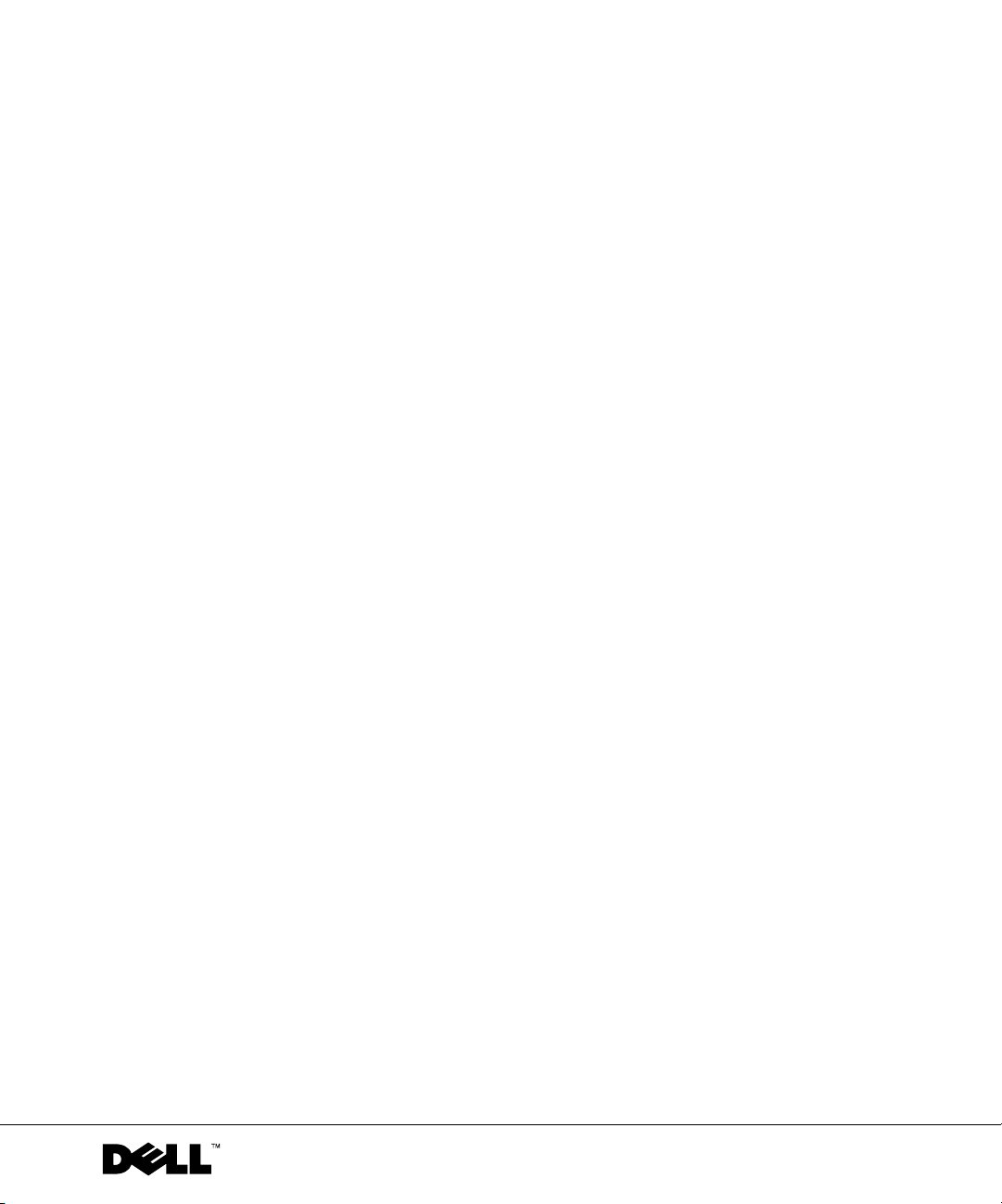
Dell™ Inspiron™ 700m
用户手册
型号:PP07S
www.dell.com | support.dell.com
Page 2
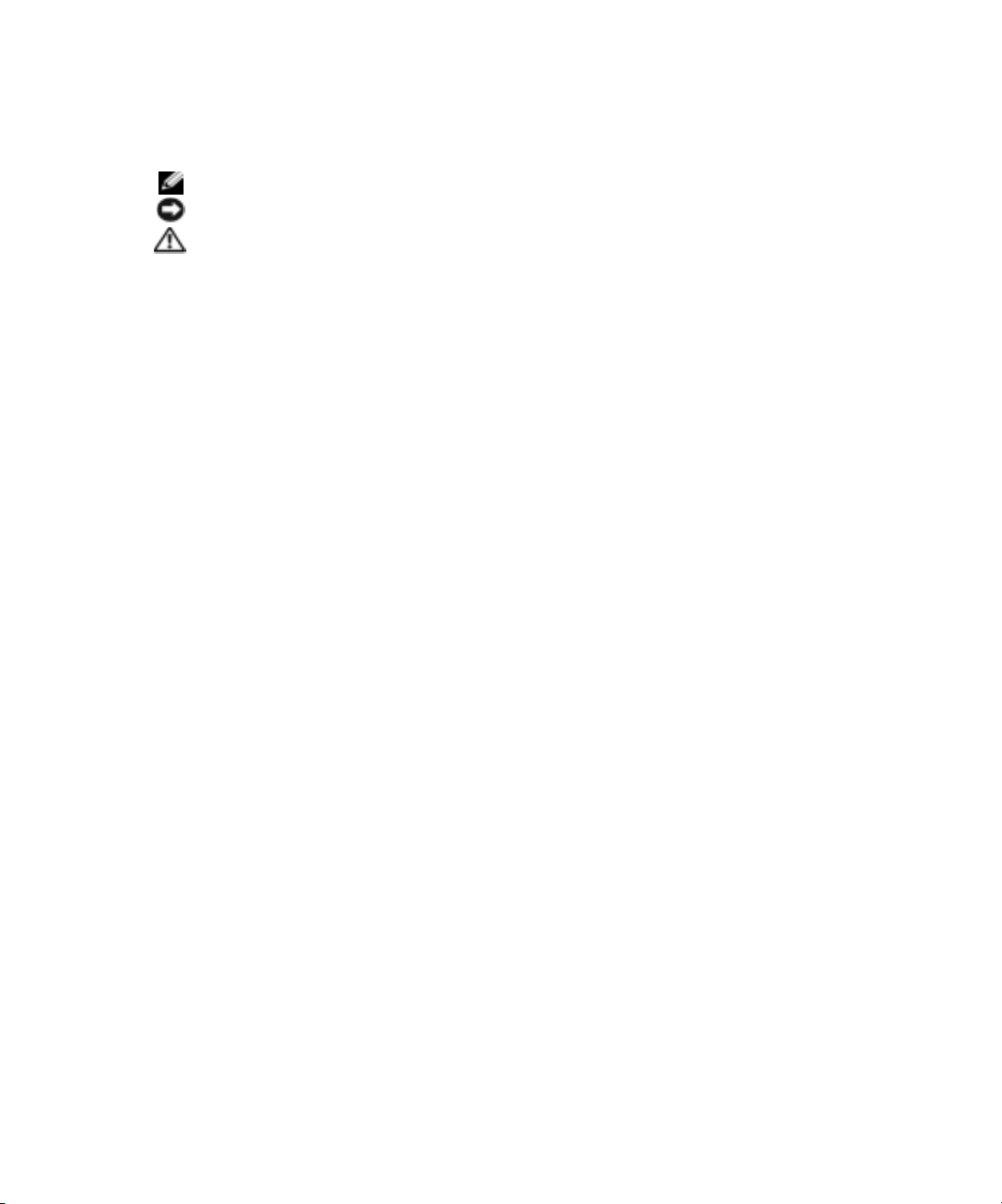
注、注意和警告
注: 注表示可以帮助您更好地使用计算机的重要信息。
注意: 注意表示可能会损坏硬件或导致数据丢失,并告诉您如何避免此类问题。
警告: 警告表示可能会导致财产损失、人身伤害甚至死亡。
缩写词和缩略词
要获得缩写词和缩略词的完整列表,请参阅
参阅第
8
页。
Dell™ Inspiron™
帮助
文件。要查看帮助文件,请
如果您购买的是
Dell™ n Series
计算机,则本说明文件中有关
Microsoft® Windows®
操作系统的
所有参考信息均不适用。
____________________
本说明文件中的信息如有更改,恕不另行通知。
© 2004 Dell Inc.。版权所有,翻印必究。
未经 Dell Inc. 书面许可,严禁以任何形式进行复制。
本文中使用的商标:Dell、 DELL 徽标、 TrueMobile、 Dell TravelLite、 Inspiron、 Dell Precision、 Dimension、
OptiPlex、Latitude、PowerEdge、 PowerVault、PowerApp、 DellNet、 Axim 和 Dell OpenManage 是 Dell Inc. 的商
标; Intel、 Pentium 和 Celeron 是 Intel Corporation 的注册商标; Microsoft 和 Windows 是 Microsoft Corporation 的
注册商标; Bluetooth 是 Bluetooth SIG 拥有的商标,并授权 Dell Inc. 使用; EMC 是 EMC Corporation 的注册商标。
本说明文件中述及的其它商标和产品名称是指拥有相应商标和产品名称的公司或其制造的产品。 Dell Inc. 对其它公
司的商标和产品名称不拥有任何所有权。
型号:PP07S
2004 年 2 月 P/N Y4641 Rev. A00
DRAFT
Page 3
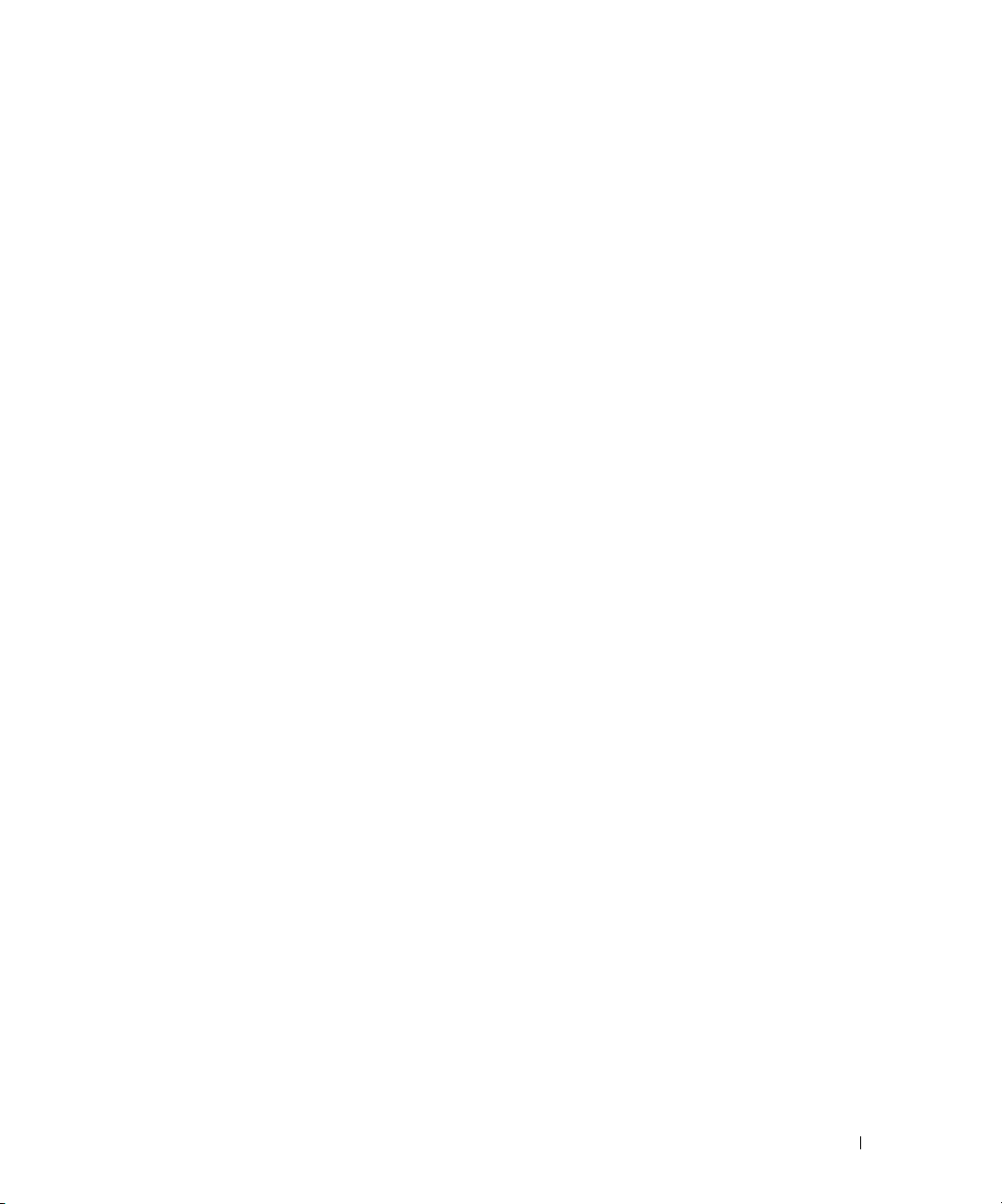
目录
1 计算机概览
2 设置计算机
查找信息 . . . . . . . . . . . . . . . . . . . . . . . . . . . . . . . . . . . . . . . . . . . . . . . . . . . . . . . . . . . . . . . 7
正面视图 . . . . . . . . . . . . . . . . . . . . . . . . . . . . . . . . . . . . . . . . . . . . . . . . . . . . . . . . . . . . . . 11
左侧视图 . . . . . . . . . . . . . . . . . . . . . . . . . . . . . . . . . . . . . . . . . . . . . . . . . . . . . . . . . . . . . . 12
右侧视图 . . . . . . . . . . . . . . . . . . . . . . . . . . . . . . . . . . . . . . . . . . . . . . . . . . . . . . . . . . . . . . 12
背面视图 . . . . . . . . . . . . . . . . . . . . . . . . . . . . . . . . . . . . . . . . . . . . . . . . . . . . . . . . . . . . . . 13
连接至 Internet . . . . . . . . . . . . . . . . . . . . . . . . . . . . . . . . . . . . . . . . . . . . . . . . . . . . . . . . . 15
设置 Internet 连接 . . . . . . . . . . . . . . . . . . . . . . . . . . . . . . . . . . . . . . . . . . . . . . . . . 15
将信息转移到新计算机 . . . . . . . . . . . . . . . . . . . . . . . . . . . . . . . . . . . . . . . . . . . . . . . . 16
设置打印机 . . . . . . . . . . . . . . . . . . . . . . . . . . . . . . . . . . . . . . . . . . . . . . . . . . . . . . . . . . . . 18
打印机电缆 . . . . . . . . . . . . . . . . . . . . . . . . . . . . . . . . . . . . . . . . . . . . . . . . . . . . . . . 18
连接 USB 打印机 . . . . . . . . . . . . . . . . . . . . . . . . . . . . . . . . . . . . . . . . . . . . . . . . . . 18
电源保护设备 . . . . . . . . . . . . . . . . . . . . . . . . . . . . . . . . . . . . . . . . . . . . . . . . . . . . . . . . . 19
电涌保护器 . . . . . . . . . . . . . . . . . . . . . . . . . . . . . . . . . . . . . . . . . . . . . . . . . . . . . . . 19
线路调节器 . . . . . . . . . . . . . . . . . . . . . . . . . . . . . . . . . . . . . . . . . . . . . . . . . . . . . . . 20
不间断电源设备 . . . . . . . . . . . . . . . . . . . . . . . . . . . . . . . . . . . . . . . . . . . . . . . . . . . 20
关闭计算机 . . . . . . . . . . . . . . . . . . . . . . . . . . . . . . . . . . . . . . . . . . . . . . . . . . . . . . . . . . . . 20
3 使用电池
电池性能 . . . . . . . . . . . . . . . . . . . . . . . . . . . . . . . . . . . . . . . . . . . . . . . . . . . . . . . . . . . . . . 21
检查电池电量 . . . . . . . . . . . . . . . . . . . . . . . . . . . . . . . . . . . . . . . . . . . . . . . . . . . . . . . . . 22
Microsoft Windows 电表 . . . . . . . . . . . . . . . . . . . . . . . . . . . . . . . . . . . . . . . . . . . . 22
电量表 . . . . . . . . . . . . . . . . . . . . . . . . . . . . . . . . . . . . . . . . . . . . . . . . . . . . . . . . . . . . 22
电池低电量警告 . . . . . . . . . . . . . . . . . . . . . . . . . . . . . . . . . . . . . . . . . . . . . . . . . . . 23
DRAFT 目录 3
Page 4
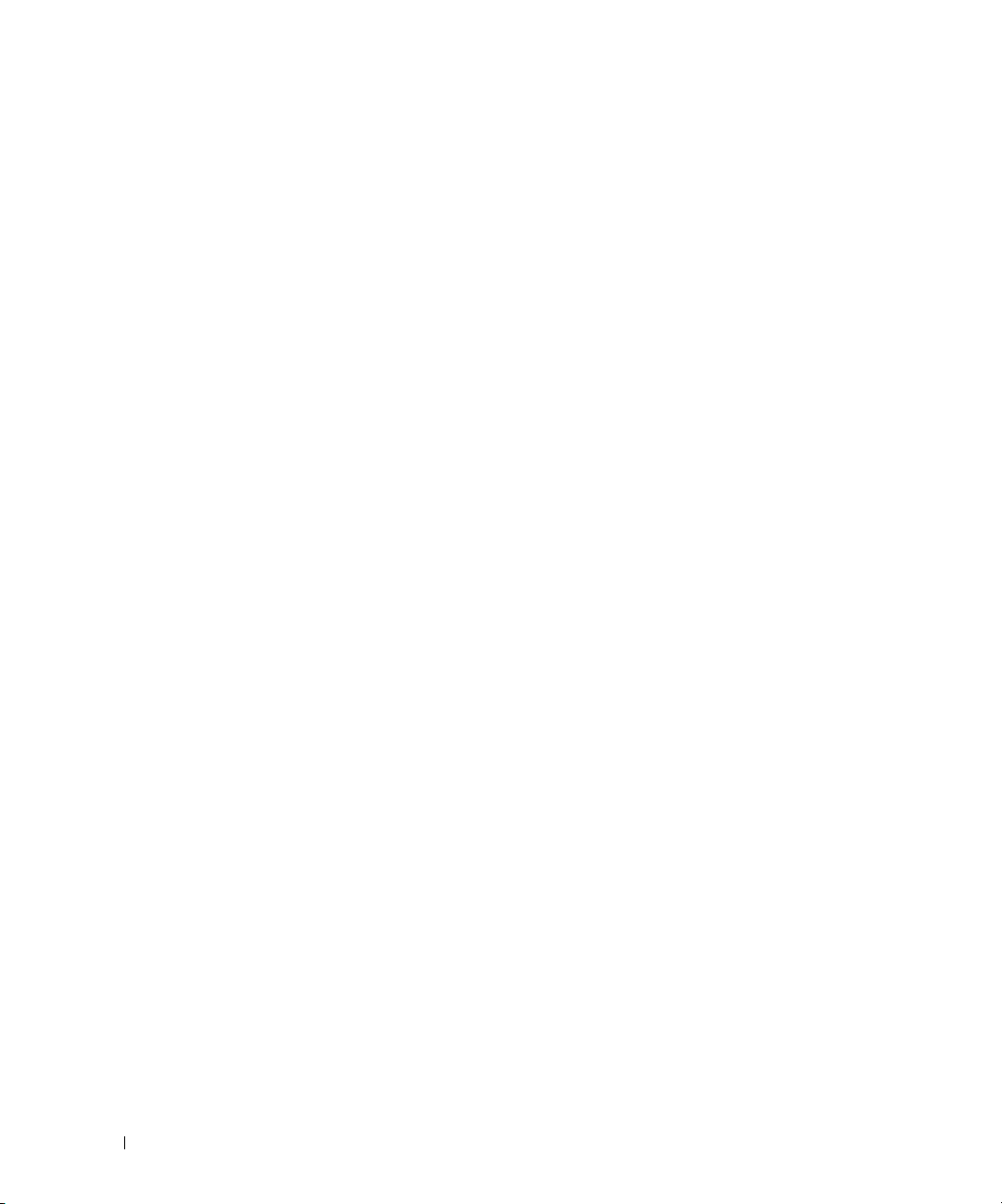
为电池充电 . . . . . . . . . . . . . . . . . . . . . . . . . . . . . . . . . . . . . . . . . . . . . . . . . . . . . . . . . . . . 23
取出电池 . . . . . . . . . . . . . . . . . . . . . . . . . . . . . . . . . . . . . . . . . . . . . . . . . . . . . . . . . . . . . . 23
安装电池 . . . . . . . . . . . . . . . . . . . . . . . . . . . . . . . . . . . . . . . . . . . . . . . . . . . . . . . . . . . . . . 23
存放电池 . . . . . . . . . . . . . . . . . . . . . . . . . . . . . . . . . . . . . . . . . . . . . . . . . . . . . . . . . . . . . . 23
4 使用键盘和触摸板
数字小键盘 . . . . . . . . . . . . . . . . . . . . . . . . . . . . . . . . . . . . . . . . . . . . . . . . . . . . . . . . . . . . 25
组合键 . . . . . . . . . . . . . . . . . . . . . . . . . . . . . . . . . . . . . . . . . . . . . . . . . . . . . . . . . . . . . . . . 25
系统功能 . . . . . . . . . . . . . . . . . . . . . . . . . . . . . . . . . . . . . . . . . . . . . . . . . . . . . . . . . 25
显示功能 . . . . . . . . . . . . . . . . . . . . . . . . . . . . . . . . . . . . . . . . . . . . . . . . . . . . . . . . . 26
电源管理 . . . . . . . . . . . . . . . . . . . . . . . . . . . . . . . . . . . . . . . . . . . . . . . . . . . . . . . . . 26
扬声器功能 . . . . . . . . . . . . . . . . . . . . . . . . . . . . . . . . . . . . . . . . . . . . . . . . . . . . . . . 26
Microsoft
触摸板 . . . . . . . . . . . . . . . . . . . . . . . . . . . . . . . . . . . . . . . . . . . . . . . . . . . . . . . . . . . . . . . . 27
自定义触摸板和定点杆 . . . . . . . . . . . . . . . . . . . . . . . . . . . . . . . . . . . . . . . . . . . . 28
®
Windows® 徽标键功能 . . . . . . . . . . . . . . . . . . . . . . . . . . . . . . . . . . 27
5 使用 CD、 DVD 和其它多媒体
使用 CD 和 DVD . . . . . . . . . . . . . . . . . . . . . . . . . . . . . . . . . . . . . . . . . . . . . . . . . . . . . . . . 29
复制 CD 和 DVD . . . . . . . . . . . . . . . . . . . . . . . . . . . . . . . . . . . . . . . . . . . . . . . . . . . . . . . . 29
如何复制 CD 或 DVD . . . . . . . . . . . . . . . . . . . . . . . . . . . . . . . . . . . . . . . . . . . . . . . 29
使用空白 CD-R 或 CD-RW . . . . . . . . . . . . . . . . . . . . . . . . . . . . . . . . . . . . . . . . . . 30
注意事项 . . . . . . . . . . . . . . . . . . . . . . . . . . . . . . . . . . . . . . . . . . . . . . . . . . . . . . . . . 30
6 设置家庭和办公网络
连接至网络适配器 . . . . . . . . . . . . . . . . . . . . . . . . . . . . . . . . . . . . . . . . . . . . . . . . . . . . . 31
网络安装向导 . . . . . . . . . . . . . . . . . . . . . . . . . . . . . . . . . . . . . . . . . . . . . . . . . . . . . . . . . 31
连接至无线局域网 . . . . . . . . . . . . . . . . . . . . . . . . . . . . . . . . . . . . . . . . . . . . . . . . . . . . . 32
确定网络类型 . . . . . . . . . . . . . . . . . . . . . . . . . . . . . . . . . . . . . . . . . . . . . . . . . . . . . 32
在 Microsoft
配置安全设置 (可选) . . . . . . . . . . . . . . . . . . . . . . . . . . . . . . . . . . . . . . . . . . . . 33
4 目录 DRAFT
®
Windows® XP 中连接至无线网络 . . . . . . . . . . . . . . . . . . . . . . 32
Page 5

7 解决问题
错误信息 . . . . . . . . . . . . . . . . . . . . . . . . . . . . . . . . . . . . . . . . . . . . . . . . . . . . . . . . . . . . . . 35
视频和显示屏问题 . . . . . . . . . . . . . . . . . . . . . . . . . . . . . . . . . . . . . . . . . . . . . . . . . . . . . 36
如果显示屏为黑屏 . . . . . . . . . . . . . . . . . . . . . . . . . . . . . . . . . . . . . . . . . . . . . . . . 36
如果显示屏不清楚 . . . . . . . . . . . . . . . . . . . . . . . . . . . . . . . . . . . . . . . . . . . . . . . . 37
如果仅部分显示屏显示图像 . . . . . . . . . . . . . . . . . . . . . . . . . . . . . . . . . . . . . . . 38
扫描仪问题 . . . . . . . . . . . . . . . . . . . . . . . . . . . . . . . . . . . . . . . . . . . . . . . . . . . . . . . . . . . . 38
硬盘驱动器问题 . . . . . . . . . . . . . . . . . . . . . . . . . . . . . . . . . . . . . . . . . . . . . . . . . . . . . . . 38
如果硬盘驱动器出现问题 . . . . . . . . . . . . . . . . . . . . . . . . . . . . . . . . . . . . . . . . . . 38
PC 卡问题 . . . . . . . . . . . . . . . . . . . . . . . . . . . . . . . . . . . . . . . . . . . . . . . . . . . . . . . . . . . . . 39
外部键盘问题 . . . . . . . . . . . . . . . . . . . . . . . . . . . . . . . . . . . . . . . . . . . . . . . . . . . . . . . . . 39
电源问题 . . . . . . . . . . . . . . . . . . . . . . . . . . . . . . . . . . . . . . . . . . . . . . . . . . . . . . . . . . . . . . 40
意外字符 . . . . . . . . . . . . . . . . . . . . . . . . . . . . . . . . . . . . . . . . . . . . . . . . . . . . . . . . . . . . . . 41
触摸板或鼠标问题 . . . . . . . . . . . . . . . . . . . . . . . . . . . . . . . . . . . . . . . . . . . . . . . . . . . . . 42
打印机问题 . . . . . . . . . . . . . . . . . . . . . . . . . . . . . . . . . . . . . . . . . . . . . . . . . . . . . . . . . . . . 43
电子邮件问题 . . . . . . . . . . . . . . . . . . . . . . . . . . . . . . . . . . . . . . . . . . . . . . . . . . . . . . . . . 43
调制解调器和 Internet 连接问题 . . . . . . . . . . . . . . . . . . . . . . . . . . . . . . . . . . . . . . . . 44
网络问题 . . . . . . . . . . . . . . . . . . . . . . . . . . . . . . . . . . . . . . . . . . . . . . . . . . . . . . . . . . . . . . 45
一般程序问题 . . . . . . . . . . . . . . . . . . . . . . . . . . . . . . . . . . . . . . . . . . . . . . . . . . . . . . . . . 46
程序崩溃 . . . . . . . . . . . . . . . . . . . . . . . . . . . . . . . . . . . . . . . . . . . . . . . . . . . . . . . . . 46
程序停止响应 . . . . . . . . . . . . . . . . . . . . . . . . . . . . . . . . . . . . . . . . . . . . . . . . . . . . . 46
出现蓝屏 . . . . . . . . . . . . . . . . . . . . . . . . . . . . . . . . . . . . . . . . . . . . . . . . . . . . . . . . . 46
出现错误信息 . . . . . . . . . . . . . . . . . . . . . . . . . . . . . . . . . . . . . . . . . . . . . . . . . . . . . 46
CD 或 DVD 问题 . . . . . . . . . . . . . . . . . . . . . . . . . . . . . . . . . . . . . . . . . . . . . . . . . . . . . . . . 47
如果无法播放 CD、 CD-RW 或 DVD . . . . . . . . . . . . . . . . . . . . . . . . . . . . . . . . . 47
如果无法弹出 CD、 CD-RW 或 DVD 驱动器托盘 . . . . . . . . . . . . . . . . . . . . . 47
如果听到不熟悉的刮擦声或摩擦声 . . . . . . . . . . . . . . . . . . . . . . . . . . . . . . . . . 48
如果 CD-RW 驱动器停止写入 . . . . . . . . . . . . . . . . . . . . . . . . . . . . . . . . . . . . . . 48
声音和扬声器问题 . . . . . . . . . . . . . . . . . . . . . . . . . . . . . . . . . . . . . . . . . . . . . . . . . . . . . 48
如果集成扬声器出现问题 . . . . . . . . . . . . . . . . . . . . . . . . . . . . . . . . . . . . . . . . . . 48
如果外部扬声器出现问题 . . . . . . . . . . . . . . . . . . . . . . . . . . . . . . . . . . . . . . . . . . 49
解决其它技术问题 . . . . . . . . . . . . . . . . . . . . . . . . . . . . . . . . . . . . . . . . . . . . . . . . . . . . . 50
DRAFT 目录 5
Page 6
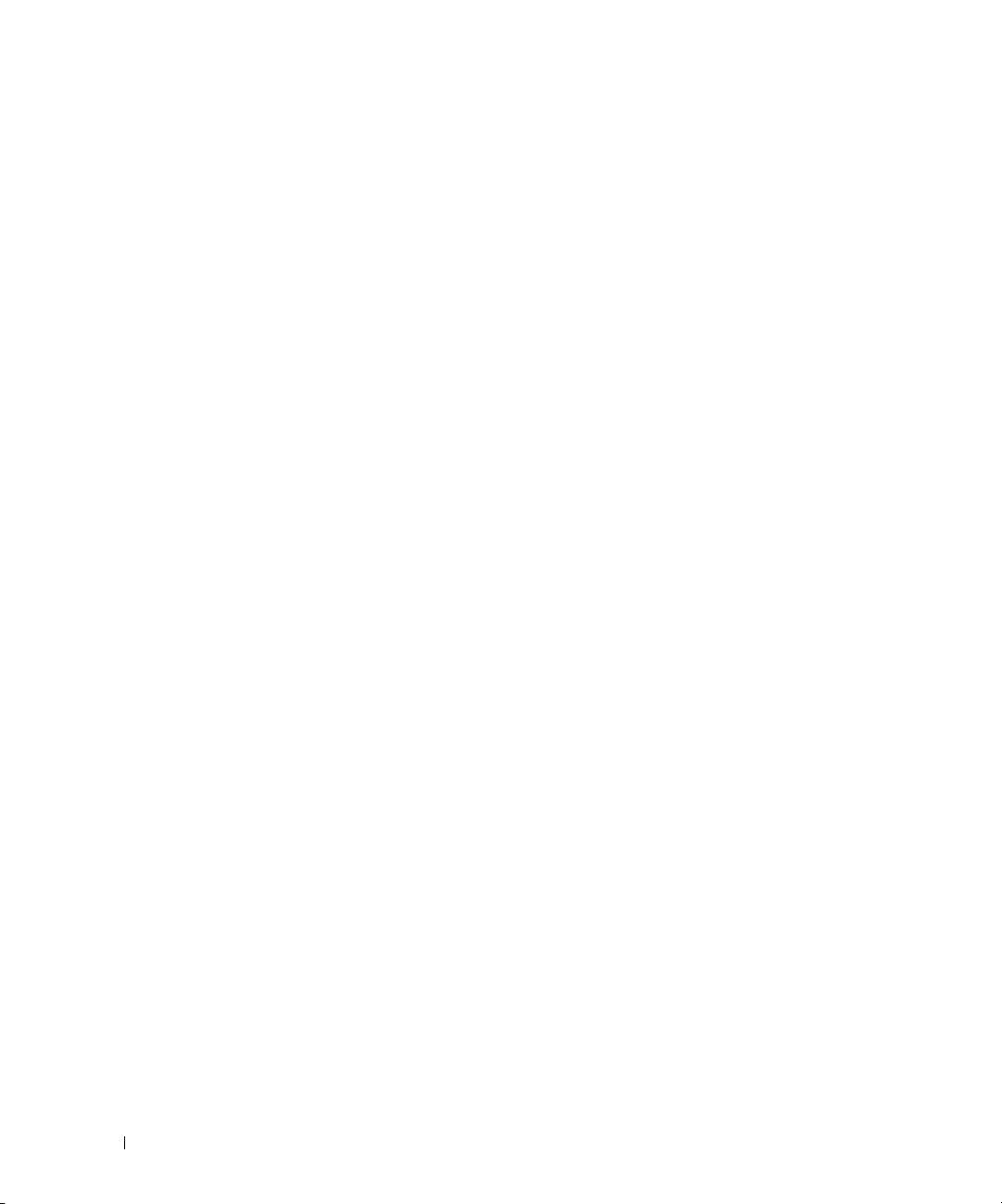
驱动程序 . . . . . . . . . . . . . . . . . . . . . . . . . . . . . . . . . . . . . . . . . . . . . . . . . . . . . . . . . . . . . . 50
什么是驱动程序? . . . . . . . . . . . . . . . . . . . . . . . . . . . . . . . . . . . . . . . . . . . . . . . . 50
识别驱动程序 . . . . . . . . . . . . . . . . . . . . . . . . . . . . . . . . . . . . . . . . . . . . . . . . . . . . . 51
重新安装驱动程序和公用程序 . . . . . . . . . . . . . . . . . . . . . . . . . . . . . . . . . . . . . 51
解决软件与硬件不兼容的问题 . . . . . . . . . . . . . . . . . . . . . . . . . . . . . . . . . . . . . . . . . . 53
®
使用 Microsoft
Windows® XP 系统还原 . . . . . . . . . . . . . . . . . . . . . . . . . . . . . . . . 54
创建还原点 . . . . . . . . . . . . . . . . . . . . . . . . . . . . . . . . . . . . . . . . . . . . . . . . . . . . . . . 54
将计算机还原到先前的运行状态 . . . . . . . . . . . . . . . . . . . . . . . . . . . . . . . . . . . 54
撤消上次系统还原 . . . . . . . . . . . . . . . . . . . . . . . . . . . . . . . . . . . . . . . . . . . . . . . . 55
使用 Dell 诊断程序 . . . . . . . . . . . . . . . . . . . . . . . . . . . . . . . . . . . . . . . . . . . . . . . . . . . . . 56
何时使用 Dell 诊断程序 . . . . . . . . . . . . . . . . . . . . . . . . . . . . . . . . . . . . . . . . . . . . 56
®
重新安装 Microsoft
Windows® XP . . . . . . . . . . . . . . . . . . . . . . . . . . . . . . . . . . . . . 58
开始之前 . . . . . . . . . . . . . . . . . . . . . . . . . . . . . . . . . . . . . . . . . . . . . . . . . . . . . . . . . 58
重新安装 Windows XP . . . . . . . . . . . . . . . . . . . . . . . . . . . . . . . . . . . . . . . . . . . . . 58
8 附录
规格 . . . . . . . . . . . . . . . . . . . . . . . . . . . . . . . . . . . . . . . . . . . . . . . . . . . . . . . . . . . . . . . . . . 61
使用系统设置程序 . . . . . . . . . . . . . . . . . . . . . . . . . . . . . . . . . . . . . . . . . . . . . . . . . . . . . 68
概览 . . . . . . . . . . . . . . . . . . . . . . . . . . . . . . . . . . . . . . . . . . . . . . . . . . . . . . . . . . . . . . 68
查看系统设置程序屏幕 . . . . . . . . . . . . . . . . . . . . . . . . . . . . . . . . . . . . . . . . . . . . 68
系统设置程序屏幕 . . . . . . . . . . . . . . . . . . . . . . . . . . . . . . . . . . . . . . . . . . . . . . . . 68
常用选项 . . . . . . . . . . . . . . . . . . . . . . . . . . . . . . . . . . . . . . . . . . . . . . . . . . . . . . . . . 68
与 Dell 联络 . . . . . . . . . . . . . . . . . . . . . . . . . . . . . . . . . . . . . . . . . . . . . . . . . . . . . . . . . . . 70
6 目录 DRAFT
Page 7
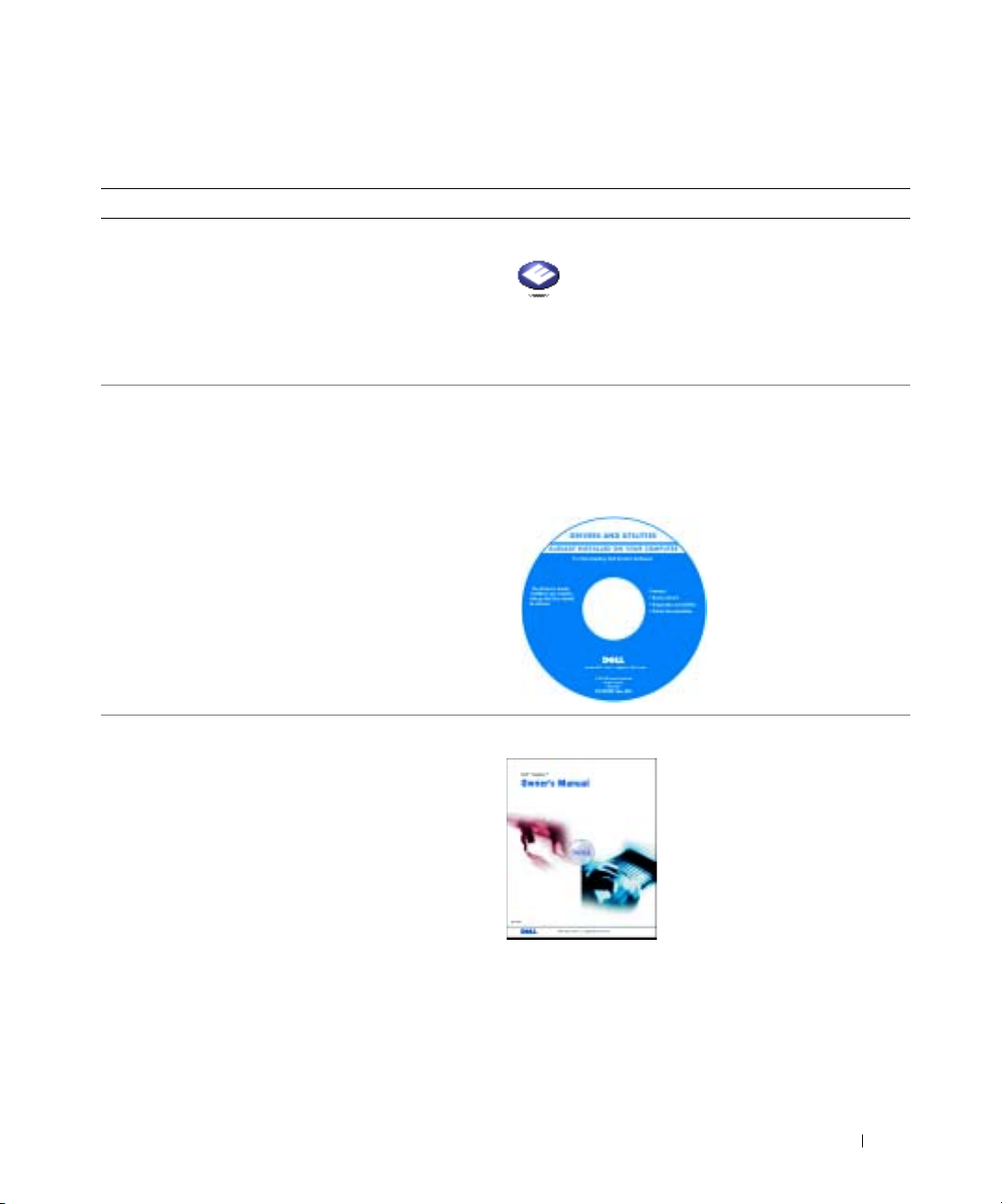
查找信息
要查找什么? 在此处查找
•
如何查看指南和其它如何使用信息
•
如何获得发票副本
•
如何延长保修期
•
如何在
Microsoft® Windows®
(仅限于美国)
•
其它说明文件、工具、故障排除信息以及在线支持
资源的链接
•
适用于我的计算机的诊断程序
•
适用于我的计算机的驱动程序
•
计算机说明文件
•
设备说明文件
桌面上访问
Dell
支持
Dell 问题解答中心
Drivers and Utilities CD (也称为 ResourceCD)
您的计算机中已经安装了说明文件和驱动程序。您可以
CD
使用
页)、运行
或查看说明文件。
位于
Windows
重新安装驱动程序 (有关说明,请参阅第
Dell
诊断程序 (有关说明,请参阅第
桌面上
CD
中可能包含自述文
件,它提供了有关计算
机技术更改的最新更新
信息,或者为技术人员
或有经验的用户提供高
级技术参考资料。
56
51
页)
•
如何设置打印机
•
有关设置计算机的其它信息
•
如何排除故障和解决问题
•
如何卸下和安装部件
•
技术规格
•
如何与
Dell
联络
《用户手册》
注:可以从 support.dell.com 获得本说明文件的 PDF 文
件。
DRAFT 查找信息 7
Page 8
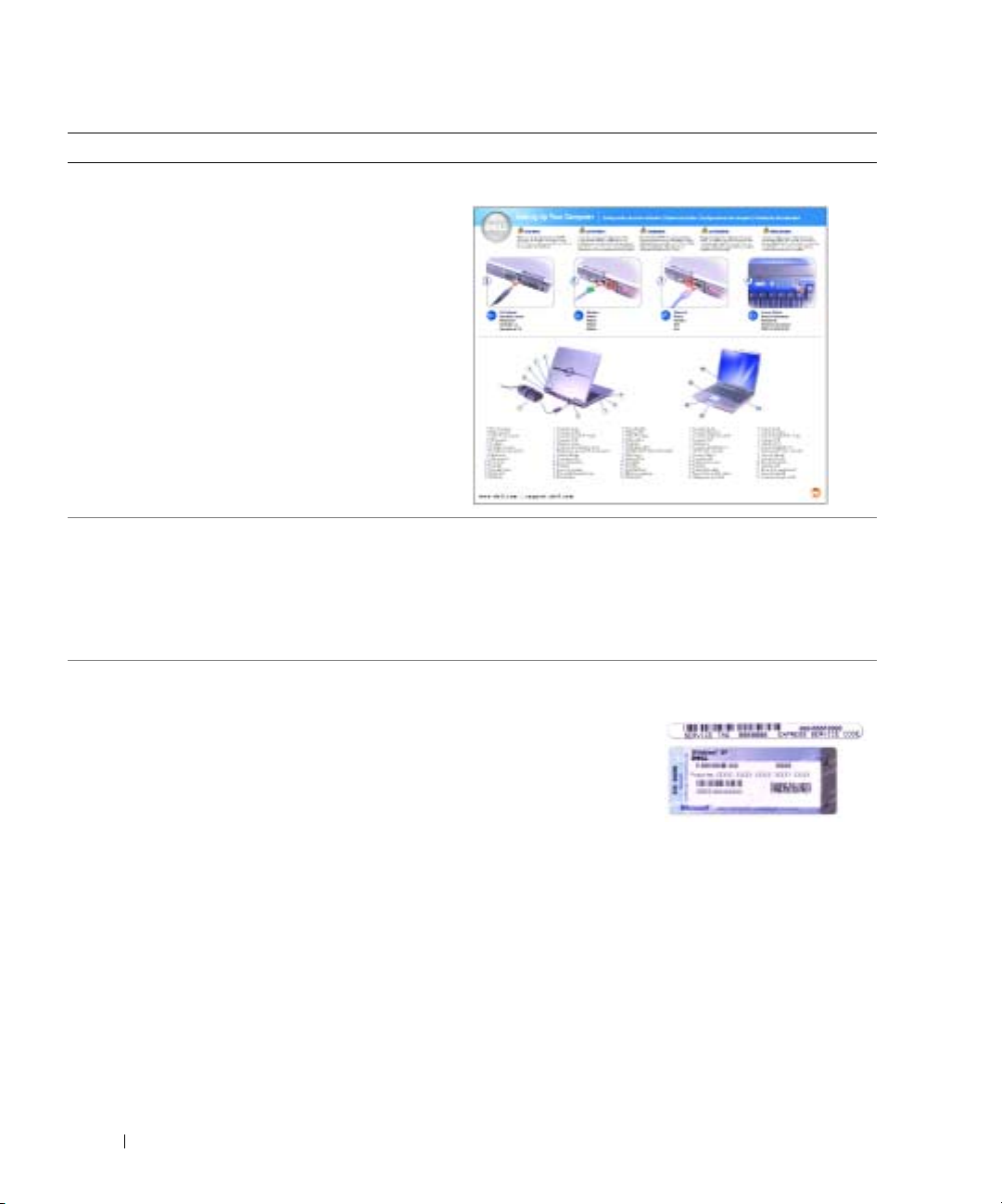
要查找什么? 在此处查找
•
如何安装计算机
www.dell.com | support.dell.com
•
关于使用
•
如何播放
•
如何使用待机模式和休眠模式
•
如何更改显示分辨率
•
如何清洁计算机
•
服务标签和快速服务代码
• Microsoft Windows
Microsoft® Win dows®
CD 和 DVD
许可证标签
的提示
安装图
Dell Inspiron 帮助文件
1
单击
Support
2
单击
南)
3
单击
服务标签和 Microsoft Windows 许可证
这些标签均位于您的计算机上。
Start
”(开始)
“
”(帮助和支持)
User and system guides
“
,并单击
“
“
Dell Inspiron Help”(Dell Inspiron
按钮,并单击
。
User's guides
”(用户指南和系统指
”(用户指南)
“
Help and
。
帮助)
。
8 查找信息 DRAFT
•
当您访问
support.dell.com
或
与技术支持联络时,
服务标签用于标识您
的计算机。
•
与技术支持人员联络时,请输入快速服务代码以转接
您的电话。并非在所有国家和地区都可以使用快速服
务代码。
•
如果要重新安装操作系统,请使用
Windows
许可证标签上的号码。
Microsoft
Page 9
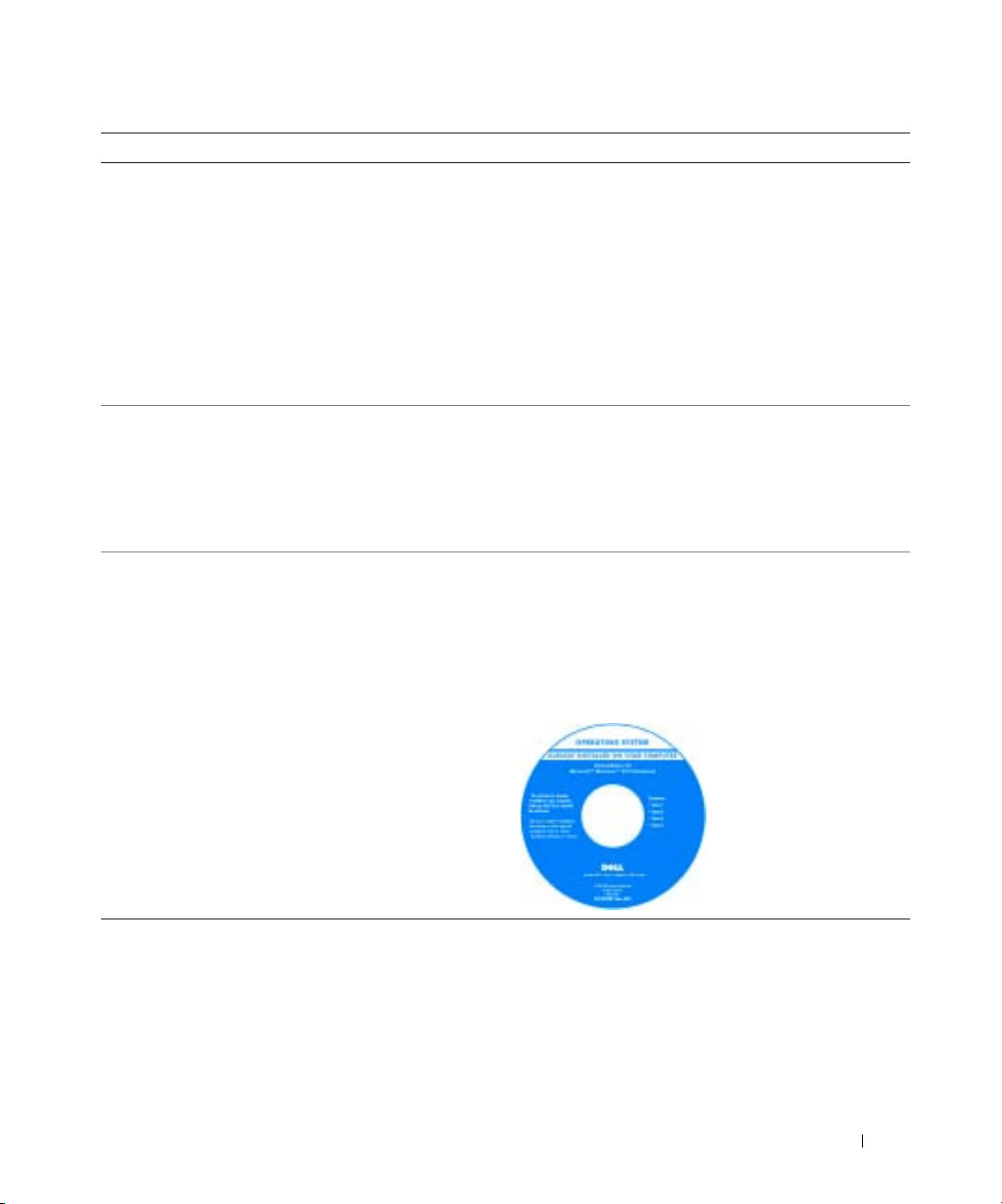
要查找什么? 在此处查找
•
适用于我的计算机的最新驱动程序
•
对技术服务和技术支持问题的解答
•
与其他用户和技术支持人员进行在线讨论
•
适用于我的计算机的说明文件
Dell 支持 Web 站点 — support.dell.com
Dell 支持 Web
•
解决方案 — 故障排除提示和技巧、技术人员发表的
文章以及在线课程
•
团体 — 与其他
•
升级 — 组件 (例如内存、硬盘驱动器和操作系统)
升级信息
•
客户服务 — 联络信息、订单状态、保修和维修信息
•
下载 — 驱动程序、增补软件和软件更新
•
参考 — 计算机说明文件、产品规格和白皮书
•
如何使用
适用于我的计算机的说明文件
•
•
适用于设备 (例如调制解调器)的说明文件
•
如何重新安装操作系统
Windows XP
Windows 帮助和支持中心
“
1
单击
Support
2
键入描述问题的词或短语,并单击箭头图标。
3
单击描述问题的主题。
4
按照屏幕上的说明进行操作。
操作系统 CD
您的计算机已经安装了操作系统。要重新安装操作系
统,请使用
“重新安装
重新安装操作系统之后,请使用
CD
为计算机附带的设备重新安装驱动程序。有关说明,
请参阅第
51
站点可提供一些在线工具,包括:
Dell
客户进行在线讨论
Start
”(开始)
”(帮助和支持)
操作系统
按钮,并单击
。
CD
。有关说明,请参阅第
Microsoft® Windows® XP
“
Help and
”。
Drivers and Utilities
页的 “重新安装驱动程序和公用程序”。
58
页的
操作系统的产品密钥标
签位于计算机上。
DRAFT 查找信息 9
Page 10
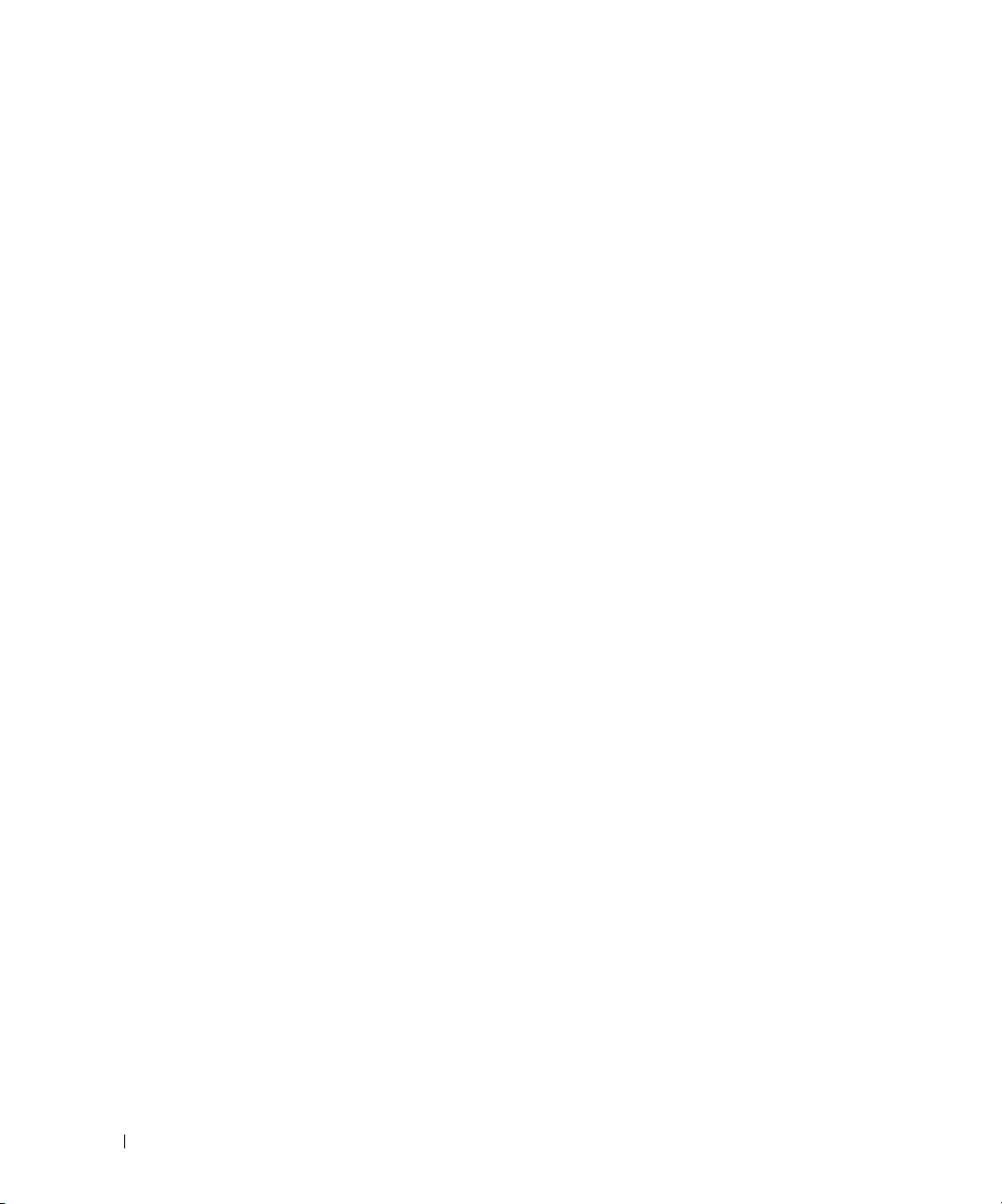
www.dell.com | support.dell.com
10 查找信息 DRAFT
Page 11
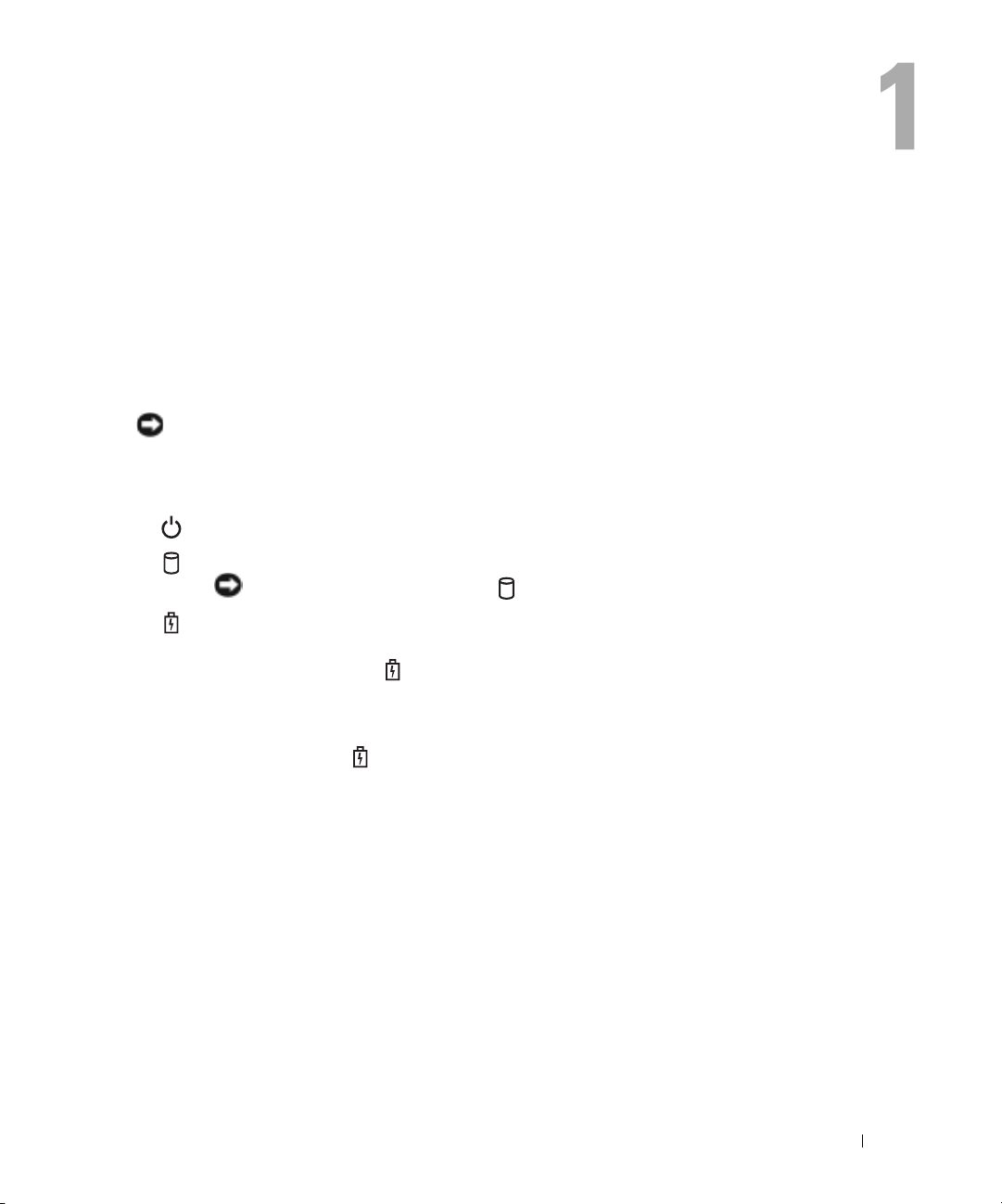
计算机概览
正面视图
显示屏闩锁 — 用于合上显示屏。
显示屏 — 有关显示屏的详细信息,请参阅
页。
电源按钮 — 按电源按钮可以打开计算机或者进入或退出电源管理模式。
注意: 为避免关闭计算机时丢失数据,请通过 “Start”(开始)菜单关闭计算机,而不是按电
源按钮。
设备状态指示灯
在计算机打开时亮起。
在计算机读取或写入数据时亮起。
注意: 为避免数据丢失,切勿在 指示灯闪烁时关闭计算机。
计算机处于电源管理模式时稳定亮起或闪烁。在电池处于充电状态时也会闪烁。
Dell Inspiron 帮助
文件。要查看帮助文件,请参阅第 8
如果计算机已连接至电源插座,则
•
呈绿色稳定亮起:电池正在充电。
•
呈绿色闪烁:表示电池已充满电。
如果计算机使用电池运行,则
•
不亮:表示电池已充满电 (或者计算机已关闭)。
•
呈橙色闪烁:表示电池电量不足。
•
呈橙色稳定亮起:表示电池电量严重不足。
键盘 —
第
触摸板 —
键盘包括数字小键盘和
25
页的 “组合键”。
可以提供鼠标功能。
指示灯的状态包括:
指示灯的状态包括:
Microsoft® Windows®
DRAFT 计算机概览 11
徽标键。有关支持的键盘快捷键的信息,请参阅
Page 12
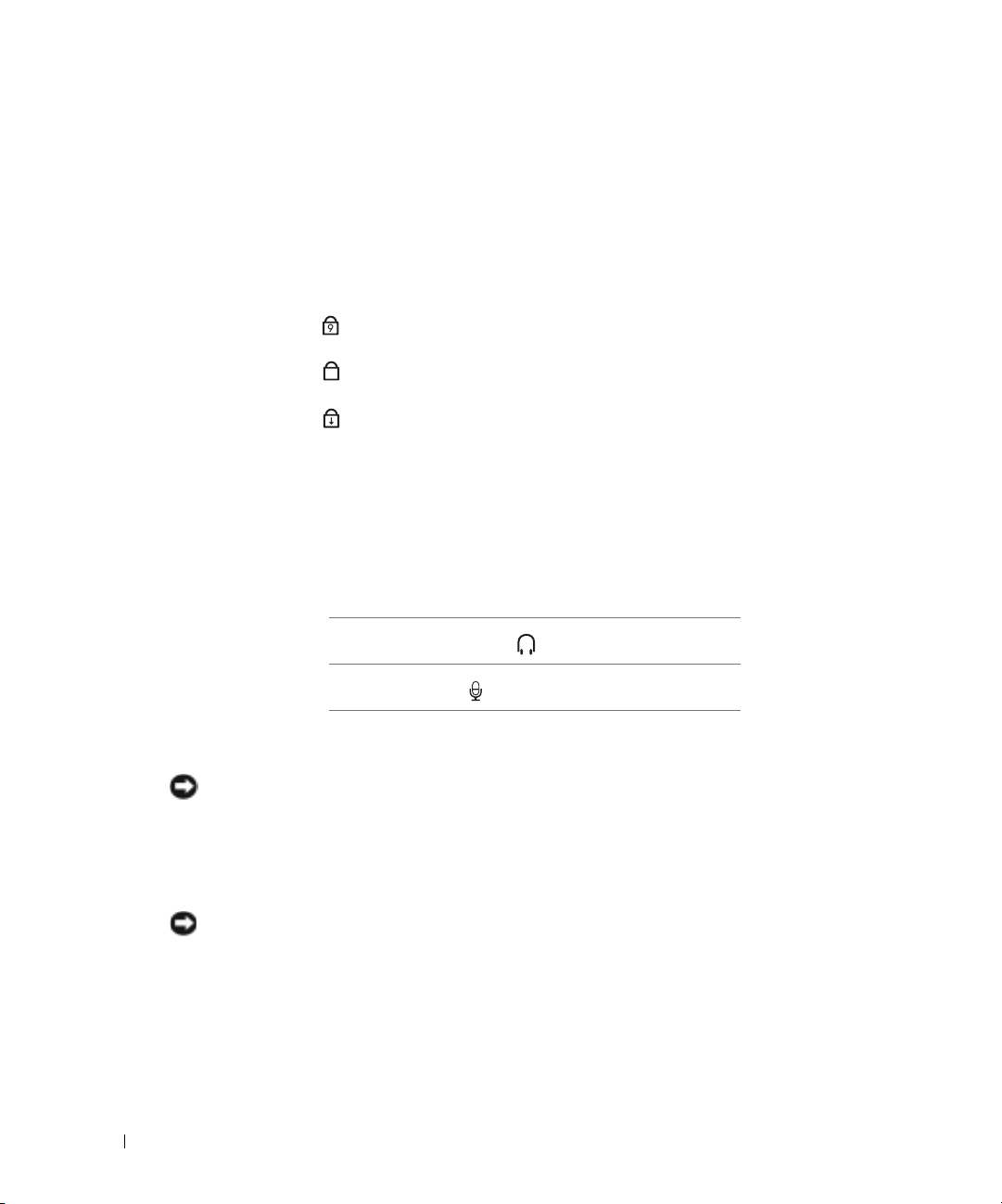
显示屏释放闩锁 —
扬声器 —
25
第
触摸板按钮 —
键盘状态指示灯
键盘上方的绿色指示灯表示以下信息:
www.dell.com | support.dell.com
要调节集成扬声器的音量,请按音量控制按钮或扬声器音量键盘快捷键。有关详情,请参阅
页。
左侧视图
硬盘驱动器 — 用于存储软件和数据。
PC 卡插槽 — 支持一个 PC 卡,例如调制解调器或网络适配器。计算机出厂时,在插槽中安装了塑料
挡片。有关详情,请参阅 Dell™ Inspiron™ 帮助文件。要查看帮助文件,请参阅第 8 页。
音频连接器
按此按钮可以松开显示屏闩锁,并打开显示屏。
定点杆和触摸板按钮可以提供鼠标功能。
9
启用数字小键盘时亮起。
A
启用大写字母功能时亮起。
启用滚动锁定功能时亮起。
将耳机或扬声器连接至
将麦克风连接至
安全缆线孔 — 使您可以将市面上购买的防盗设备连接至计算机。有关详情,请参阅该设备附带的说
明。
注意: 购买防盗设备前,请确保其能够与计算机的安全缆线孔配合使用。
右侧视图
安全缆线孔 — 使您可以将市面上购买的防盗设备连接至计算机。有关详情,请参阅该设备附带的说
明。
注意: 购买防盗设备前,请确保其能够与计算机的安全缆线孔配合使用。
12 计算机概览 DRAFT
连接器。
连接器。
Page 13
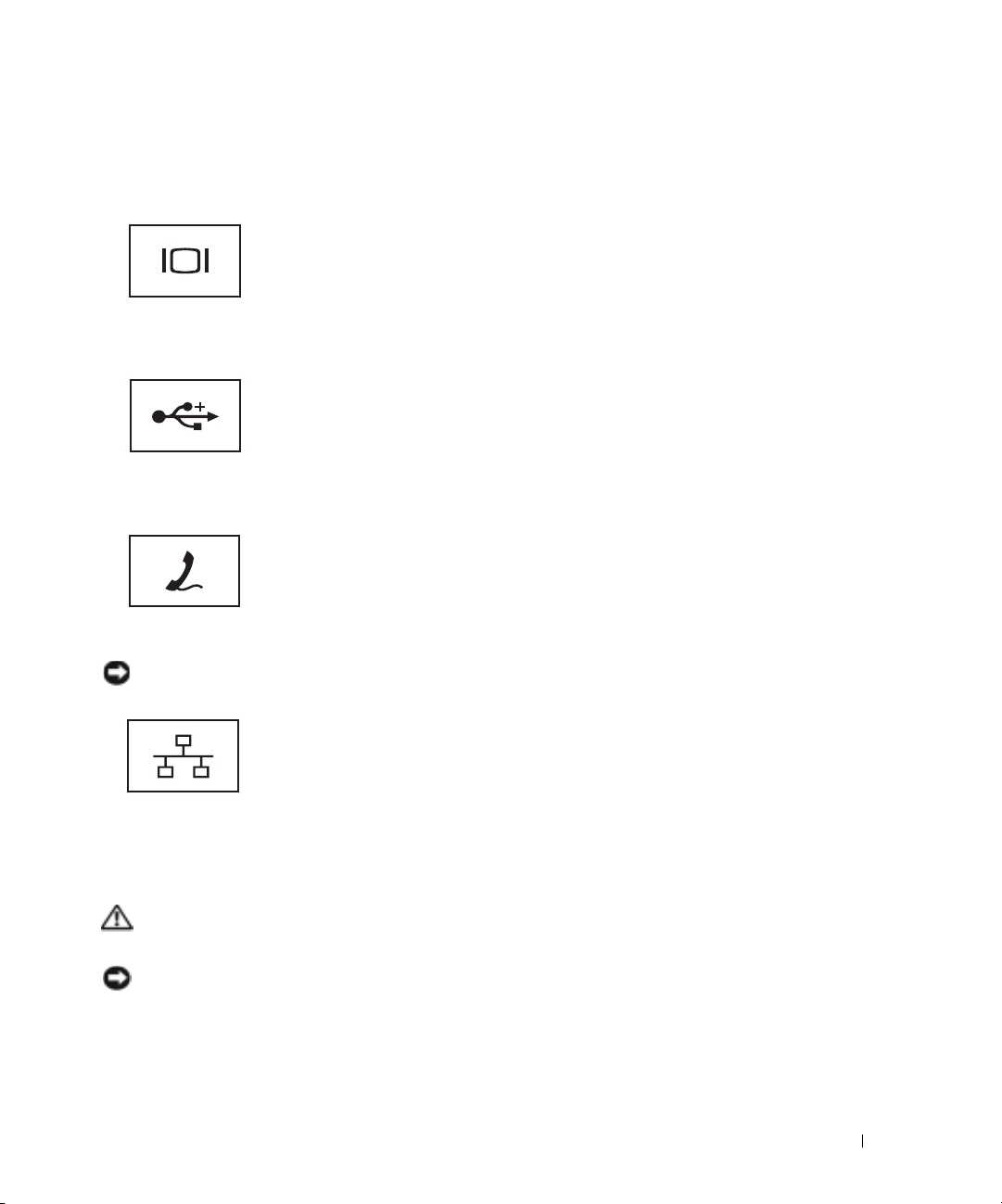
背面视图
视频连接器
8
Dell
页。
用于连接外部
Inspiron
USB 连接器 (3)
用于连接
使用可选的软盘驱动器电缆将可选的软盘驱动器直接连接
USB
至
调制解调器连接器 (RJ-11)
要使用内置调制解调器,请将电话线连接至调制解调器连
接器。
有关使用调制解调器的其它信息,请参阅计算机附带的调
制解调器联机说明文件。
网络连接器 (RJ-45)
注意: 网络连接器比调制解调器连接器稍大。为避免损坏计算机,请勿将电话线插入网络连接
器。
用于将计算机连接至网络。连接器旁边的绿色和黄色指示
灯分别表示有线和无线网络通信活动。
有关使用网络适配器的信息,请参阅计算机附带的网络适
配器联机说明文件。
VGA
兼容显示器。有关详情,请参阅
帮助
文件。要查看帮助文件,请参阅第
USB
设备,例如鼠标、键盘或打印机。您也可以
连接器,如下所示。
交流适配器连接器 — 用于将交流适配器连接至计算机。
交流适配器将交流电源转换为计算机所需的直流电源。无论计算机处于打开还是关闭状态,均可以连接
交流适配器。
警告: 此交流适配器可以与世界各地的电源插座配合使用。但是,电源连接器和配电盘则因国
家或地区的不同而有所差异。使用不兼容的电缆或不正确地将电缆连接至配电盘或电源插座可
能会引起火灾或损坏设备。
注意: 从计算机上断开交流适配器电缆的连接时,请握住连接器 (而不是电缆本身),并稳而
轻地将其拔出,以免损坏电缆。
DRAFT 计算机概览 13
Page 14
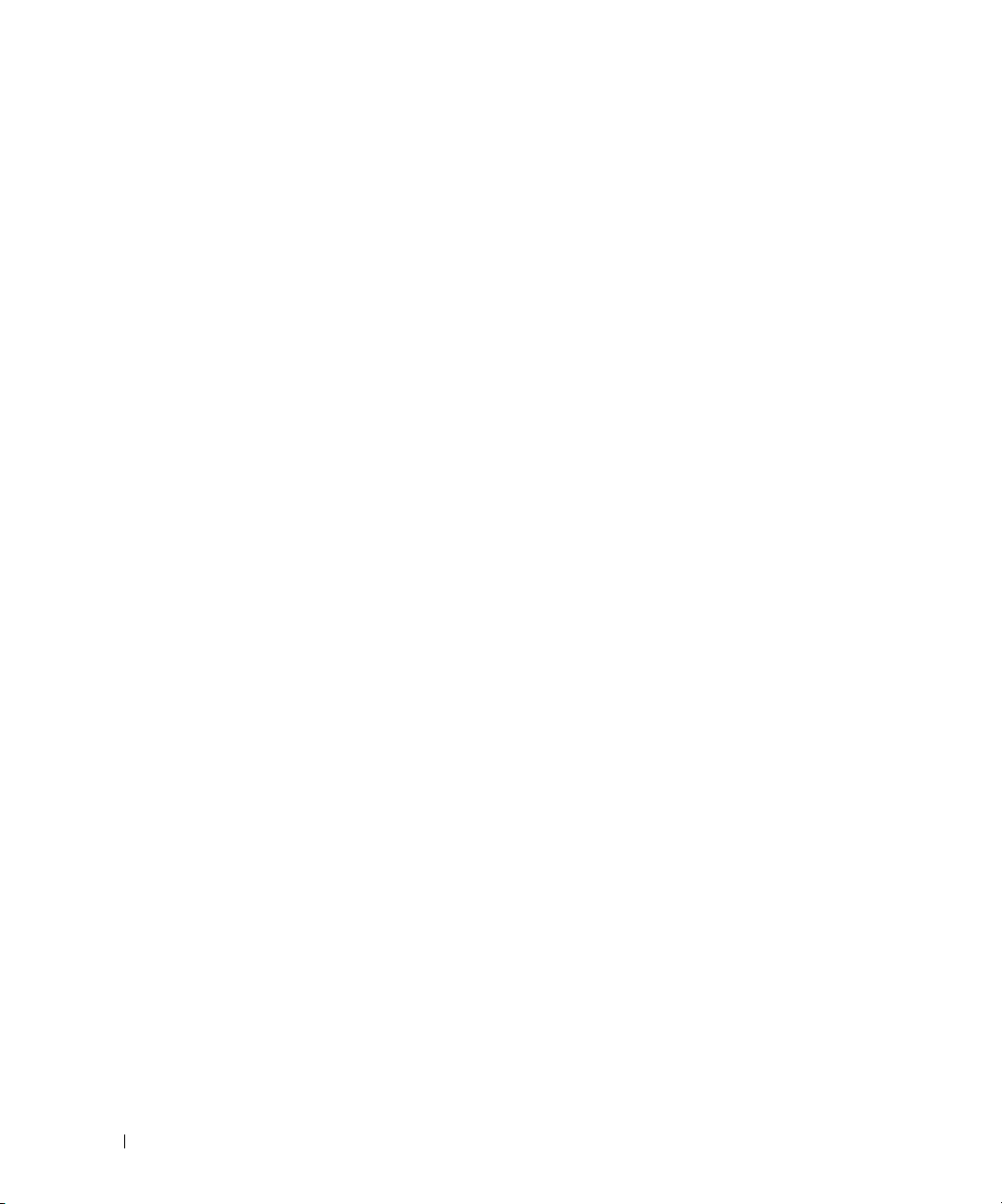
www.dell.com | support.dell.com
14 计算机概览 DRAFT
Page 15
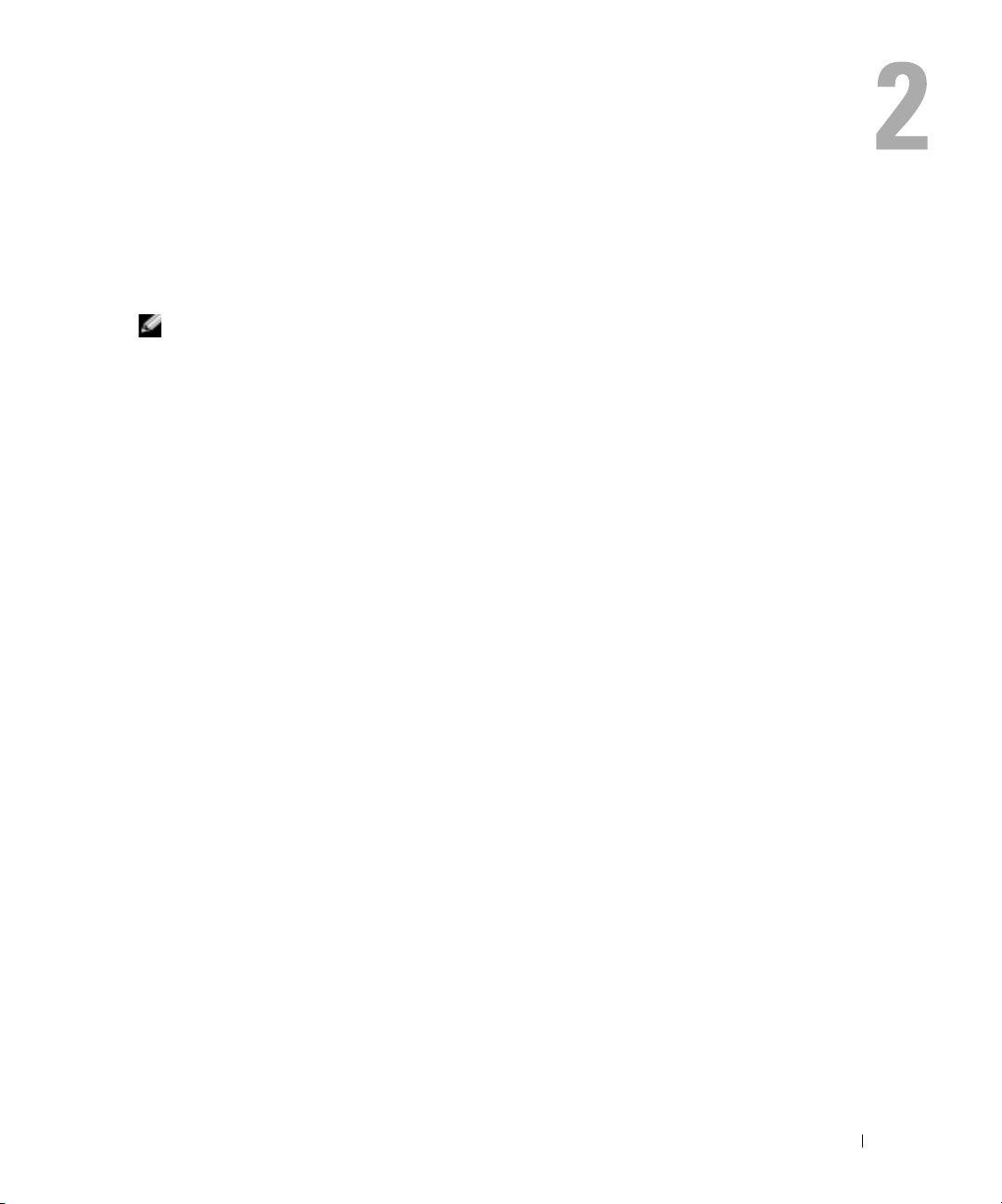
设置计算机
连接至 Internet
注:ISP 和 ISP 所提供的服务会因国家或地区的不同而有所差异。
要连接至
或
•
•DSL
•
如果使用的是拨号连接,请先将电话线连接至计算机上的调制解调器连接器及墙上的电话插
孔,然后再设置
络以获得设置说明。
设置 Internet 连接
要设置
1
2
3
如果桌面上没有
接,请:
1
2
Internet
MSN
)。您的
拨号连接,通过电话线提供
得多。
连接,通过现有电话线提供高速
电话线同时访问
电缆调制解调器连接,通过本地有线电视线路提供高速
AOL 或 MSN
保存并关闭所有打开的文件,退出所有打开的程序。
双击
Microsoft® Windows®
按照屏幕上的说明完成设置。
保存并关闭所有打开的文件,退出所有打开的程序。
“
单击
系统将显示
,您需要调制解调器或网络连接,以及因特网服务提供商
ISP
将提供以下一个或多个
Internet
Internet
“
Start
“
”(开始)
连接。如果使用的是
连接,请:
MSN Explorer
New Connection Wizard
Internet
和使用电话。
桌面上的“MSN Explorer
”或“
按钮,并单击
Internet
访问。拨号连接比
Internet
DSL
”
AOL
“
Internet Explorer
”(新建连接向导)
连接选项:
访问。使用
或电缆调制解调器连接,请与您的
图标,或者您要使用其它
(ISP)
DSL
和电缆调制解调器连接要慢
DSL
连接,您可以通过同一条
Internet
”或“
”
。
。
访问。
”
AOL
图标。
ISP 设置 Internet
(例如
ISP
AOL
联
连
“
3
单击
Connect to the Internet
”( 连 接 到
DRAFT 设置计算机 15
Internet
)
。
Page 16
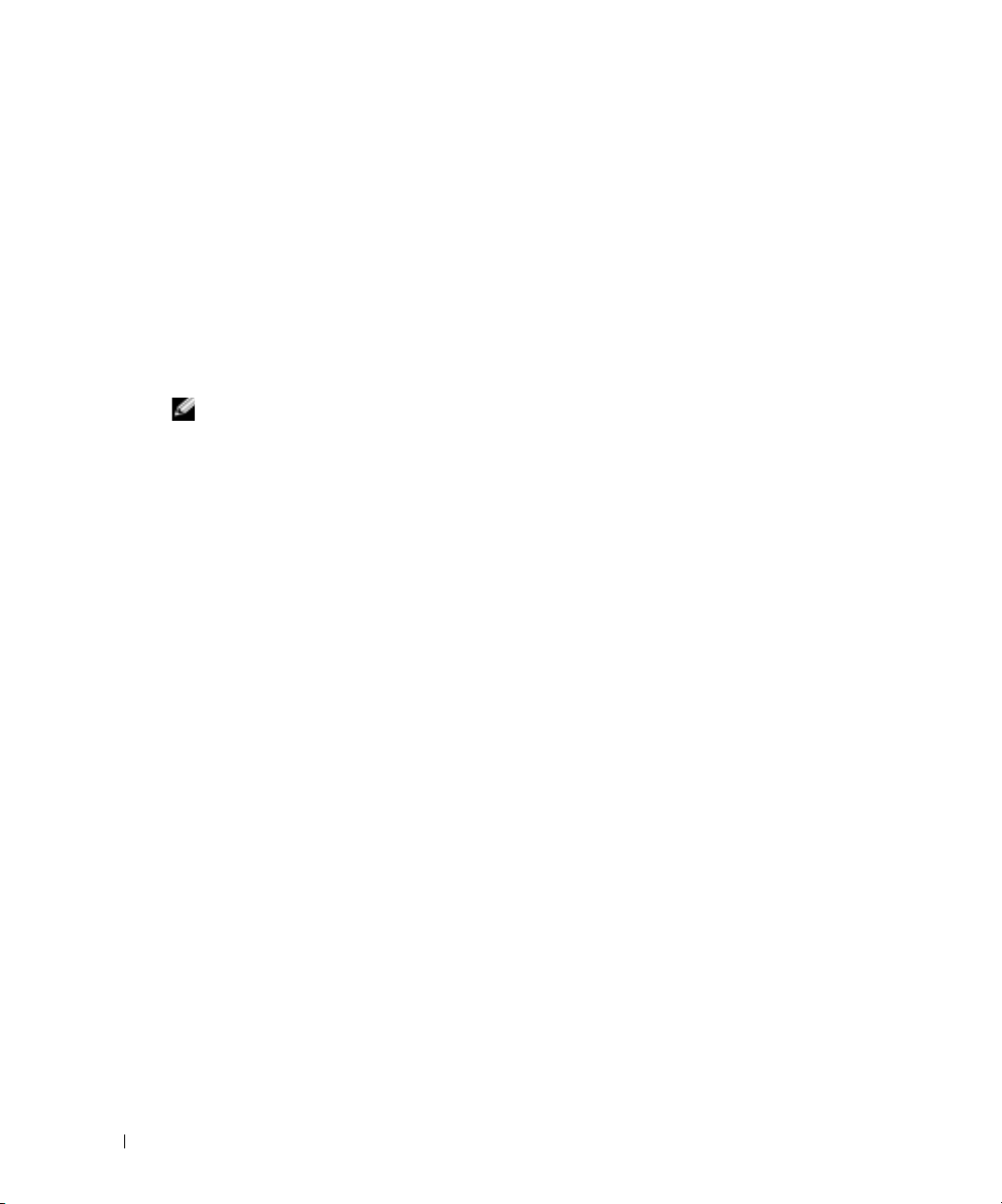
4
在下一个窗口中,单击相应选项:
•
如果您没有
providers (ISPs)
•
如果您已从您的
connection manually
•
如果已有
CD
单击
“
5
如果选择了
否则,请按照屏幕上的说明完成设置。
www.dell.com | support.dell.com
注:如果您无法确定要选择的连接类型,请与您的 ISP 联络。
“
6
单击
How do you want to connect to the Internet?
相应选项,然后单击
7
使用您的
如果您在连接到
题”。如果您无法连接到
ISP
联络以查看服务状态,或者稍后再尝试连接。
的
将信息转移到新计算机
ISP
并想选择一个,请单击
”( 从
Internet
ISP
获得设置信息,但未收到设置
”(手动设置我的连接)
“
CD
,请单击
)
。
Next
”(下一步)
“
Set up my connection manually
“
ISP
提供的设置信息完成设置。
Internet
时遇到问题,请参阅第
Internet
Use the CD I got from an ISP
。
Next
”(下一步)
,但过去曾经成功连接,则可能是
“
服务提供商
。
44
Choose from a list of Internet service
[ISP]
列表选择)
CD
。
,请单击
“
Set up my
。
”(使用我从
”(手动设置我的连接)
”(您想怎样连接到
页的 “调制解调器和
ISP
ISP
得到的
,请继续步骤
Internet
Internet
连接问
服务已停止。请与您
?)
6
。
下的
Microsoft® Windows® XP
操作系统提供了文件和设置转移向导,用于将数据从源计算机转移
到新计算机。您可以转移以下数据:
•
电子邮件
•
工具栏设置
•
窗口大小
• Internet
书签
您可以通过网络或串行连接将数据转移至新计算机,或者将数据存储在可移动介质 (例如可
写
CD
或软盘)中。
16 设置计算机 DRAFT
Page 17
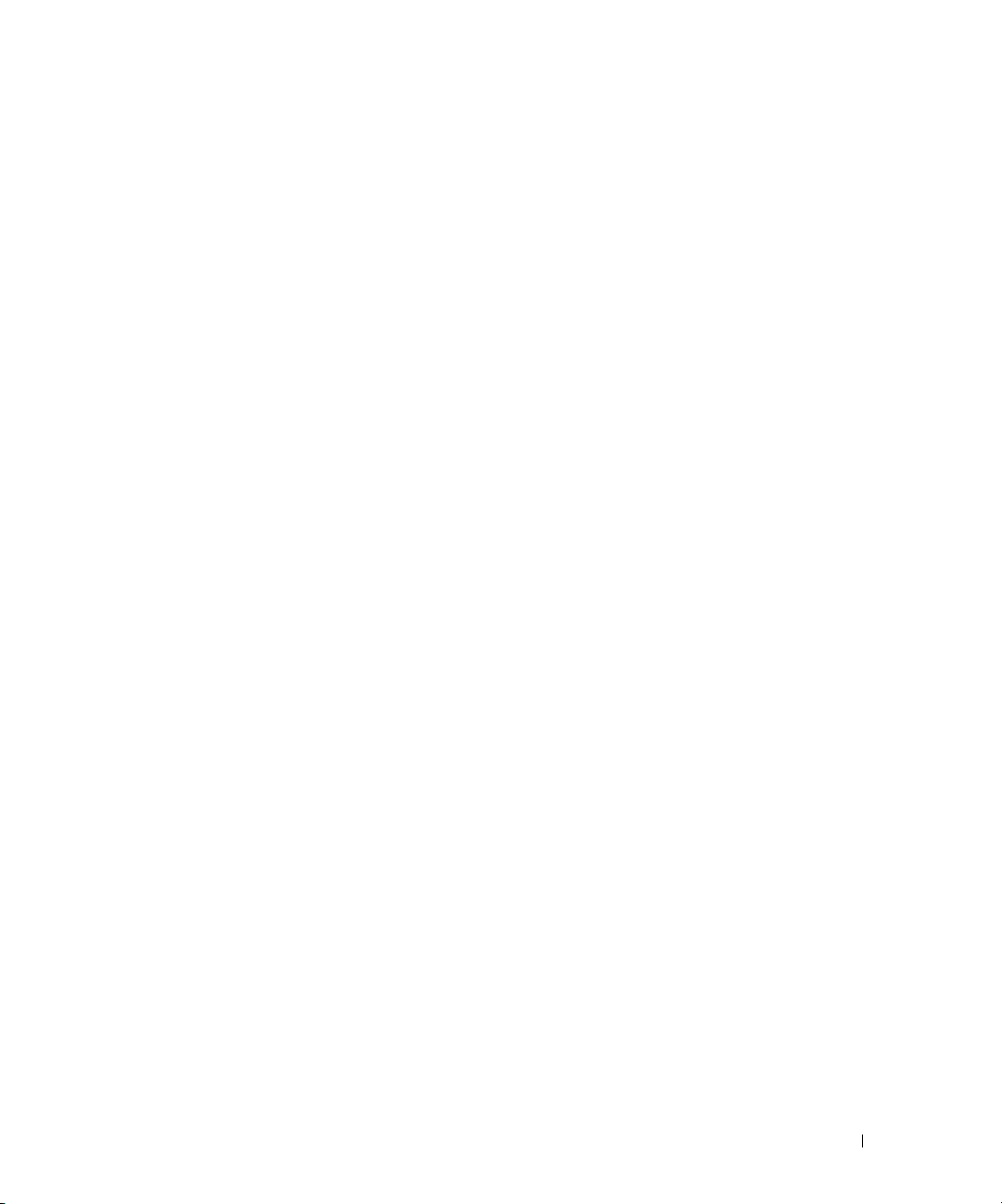
要准备新计算机以进行文件转移,请:
“
Start
“
System Tools
→
”( 开 始 )
按钮,指向
”(系统工具)
。
“
Files and Settings Transfer Wizard
Next
”(下一步)
Which computer is this?
,并单击
。
”(这是哪台计算机?)
“
Next
”(下一步)
Do you have a Windows XP CD?
1
单击
件)
(文件和设置转移向导)
2
系统显示
“
击
“
3
在
(新计算机)
“
4
在
will use the wizard from the Windows XP CD
“
Next
并单击
5
系统显示
(源)计算机。此时请勿单击
”(下一步)
“
Now go to your old computer
。
“
Next
要复制旧计算机中的数据,请:
1
在旧计算机中,放入
“
2
3
4
5
6
7
Welcome to Microsoft Windows XP
在
“
单击
在
settings
在
“
在
(旧计算机)
在
在
并单击
Perform additional tasks
“
What do you want to do?
”(转移文件和设置)
“
Files and Settings Transfer Wizard
Next
”(下一步)
“
Which computer is this?
,然后单击
“
Select a transfer method
“
What do you want to transfer?
“
Next
信息复制完毕后,系统将显示
段)
屏幕。
Windows XP
。
“
”(下一步)
”(执行其他任务)
”(您希望做什么?)
。
”(这是哪台计算机?)
Next
”(下一步)
”(选择转移方法)
。
“
Completing the Collection Phase
“
All Programs
,然后单击
”(所有程序)→“
“
Files and Settings Transfer Wizard
”(文件和设置转移向导)
屏幕上,单击
。
”(您有
Windows XP CD
”(我将使用
”(请转到您的旧计算机)
”(下一步)
操作系统
”(欢迎使用
CD
。
。
Microsoft Windows XP
。
下,单击
”(文件和设置转移向导)
屏幕上,单击
。
屏幕上,单击要使用的转移方法。
”(要转移哪些项目?)
Accessories
”( 附
欢迎屏幕时,单
“
New Computer
吗?)
屏幕上,单击
Windows XP CD
中的向导)
屏幕时,转到您的旧
)
屏幕上,
“
Transfer files and
欢迎屏幕上,单击
“
Old Computer
屏幕上,选择要转移的项目
”(正在完成收集阶
”
“
”
”
I
,
“
Finish
8
单击
”(完成)
。
DRAFT 设置计算机 17
Page 18
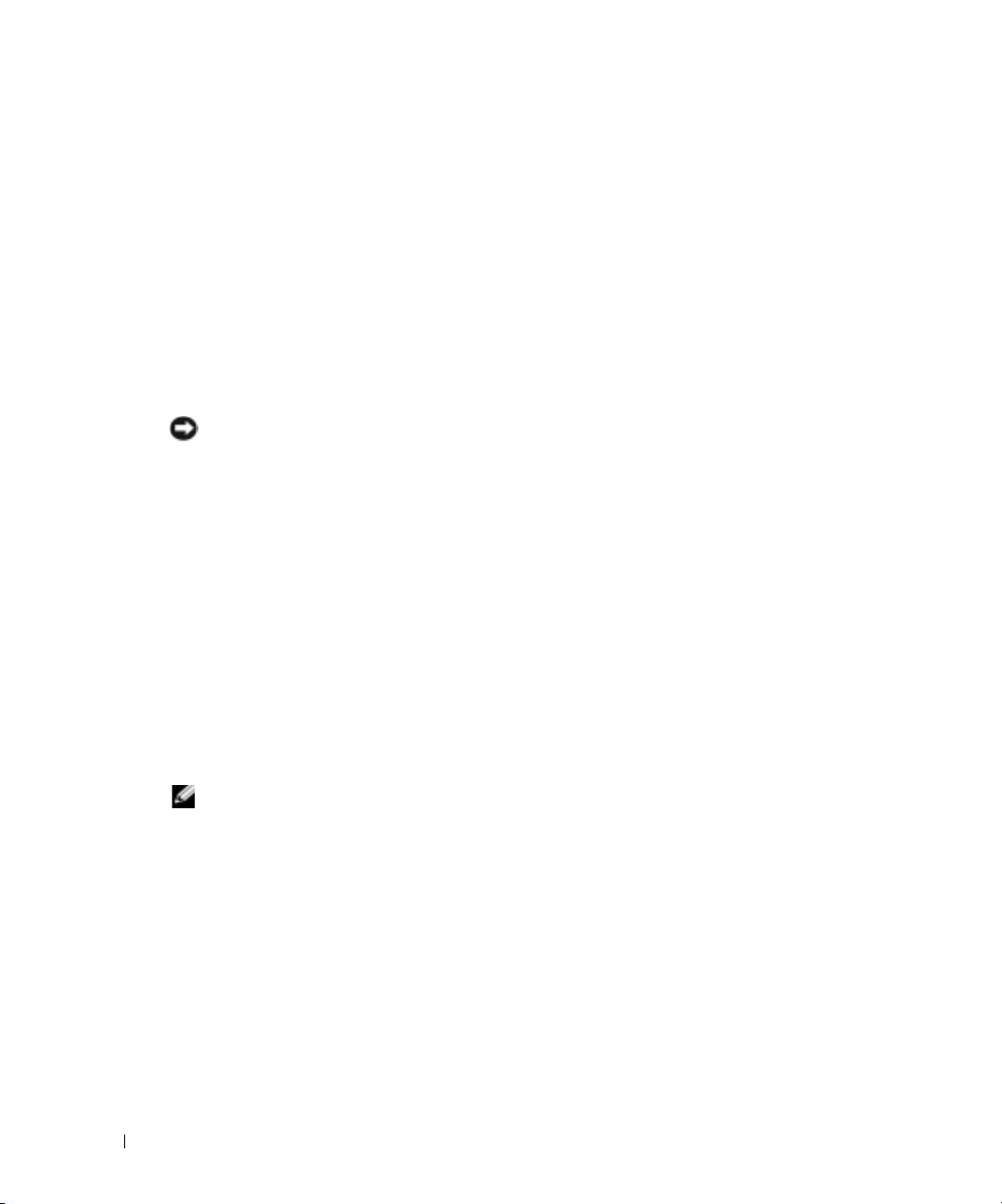
要将数据转移至新计算机,请:
1
在新计算机上的
“
Next
”(下一步)
“
2
Where are the files and settings?
在
文件的方法,并单击
Now go to your old computer
。
”(文件和设置在哪儿?)
“
Next
”(下一步)
”(请转到您的旧计算机)
。
“
该向导将读取收集到的文件和设置,并将它们应用到新计算机。
“
所有设置和文件均应用完毕后,系统将显示
“
Finish
3
单击
”(完成)
并重新启动新计算机。
Finished
屏幕上,选择转移设置和
”(完成)
屏幕。
屏幕中,单击
www.dell.com | support.dell.com
设置打印机
注意: 将打印机连接至计算机之前,请完成对操作系统的设置。打开计算机以完成操作系统设
置时,请按照屏幕上显示的提示进行操作。
请参阅打印机附带的说明文件以了解设置信息,包括如何:
•
获得并安装更新的驱动程序。
•
将打印机连接至计算机。
•
放好纸张并安装硒鼓或墨盒。
•
与打印机制造商联络以获得技术帮助。
打印机电缆
您的打印机使用
单独购买电缆,请确保电缆与您的打印机兼容。如果您购买计算机的同时购买了打印机电缆,
则电缆可能在计算机包装箱中。
连接 USB 打印机
注:您可以在计算机打开时连接 USB 设备。
如果您尚未设置操作系统,请完成设置。
1
2
如果有必要,请安装打印机驱动程序。请参阅打印机附带的说明文件。
3
将
USB
向连接。
USB
电缆连接至计算机。您的打印机可能未附带打印机电缆,因此,如果您
打印机电缆连接至计算机和打印机的
USB
连接器。
USB
连接器仅可以从一个方
18 设置计算机 DRAFT
Page 19
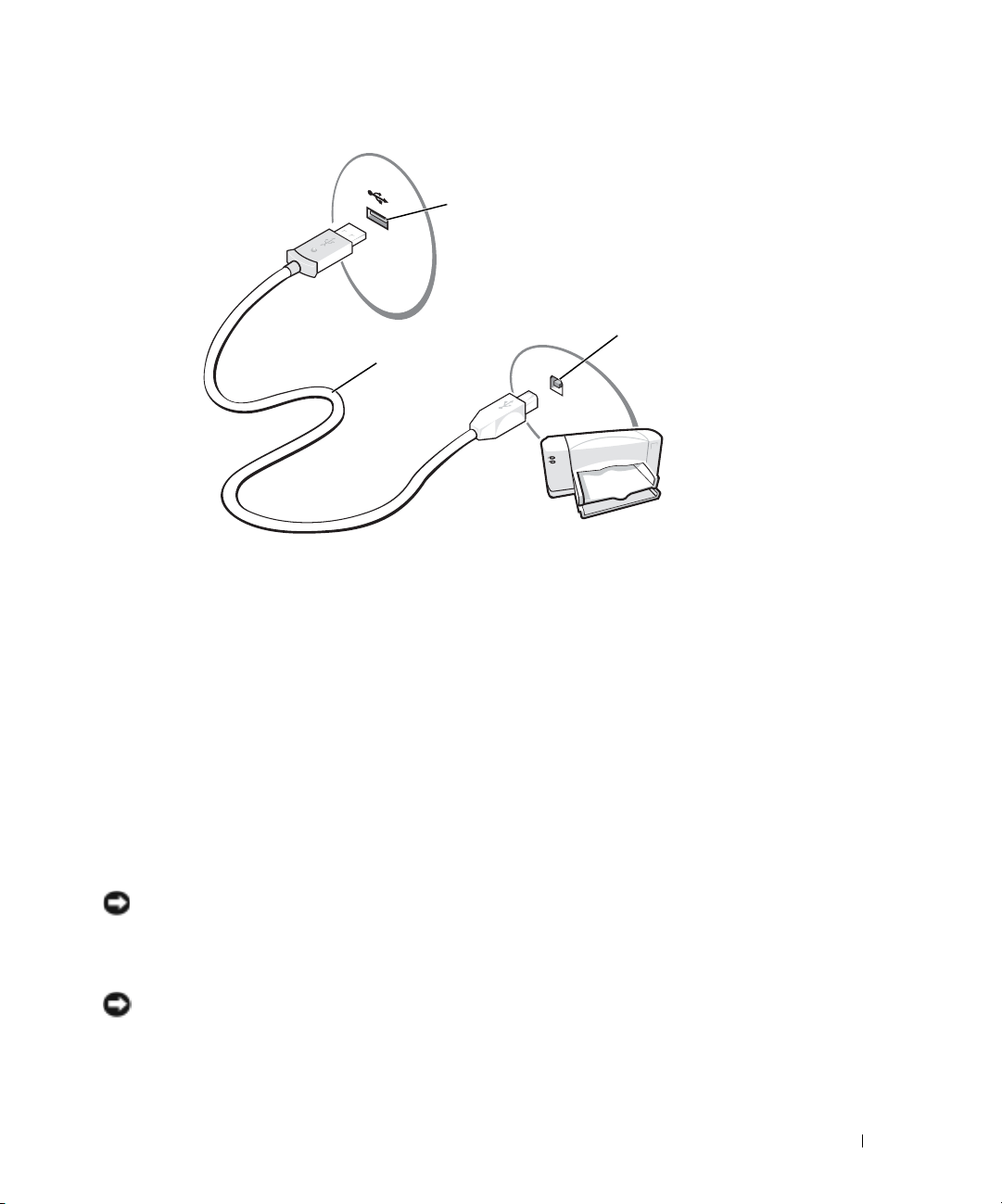
USB 打印机电缆
电源保护设备
防止电压波动和电源故障的设备有若干种:
•
电涌保护器
•
线路调节器
•
不间断电源设备
(UPS)
计算机的 USB 连接器
打印机的 USB
连接器
电涌保护器
电涌保护器以及配备电涌保护的配电盘有助于防止雷暴天气或电源中断时可能出现的电压峰
信号对计算机的损害。电涌保护器提供的保护级别通常与电涌保护器的价格成正比。有些电
涌保护器制造商为某些类型的损坏提供保修。选择电涌保护器时,请仔细阅读设备的保修说
明。具有较高额定焦耳值的设备可以提供更多保护。比较额定焦耳值,以确定不同设备的相
关性能。
注意: 大多数电涌保护器都不能对因附近雷电而引起的电压波动或电源中断提供保护。当您所
在地区出现闪电时,请断开电话线与墙上电话插孔的连接,并断开计算机与电源插座的连接。
许多电涌保护器都有一个电话插孔用于保护调制解调器。有关连接调制解调器的说明,请参
阅电涌保护器说明文件。
注意: 并非所有电涌保护器都能为网络适配器提供保护。在雷暴期间,请断开网络电缆与墙上
网络插孔的连接。
DRAFT 设置计算机 19
Page 20
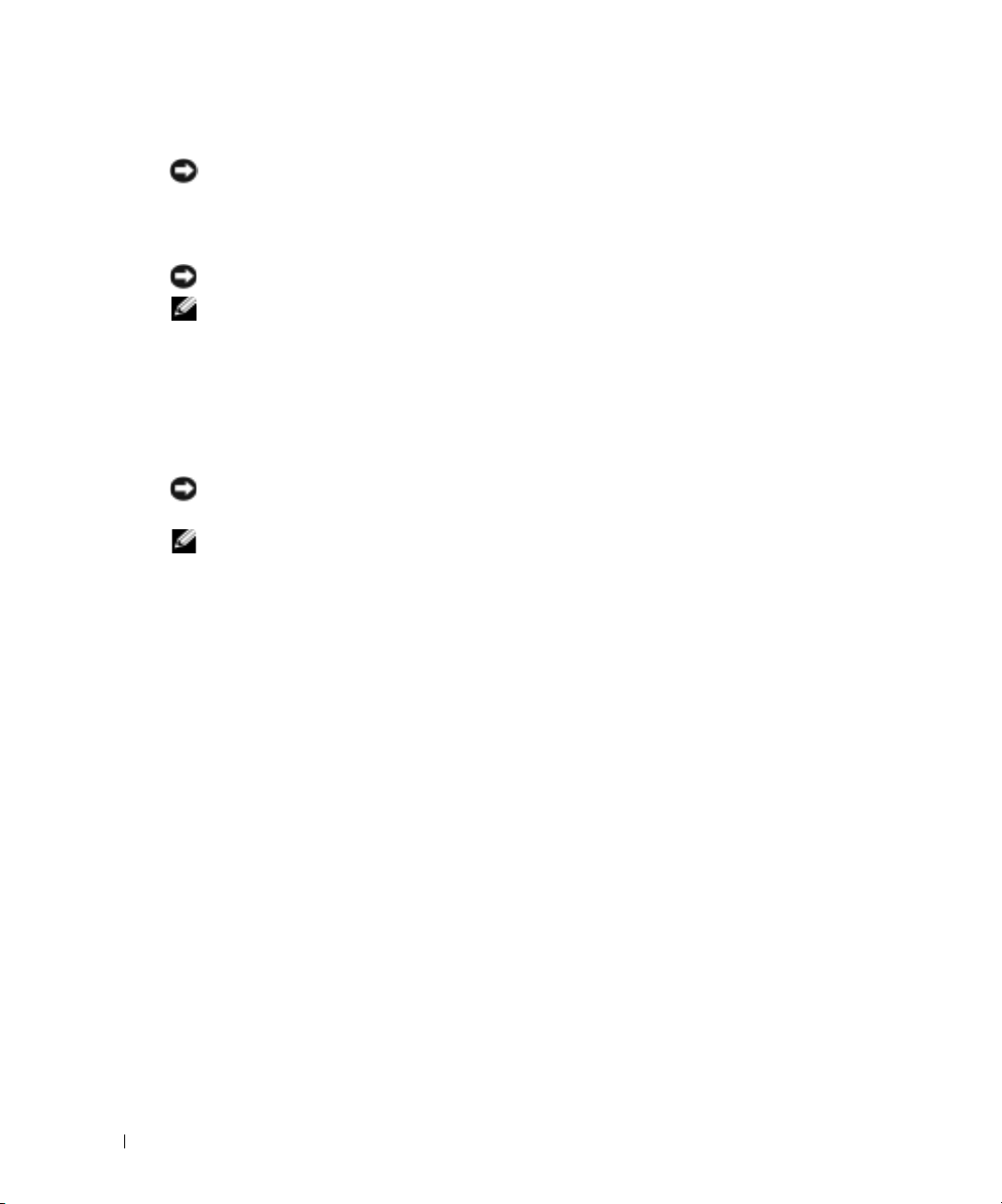
线路调节器
注意: 在电源中断时,线路调节器无法起到保护作用。
线路调节器用于使交流电压保持在相对稳定的水平。
不间断电源设备
注意: 如果在将数据保存到硬盘驱动器期间发生断电,则可能会导致数据丢失或文件损坏。
注:为确保电池的使用时间达到最长,请仅将计算机连接至 UPS。将其它设备 (例如打印机)
连接至能提供电涌保护的单独配电盘。
UPS
可防止电压波动和电源中断。
备临时供电。交流电源恢复时将为电池充电。请参阅
www.dell.com | support.dell.com
使用时间的信息,并确保该设备已经过
关闭计算机
注意: 为避免数据丢失,请执行 Microsoft® Windows® 操作系统关闭系统操作来关闭计算机
(如下所述),而不要按电源按钮。
注:除了关闭计算机,您还可以将计算机设置为进入待机或休眠模式。有关详情,请参阅 Dell
Inspiron 帮助文件。要查看帮助文件,请参阅第 8 页。
保存并关闭所有打开的文件,退出所有打开的程序,单击 “
1
单击 “
2
在 “
Turn off computer
关闭系统进程结束后,计算机将关闭。
Turn Off Computer
”(关闭计算机)窗口中,单击 “
UPS
设备包括一个电池,可在交流电源中断时为连接的设
Underwriters Laboratories (UL)
”(关闭计算机)。
UPS
制造商说明文件,以获取有关电池
认证。
Start
”( 开 始 ) 按钮,然后
Tur n o f f
”( 关 闭 )。
20 设置计算机 DRAFT
Page 21
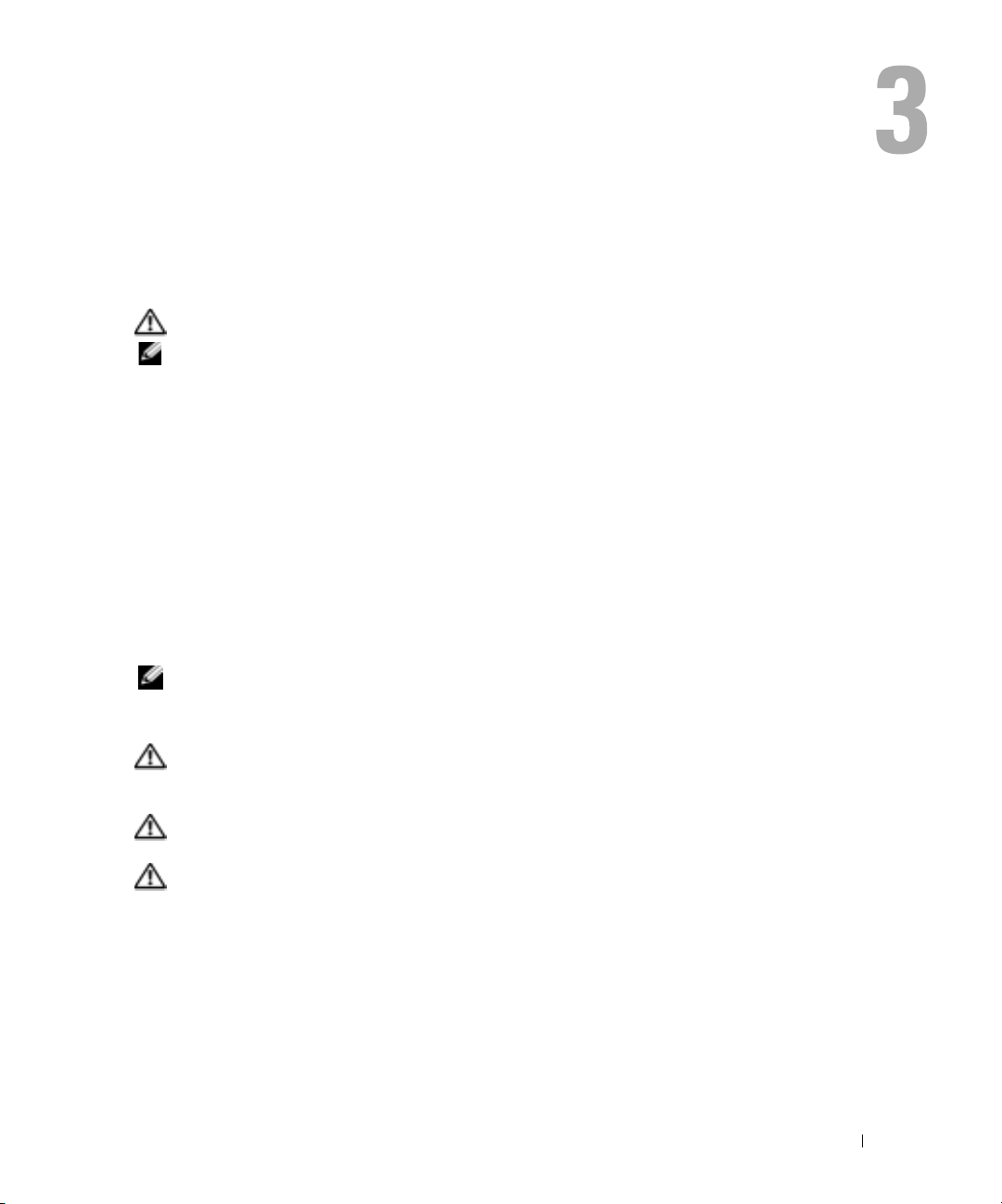
使用电池
电池性能
警告:
注:便携式计算机使用的电池仅在计算机有限保修期的第一年内享受保修服务。有关 Dell 计算
机保修的详细信息,请参阅产品信息指南或计算机附带的单张保修说明文件。。
为了获得最佳计算机性能,并保留
在执行以下步骤之前,请阅读并遵循产品信息指南中的安全说明。
BIOS
设置,请始终在安装主电池的情况下运行
Dell™
便携
式计算机。如果计算机未连接至电源插座,可以使用电池运行计算机。标准配置为在电池槽
中配备一个电池。
电池使用时间取决于运行情况。
当您执行以下操作 (包括但不限于)时,电池的使用时间将显著缩短:
•
使用
DVD、DVD+RW 和 CD-RW
•
使用无线通信设备、
•
使用高亮度显示设置、
•
在最佳性能模式下运行计算机。(有关详情,请参阅
PC 卡或 USB
3D
屏幕保护程序或其它耗电量大的程序 (例如
理”。要查看帮助文件,请参阅
注:在向 CD 或 DVD 写入数据时,建议您将计算机连接至电源插座。
设备。
第 8 页
驱动器。
。)
Dell Inspiron
3D
帮助
中的 “电源管
游戏)。
您可以在将电池放入计算机之前或之后检查电池电量。您还可以设置电源管理选项,以便在
电池电量不足时向您发出警报。
警告:
兼容电池。此锂离子电池设计为与您的
的计算机。
警告:
构或环境保护机构,获取关于处理锂离子电池的建议。
警告:
池暴露在温度超过
池时请千万小心。如果电池受损,电解液可能会从电池中泄漏出来,造成人身伤害或设备损
坏。
使用不兼容的电池可能会增加火灾或爆炸的危险。更换电池时,请仅使用从
计算机配合使用。请勿将其它计算机的电池用于您
Dell
请勿将电池随普通家庭废弃物一起丢弃。当电池不能再充电时,请致电当地废品处理机
电池使用不当可能会增加火灾或化学烧伤的危险。请勿刺破、焚烧或拆开电池,或将电
65°C (149°F)
的环境下。请将电池放在远离儿童的地方。处理损坏或泄漏的电
Dell
购买的
DRAFT 使用电池
21
Page 22
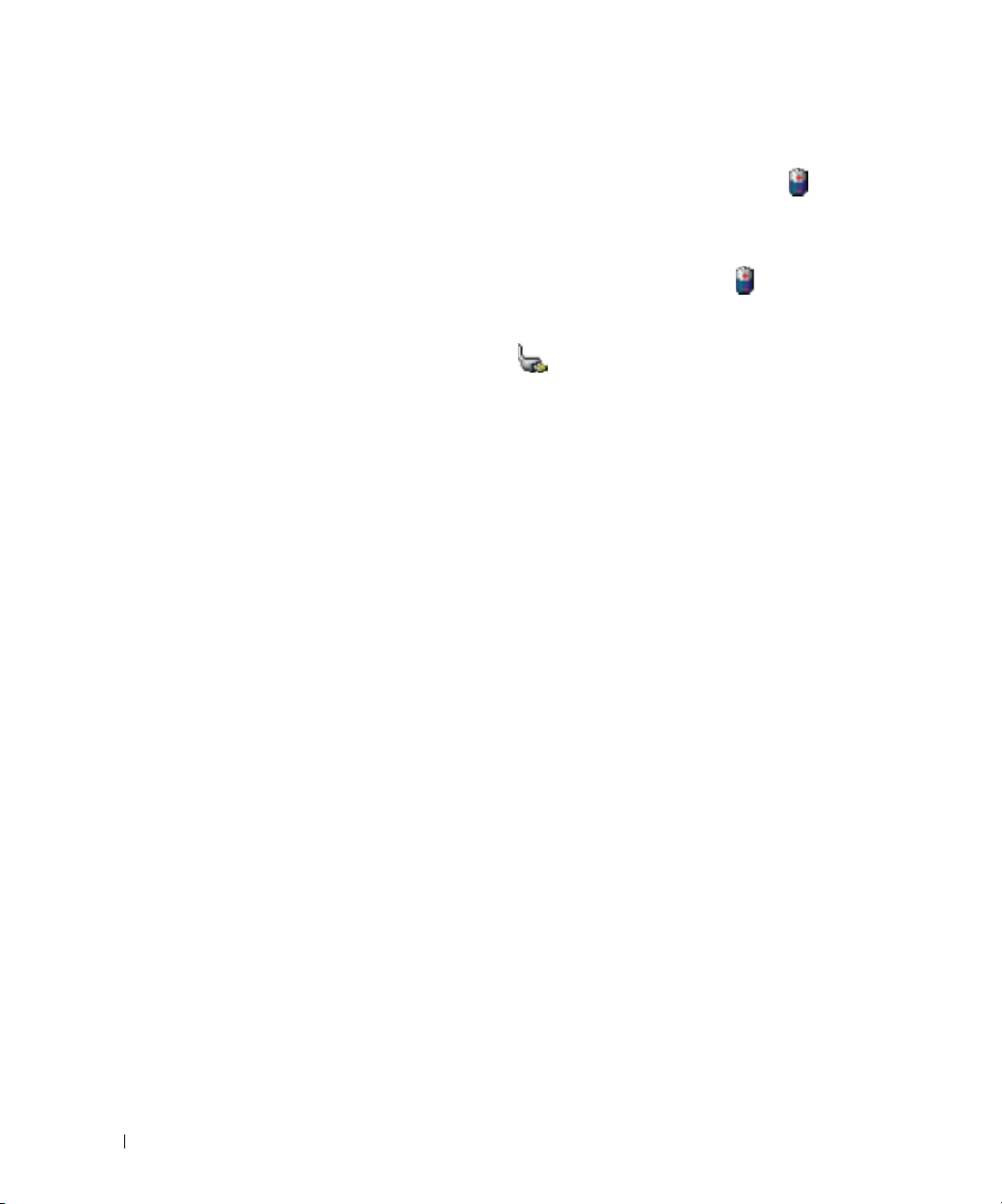
检查电池电量
Dell QuickSet
电量表以及电池低电量警告均可提供有关电池电量的信息。
Microsoft Windows
Windows
“
Power Meter
理”。要查看帮助文件,请参阅
如果计算机已连接至电源插座,系统将显示
www.dell.com | support.dell.com
电量表
按电池电量表上的状态按钮可以使充电级别指示灯亮起。每个指示灯表示大约
电量。例如,如果电池的剩余电量为
表明电池已没有电。
电表可表明剩余的电池电量。要查看电表,请双击任务栏上的
电池表、
电表
”(电表)
Microsoft® Windows®“
选项卡的详细信息,请参阅
第 8 页
。
80%
,则有四个指示灯亮起。如果没有指示灯亮起,则
Power Meter
Dell Inspiron
图标。
”(电表)窗口和
图标。有关
帮助
文件中的 “电源管
图标、电池
20%
的电池总
22
使用电池 DRAFT
Page 23
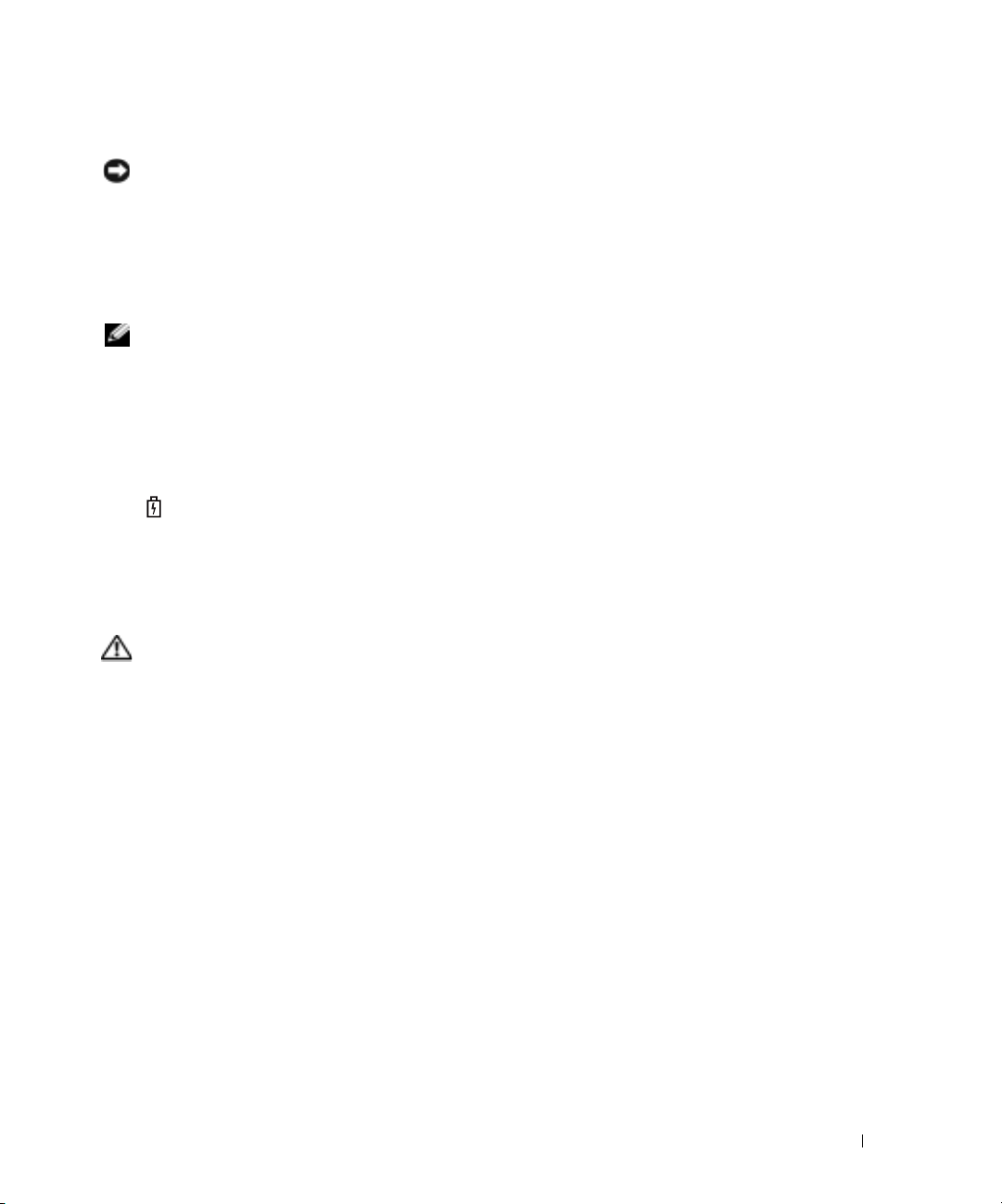
电池低电量警告
注意:
电池电量消耗大约
细信息,请参阅
为避免数据丢失或损坏,请在出现电池低电量警告后立即保存工作,然后将计算机连接
至电源插座。如果电池电量完全耗尽,计算机将自动启动休眠模式。
90%
时,将出现一个弹出式窗口向您发出警告。有关电池低电量警报的详
Dell Inspiron
帮助
文件中的 “电源管理”。要查看帮助文件,请参阅
第 8 页。
为电池充电
注:当计算机处于关闭状态时,交流适配器为一个完全放电的电池充满电大约需要 1.5 小时。
当计算机处于打开状态时,充电时间要长一些。电池可以在计算机内放置任意长时间。电池的
内部电路可以防止电池过度充电。
每次将计算机连接至电源插座,或将电池装入已连接至电源插座的计算机时,计算机均会检
查电池的电量和温度。如果有必要,交流适配器将为电池充电并保持电池电量。
如果电池由于在计算机中使用或处于温度较高的环境中而变热,则将计算机连接至电源插座
时,电池可能无法充电。
如果
连接,使计算机和电池冷却至室温。然后将计算机连接至电源插座,并继续为电池充电。
有关解决电池问题的详细信息,请参阅第
指示灯呈绿色和橙色交替闪烁,则表明电池过热无法充电。断开计算机与电源插座的
40
页的 “电源问题”。
取出电池
警告:
1
2
在执行以下步骤之前,请断开所有电缆与计算机的连接。
确保计算机已关闭或已连接至电源插座。
滑动并按住计算机底部的电池槽释放闩锁,然后从电池槽中取出电池。
安装电池
向下按压另一端直至释放闩锁发出咔嗒声。
存放电池
如果您准备长期存放计算机,请取出电池。电池经过长期存放后,电量将会耗尽。使用经过
长期存放的电池之前,请重新为电池充满电。
DRAFT 使用电池
23
Page 24
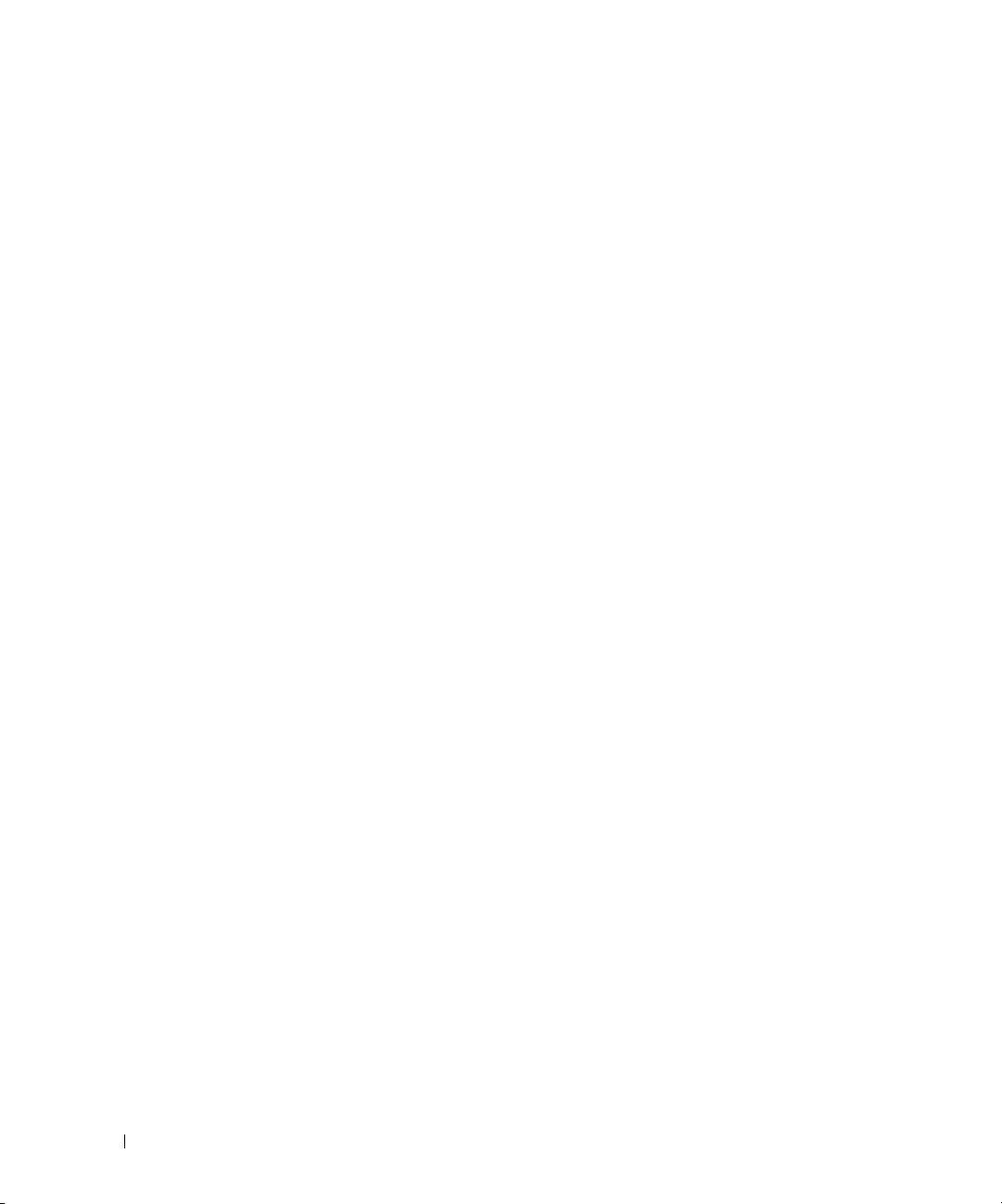
www.dell.com | support.dell.com
24
使用电池 DRAFT
Page 25
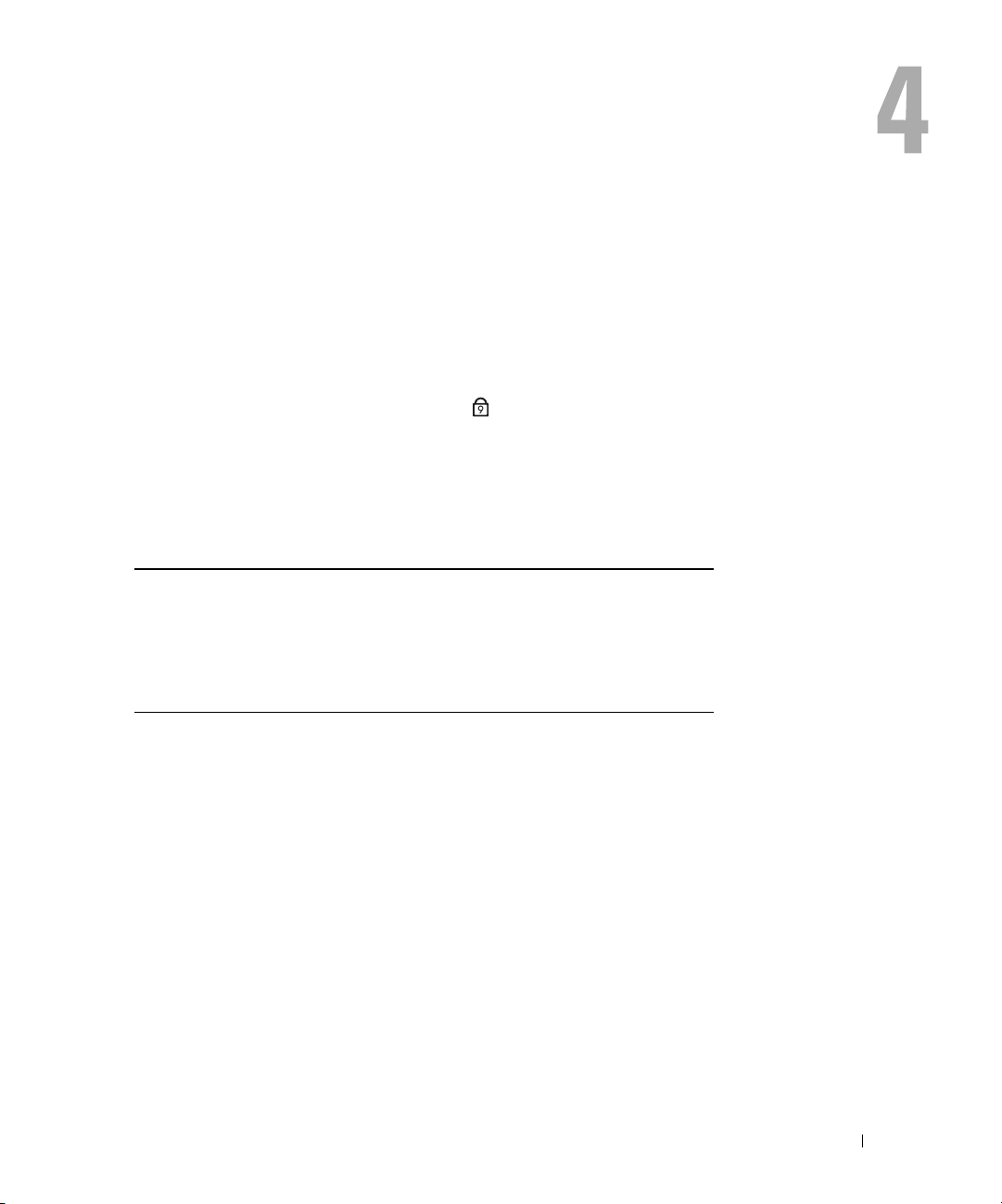
使用键盘和触摸板
数字小键盘
数字小键盘的功能类似于外部键盘上的数字小键盘。小键盘上的每个按键均具有多种功能。
小键盘的数字和符号标为蓝色,位于小键盘按键的中部。
要键入数字或符号,请按下
•
•
要启用小键盘,请按
•
要禁用小键盘,请再次按
<Fn>
<Num Lk>
<Num Lk> 键。
键和所需按键。
键。 指示灯亮起表示已激活小键盘。
9
组合键
系统功能
<Ctrl><Shift><Esc>
组合键
<Num Lk >
<Fn><Num Lk>
键 启用和禁用数字小键盘
组合键 启用和禁用滚动锁定功能
打开
Task Manager
“
”(任务管理器)
窗口
DRAFT 使用键盘和触摸板
25
Page 26
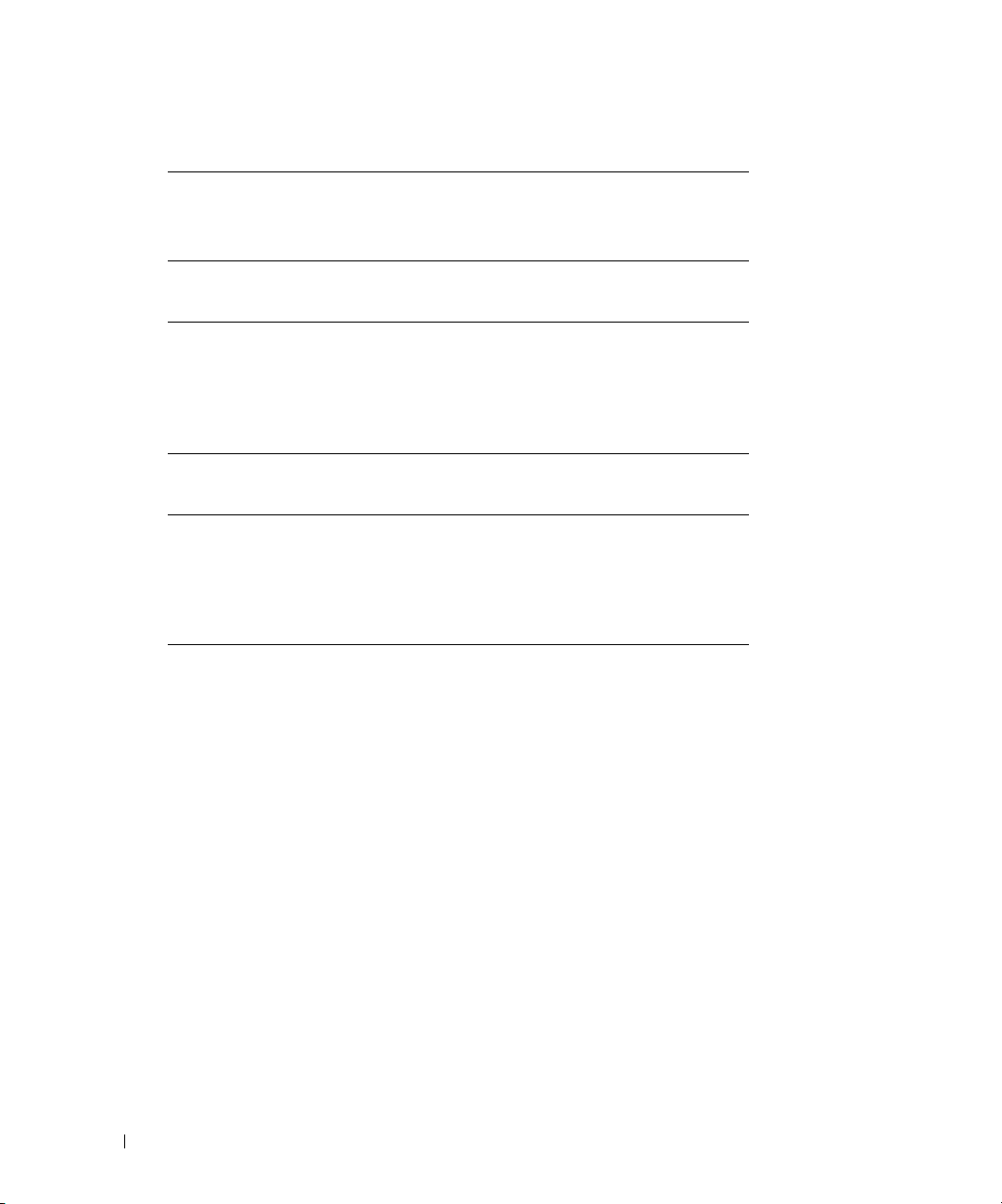
显示功能
<Fn><F8>
<Fn>
键和上箭头键 仅增加集成显示屏的亮度 (外部显示器除外)
<Fn>
键和下箭头键 仅减小集成显示屏的亮度 (外部显示器除外)
电源管理
<Fn><Esc>
www.dell.com | support.dell.com
扬声器功能
<Fn><Page Up>
组合键
<Fn><Page Dn>
组合键
<Fn><End>
组合键 将视频图像切换至下一个显示选项
Power Options
组合键 激活电源管理模式。您可以使用
Properties
(高级)
电源管理模式。有关说明,请参阅
件中的 “电源管理”。要查看帮助文件,请参阅第
页。
增大集成扬声器和外部扬声器 (如果已连接)的音量。
减小集成扬声器和外部扬声器 (如果已连接)的音量。
组合键 启用和禁用集成扬声器和外部扬声器 (如果已连接)。
”(电源选项属性)
选项卡重新设置此键盘快捷键,以激活不同的
“
窗口中的
Dell Inspiron
“
Advanced
帮助
”
文
8
26
使用键盘和触摸板 DRAFT
Page 27

Microsoft® Windows®
徽标键功能
Windows
Windows
<Shift><m>
Windows
Windows
Windows
Windows
<Ctrl><f>
Windows
键
要调整键盘操作 (例如字符重复率),请打开
“
Printers and Other Hardware
徽标键和
徽标键和
组合键
徽标键和
徽标键和
徽标键和
徽标键和
组合键
徽标键和
<m>
键 最小化所有打开的窗口
<e>
<r>
<f>
<Pause>
最大化所有窗口
键运行
键打开
键打开
Windo ws
“
“
“
打开
机)
对话框 (如果计算机连接至网络)
“
打开
Run
Search Results
Search Results-Computer
System Properties
”(打印机和其它硬件)
资源管理器
”(运行)
“
对话框
”(搜索结果)
”(搜索结果
”(系统属性)
Control Panel
,然后单击
对话框
-
计算
对话框
”(控制面板)
“
Keyboard
,单击
”( 键 盘 )
。
触摸板
触摸板通过检测手指的压力和移动使您可以在显示屏上移动光标。使用触摸板和触摸板按钮
的方式与使用鼠标的方式相同。
•
要移动光标,请在触摸板上轻轻滑动手指。
•
要选择对象,请轻轻敲击一下触摸板表面,或者用拇指按压触摸板左按钮。
•
要选择并移动 (或拖动)对象,请将光标放在该对象上并敲击两下触摸板。敲击第二下
时,将手指停在触摸板上并在其表面滑动手指,以移动选定的对象。
要双击对象,请将光标放在对象上,然后敲击两下触摸板,或用拇指按左触摸板按钮两
•
次。
您也可以使用定点杆移动光标。向左、向右、向上或向下按定点杆可以更改光标在显示屏上
的方向。使用定点杆和定点杆按钮的方式与使用鼠标的方式相同。
DRAFT 使用键盘和触摸板
27
Page 28

自定义触摸板和定点杆
您可以使用
1
2
3
4
www.dell.com | support.dell.com
“
“
单击
Other Hardware
“
Mouse Properties
在
•
单击
•
单击
选择需要的设置并单击
“
单击
Mouse Properties
Start
”(开始)
”(打印机和其它硬件)
“
Device Select
Pointer
“
OK
”( 确 定 )
”(指针)
”(鼠标属性)
按钮,单击
窗口禁用触摸板和定点杆或调整其设置。
“
Control Panel
,然后单击
”(鼠标属性)
”(选择设备)
窗口中:
选项卡以禁用触摸板和定点杆。
选项卡以调整触摸板和定点杆的设置。
“
Apply
”(应用)
。
以保存设置并关闭窗口。
”(控制面板)
“
Mouse
”(鼠标)
,单击
“
Printers and
。
28
使用键盘和触摸板 DRAFT
Page 29

使用 CD、 DVD 和其它多媒体
使用 CD 和 DVD
有关在计算机中使用 CD 和 DVD 的信息,请参阅
件,请参阅
第 8 页。
Dell Inspiron
复制 CD 和 DVD
注:创建 CD 或 DVD 时,请确保符合所有版权法。
本节内容仅适用于配备了
器的计算机。
以下说明介绍了如何获得
其它目的,包括从您的计算机中的音频文件创建
计算机附带的
号图标,然后单击
RecordNow
(
Sonic RecordNow
指南)
如何复制 CD 或 DVD
注:如果您配备有 DVD/CD-RW 组合驱动器,并遇到录制问题,请访问 Sonic 支持 Web 站点
support.sonic.com 以查找可用的增补软件。
注:大多数市面上出售的 DVD 都有版权保护,不能使用 Sonic RecordNow 进行复制。
“
Start
1
单击
“
RecordNow!
2
单击音频选项卡或数据选项卡,这取决于要复制的
单击
“
3
”(开始)
Exact Copy
CD-R、CD-RW、DVD+RW、DVD+R 或 DVD/CD-RW
CD 或 DVD
“
RecordNow Help”(RecordNow
。
按钮,指向
”→“
RecordNow!
”(精确复制)
的完全相同的副本。您也可以将
CD
以及创建
说明文件。打开 “
“
All Programs
”
。
。
Sonic RecordNow
帮助)或“
”(所有程序)→“
CD
帮助
文件。要查看帮助文
Sonic RecordNow
MP3 CD
的种类。
。有关说明,请参阅
”,单击窗口右上角的问
RecordNow Tutorial
Sonic
组合驱动
”
”
→
用于
DRAFT 使用 CD、 DVD 和其它多媒体 29
Page 30

4
要复制
CD 或 DVD
如果您配备了一个
•
制)
。计算机将读取您的源
文件夹。
系统提示时,请将空白
定)
。
,请:
CD 或 DVD
CD 或 DVD 放入 CD 或 DVD
驱动器,
CD 或 DVD
“
Copy
请确保设置正确,并单击
”( 复
,并将其复制到计算机硬盘驱动器上的临时
“
OK
驱动器,并单击
”(确
如果您配备了两个
•
然后单击
DVD
完成源
CD 或 DVD
www.dell.com | support.dell.com
使用空白 CD-R 或 CD-RW
您的
CD-RW
空白
CD-R
可以录制音乐或永久存储数据文件。创建
据,除非更改录制方法 (有关详情,请参阅
中写入数据,或者删除、重写或更新
注意事项
•
仅在您启动
Windows
•
您必须使用
都无法播放用
•
您不能使用
•
音乐
MP3
刻录空白
•
到
650 MB
•
请使用空白
可以擦除
之前,您还可以使用空白
•
有关其它信息,请访问
“
Copy
CD 或 DVD
”( 复 制 )
驱动器,
。计算机会将
请选择您放入了源
CD 或 DVD
。
的复制后,您创建的
CD 或 DVD
将自动弹出。
驱动器可以将数据写入两种不同类型的记录介质 (
CD-R
后,您无法再次在
Sonic
说明文件)。使用空白
CD
中的数据。
Sonic RecordNow
®
资源管理器将文件拖放至
CD-R
刻录要以普通立体声播放的音乐
CD-RW
Sonic RecordNow
文件只能在
MP3
CD-R 或 CD-RW
的空白
CD
上。
CD-RW 练习 CD
CD-RW
上的数据,然后再试一次。在将音乐文件项目永久录制到空白
并打开
刻录的
CD
创建音频
播放器或安装了
RecordNow
CD-R 或 CD-RW
。
DVD
项目后,才可以使用
。
CD。
大多数家用或汽车立体声装置
。
MP3
软件的计算机上播放。
时,请勿使用其全部容量;例如,请勿将
CD-RW
CD-RW
Sonic 支持 Web 站点
驱动器需要
1 或 2 MB
录制,直至您熟练掌握
检测此项目。
support.sonic.com
CD
录制技术。如果出现错误,您
CD 或 DVD
的驱动器,
上的数据复制到空白
CD-R 和 CD-RW
)中。使用
CD-R
CD-RW
可以在
Microsoft®
的空白
650 MB
CD
的文件复制
容量来完成记录。
。
CD 或
中写入数
CD
CD-R
30 使用 CD、 DVD 和其它多媒体 DRAFT
Page 31

设置家庭和办公网络
连接至网络适配器
将计算机连接至网络之前,必须在计算机中安装网络适配器并将网络电缆连接至计算机。
要连接网络电缆,请:
1
将网络电缆连接至计算机背面的网络适配器连接器。
注:将电缆插入连接器直至其卡入到位,然后轻轻拉动电缆以确保其已固定到位。
2
将网络电缆的另一端连接至网络连接设备 (例如墙上的网络插孔)。
注:请勿将网络电缆连接至墙上的电话插孔。
网络安装向导
Microsoft® Windows® XP
中计算机之间的文件、打印机或
“
Start
1
单击
件)
→
向导)
2
在欢迎屏幕上,单击
3
4
5
“
单击
注:选择标有 “This computer connects directly to the Internet”(这台计算机直接连接到
Internet)的连接方式将启用随 Windows XP 提供的集成防火墙。
完成清单中的步骤和要求的准备工作。
返回网络安装向导,并按照屏幕上的说明进行操作。
”(开始)
“
Communications
。
Checklist for creating a network
操作系统提供了网络安装向导,用于指导您设置家庭或小型办公室
Internet
按钮,指向
”( 通 讯 )
“
Next
”(下一步)
连接共享。
“
All Programs
,然后单击
。
”(创建网络的清单)
”(所有程序)→“
“
Network Setup Wizard
Accessories
。
”(附
”(网络安装
DRAFT 设置家庭和办公网络 31
Page 32

连接至无线局域网
注:这些联网说明对蓝牙 ™ 或蜂窝式通信产品不适用。
确定网络类型
注:大多数无线网络属于基础设施类型。
无线网络分为两类 — 基础设施网络和特别 (自组)网络。基础设施网络使用路由器或访问点
连接若干台计算机。特别 (自组)网络不使用路由器或访问点,它由彼此间进行广播的计算
机组成。
www.dell.com | support.dell.com
特别 (自组)网络基础设施网络
®
在 Microsoft® Windows
XP 中连接至无线网络
要连接至网络,无线网卡需要特定的软件和驱动程序。该软件已经安装。如果该软件被删除
或损坏,请按无线网卡用户指南中的说明进行操作。该用户指南位于计算机附带的
and Utilities
CD
的“用户指南
-
网络用户指南”类别中。您也可以从
support.dell.com 中获得此用户指南。
1
单击
View
”(切换到经典视图)
2
双击
3
单击
将高亮度显示
”(开始)
“
Network Connections
“
Wireless Network Connection
“
Wireless Network Connection
“
按钮、
。
”(网络连接)
“
Start
32 设置家庭和办公网络 DRAFT
Control Panel
”(控制面板)和“
。
”(无线网络连接)
。
”(无线网络连接)
Drivers
Dell 支持 Web
Switch to Classic
图标。
站点
Page 33

“
4
在左侧窗格的
connection
系统将显示
“
5
单击
注:“Available Networks”(可用网络)区域将列出您的计算机可以检测到的无线网络的名称。
单击
6
Wireless Networks
“
Add
系统将显示
注:如果您使用的是受 WPA 保护的网络,并且 “Association”(关联)选项卡没有提供选择
WPA 的选项,请从 Microsoft 支持站点下载 WPA 无线安全更新。
“
Network name (SSID)
在
7
如果不需要配置安全设置,
8
Network Tasks
”(更改该连接的设置)
Wireless Network Connection Properties
“
”(添加)
“
Wireless network properties
。
如果选择配置安全设置 (可选),
“
OK
9
单击
Preferred networks
“
”(确定)
”(首选网络)
。
”(网络任务)
。
”(无线网络)
”(网络名称
请转至步骤
请转至第
字段将显示新网络的名称,网络设置已完成。
下,单击
”(无线网络连接属性)
选项卡。
”(无线网络属性)
[SSID]
9
。
)
字段中输入网络的名称。
33
页的 “配置安全设置 (可选)”。
“
Change settings of this
窗口。
窗口。
配置安全设置 (可选)
根据网络的安全设置,选择以下连接选项之一:
•
连接至有有线等价协议
•
连接至有
注:网络安全设置在网络中是唯一的。 Dell 不能提供此信息。
Wi-Fi
保护访问
(WEP)
(WPA)
安全要求的网络
安全要求的网络
DRAFT 设置家庭和办公网络 33
Page 34

连接至具有有线等价协议 (WEP) 安全要求的网络
“
1
2
3
Preferred networks
在
“
单击
Network Authentication
“
从
早期版本的
单击以选取
后转至步骤
“
4
5
www.dell.com | support.dell.com
6
7
8
9
Data encryption
从
如果无线网络不需要网络密钥 (例如密码),请转至步骤 9。
单击以取消选取
“
Network key
在
“
Confirm network key
在
注:计算机可能需要 1 分钟的时间连接至网络。
“
单击
网络设置已完成。
连接至有 Wi-Fi 保护访问 (WPA) 安全要求的网络
以下说明为连接至
网卡的用户指南中的设置说明。
注:WPA 协议要求您知道无线网络的网络验证和数据加密设置。另外,受 WPA 保护的网络可
能还需要专门的设置,例如网络密钥、用户名、密码和域名。
“
Preferred networks
在
1
2
3
“
单击
“
Network Authentication
从
如果您使用的是受
WPA
的选项,请从
”(首选网络)
Properties
”(属性)
。
”(网络验证)
Dell
无线网络软件可能不包含该下拉式菜单。如果您使用的是早期版本,请
“
Data encryption (WEP enabled)
5
。
”(数据加密)
“
The key is provided for me automatically
”(网络密钥)
”(确认网络密钥)
OK
”( 确 定 )
。
WPA
网络的基本步骤。如果网络需要用户名、密码或域设置,请查看无线
”(首选网络)
Properties
”(属性)
。
”(网络验证)
WPA
保护的网络,并且
Microsoft
支持站点下载
字段中,单击您的无线网络的名称。
下拉式菜单中,选择
”(数据加密 [已启用
“
下拉式菜单中,选择
WEP
”(自动提供密钥)
字段中输入
网络密钥。
WEP
字段中再次输入
字段中,单击您的无线网络的名称。
下拉式菜单中,选择您的网络验证类型。
“
Association
WPA
”(关联)
无线安全更新。
“
Open
”( 打 开 )
WEP]
)
”
。
WEP
网络密钥。
选项卡没有提供选择
。
复选框,然
复选框。
“
4
5
6
Data encryption
从
如果无线网络需要密钥,请在
注:计算机可能需要 1 分钟的时间连接至网络。
“
OK
单击
”( 确 定 )
”(数据加密)
“
。
网络设置已完成。
34 设置家庭和办公网络 DRAFT
下拉式菜单中,选择您的数据加密类型。
Network key
”(网络密钥)
字段中输入密钥。
Page 35

解决问题
错误信息
如果此处列出的信息未包括您收到的信息,请参阅信息出现时所运行的操作系统或程序的
说明文件。
THE FILE BEING COPIED IS TOO LARGE FOR THE DESTINATION DRIVE
的文件对目标驱动器来说太大了)
不下,或者磁盘已满。请尝试将文件复制到其它磁盘,或者使用容量更大的磁
盘。
A FILENAME CANNOT CONTAIN ANY OF THE FOLLOWING CHARACTERS: \ / : * ?
(文件名不能包含以下任何字符之一
" < > |
在文件名中使用这些字符。
INSERT BOOTABLE MEDIA
CD
盘或
NON-SYSTEM DISK OR DISK ERROR
动器中插有软盘。请取出软盘并重新启动计算机。
NOT ENOUGH MEMORY OR RESOURCES. EXIT SOME PROGRAMS AND TRY
AGAIN
的程序过多。请关闭所有窗口,然后打开您要使用的程序。
OPERATING SYSTEM NOT FOUND
(请参阅第
进行引导。请插入可引导软盘或
(内存或资源不足。请退出部分程序,然后再试一次)—打开
70
页)。
(插入可引导介质)—操作系统试图从非引导软
(未找到操作系统)—请与
您尝试复制的文件太大,磁盘上放
—
: \ / : * ? " < > |
CD
。
(非系统磁盘或磁盘错误)—软盘驱
(被复制
)
Dell
—
联络
请勿
DRAFT 解决问题
35
Page 36

A REQUIRED .DLL FILE WAS NOT FOUND
(未找到所需的
尝试打开的程序缺少必要的文件。删除并重新安装程序。
“Start”(开始)
单击
1
“Control Panel”(控制面板)
单击
2
“Add or Remove Programs”(添加
单击
3
选择要删除的程序。
4
“Remove”(删除)或“Change/Remove”(更改
单击
5
按钮。
。
删除程序)
/
屏幕上的提示进行操作。
有关安装说明,请参阅程序说明文件。
6
.DLL
。
/
文件)—您
删除)
,并按照
www.dell.com | support.dell.com
X :\ IS NOT ACCESSIBLE. THE DEVICE IS NOT READY(X :\
就绪)
视频和显示屏问题
如果显示屏为黑屏
注:如果使用的程序所要求的分辨率高于计算机支持的分辨率,建议您将外部显示器连接至计
算机。
检查
• 如果 指示灯闪烁,则表明计算机处于等待模式,请按电源按钮退出等
• 如果 指示灯不亮,请按电源按钮。
• 如果 指示灯亮起,则可能是电源管理设置导致显示屏关闭。请尝试按
检查电池—如果您使用电池为计算机供电,则可能是电池电量已耗尽。请使
用交流适配器将计算机连接至电源插座,然后打开计算机。
检测电源插座—使用其它设备 (例如台灯)检测电源插座,确保电源插座
能够正常工作。
将磁盘插入驱动器,然后再试一次。
—
指示灯
指示灯闪烁表明计算机有电。
—
待模式。
任意键或移动光标退出等待模式。
无法访问。设备未
36
检查交流适配器—检查交流适配器电缆的连接。如果交流适配器有指示灯,
请确保该指示灯已亮起。
解决问题 DRAFT
Page 37

将计算机直接连接至电源插座—绕过电源保护设备、配电盘和延长电缆,
以验证计算机可以打开。
调整电源属性—在 Windows 帮助和支持中心
看帮助和支持中心,请参阅第
切换视频图像—如果计算机已连接至外部显示器,按
可以将视频图像切换至显示屏。
如果显示屏不清楚
调节亮度—有关调节亮度的说明,请参阅
帮助文件,请参阅第
将外部次低音扬声器移至远离计算机或显示器的位置—如果外部扬声
器系统包括次低音扬声器,请确保将次低音扬声器放在距计算机或外部显示器
至少
60 cm (2 ft)
消除可能的干扰—关闭附近的风扇、荧光灯、卤素灯或其它电器。
旋转计算机使其面对其它方向—避免阳光照射,因为阳光照射会导致图像
质量变差。
调整
W
INDOWS
“Start”(开始)
单击
1
“Appearance and Themes”(外观和主题)
单击
2
单击要更改的区域或单击
3
尝试使用不同的
4
(屏幕分辨率)
“待机”
9
中搜索关键字
页。
<Fn><F8>
8
Dell Inspiron 帮助
页。
文件。要查看
远的地方。
显示设置
按钮,然后单击
“Control Panel”(控制面板)
。
“Display”(显示)
图标。
“Color quality”(颜色质量)和“Screen resolution”
设置。
。要查
组合键
。
请参阅 “错误信息”—如果显示错误信息,请参阅第
息”。
DRAFT 解决问题
35
页的 “错误信
37
Page 38

如果仅部分显示屏显示图像
连接外部显示器
1
2
如果外部显示器工作正常,则可能是计算机显示屏或视频控制器有问题。请与
Dell
扫描仪问题
www.dell.com | support.dell.com
检查电源电缆的连接—确保扫描仪电源电缆已稳固地连接至可正常工作的
电源,并且扫描仪已打开。
检查扫描仪电缆的连接—确保扫描仪电缆已稳固地连接至计算机和扫描
仪。
解除扫描仪锁定—如果扫描仪上带有锁定卡舌或按钮,请确保扫描仪已解
除锁定。
重新安装扫描仪驱动程序—有关说明,请参阅扫描仪说明文件。
关闭计算机并将外部显示器连接至计算机。
打开计算机和显示器,并调节显示器的亮度和对比度控制。
联络(请参阅第
70
页)。
38
硬盘驱动器问题
注:有关将文件保存到软盘的信息,请参阅
第 8 页。
如果硬盘驱动器出现问题
打开计算机之前先使计算机冷却—如果硬盘驱动器温度较高,则可能导
致操作系统无法启动。请尝试使计算机冷却至室温后再开机。
解决问题 DRAFT
Dell Inspiron
帮助文件。要查看帮助文件,请参阅
Page 39

PC
检查驱动器错误
单击
1
在要进行错误扫描的驱动器号 (本地磁盘)上单击鼠标右键,然后单击
2
“Properties”(属性)
单击
3
在
4
单击
5
卡问题
“Start”(开始)
“Tools”(工具)
“Error-checking”(查错)
“Start”(开始)
按钮并单击
。
选项卡。
。
“My Computer”(我的电脑)
下,单击
“Check Now”(开始检查)
。
。
检查
PC 卡—
确保
“Unplug or Eject Hardware”(拔下或弹出硬件)
PC
如果是
如果不是
W
卡。
INDOWS
D
ELL
D
确保
®
提供的
提供的
ELL
PC
卡已正确插入连接器。
能够识别该
PC
PC 卡—
卡出现问题
卡出现问题
PC
—
双击
请与
—
外部键盘问题
注:连接外部键盘后,您仍然可以使用集成键盘的所有功能。
检查键盘电缆—关闭计算机 (请参阅第 20 页)。断开键盘电缆的连接,
检查其是否损坏。
如果使用键盘延长电缆,请断开延长电缆的连接,将键盘直接连接至计算机。
Windows
Dell
请与该
任务栏上的
图标。确保其中列出了该
联络 (请参阅第
PC
卡的制造商联络。
70
页)。
DRAFT 解决问题
39
Page 40

检查外部键盘
关闭计算机,等待 1 分钟,然后再次打开。
1
验证键盘上的数码锁定、大写锁定和滚动锁定指示灯在引导例行程序期间
2
闪烁。
在 Windows® 桌面上,单击
3
(程序)
本)
。
用外部键盘键入一些字符,验证显示屏上可以显示这些字符。
4
“Accessories”(附件)
,指向
“Start”(开始)
,然后单击
按钮,指向
如果无法执行这些验证步骤,则可能是外部键盘有问题。
“Programs”
“Notepad”(记事
www.dell.com | support.dell.com
要验证外部键盘有问题,请检查集成键盘
1
2
3
4
5
如果此时显示字符,而刚才使用外部键盘时不显示,则可能是外部键盘有问
题。请与
电源问题
注:有关等待模式的信息,请参阅
检查电源指示灯—电源指示灯亮起或闪烁表明计算机有电。如果电源指示
灯闪烁,则表明计算机处于待机模式,按电源按钮可以退出待机模式。如果
指示灯不亮,请按电源按钮打开计算机。
为电池充电—电池电量可能已耗尽。
1
2
3
关闭计算机。
断开外部键盘的连接。
打开计算机。
在 Windows 桌面上,单击
(程序)
本)
。
“Accessories”(附件)
,指向
“Start”(开始)
,然后单击
按钮,指向
“Programs”
“Notepad”(记事
用外部键盘键入一些字符,验证显示屏上可以显示这些字符。
Dell
联络 (请参阅第
70
页)。
Dell Inspiron
帮助文件。要查看帮助文件,请参阅第 8 页。
重新安装电池。
使用交流适配器将计算机连接至电源插座。
打开计算机。
40
解决问题 DRAFT
Page 41

检查电池状态指示灯—如果电池状态指示灯呈橙色闪烁或呈橙色稳定亮
起,则表明电池电量不足或已耗尽。请将计算机连接至电源插座。
如果电池状态指示灯呈绿色和橙色交替闪烁,则表明电池过热无法充电。请关
20
闭计算机 (请参阅第
算机冷却至室温。
如果电池状态指示灯呈橙色快速闪烁,则可能是电池有问题。请与
70
(请参阅第
检测电源插座—使用其它设备 (例如台灯)检测电源插座,确保电源插
座能够正常工作。
检查交流适配器—检查交流适配器电缆的连接。如果交流适配器有指示
灯,请确保该指示灯已亮起。
将计算机直接连接至电源插座—绕过电源保护设备、配电盘和延长电
缆,以验证计算机可以打开。
消除可能的干扰—关闭附近的风扇、荧光灯、卤素灯或其它电器。
页)。
页),断开计算机与电源插座的连接,然后使电池和计
Dell
联络
调整电源属性—请参阅
持中心中搜索关键字
重置内存模块—如果计算机电源指示灯亮起,但是显示屏仍然是黑屏,请
重置内存模块。
意外字符
禁用数字小键盘—如果屏幕上显示的是数字而不是字母,请按
<Fn><Num Lk> 组合键禁用数字小键盘。验证数码锁定指示灯未亮起。
Dell Inspiron 帮助
“待机”
。要查看帮助,请参阅第 8 页。
DRAFT 解决问题
文件,或在 Windows 帮助和支
41
Page 42

触摸板或鼠标问题
检查触摸板设置
“Start”(开始)
单击
1
“Printers and Other Hardware”(打印机和其它硬件)
单击
“Mouse”(鼠标)
单击
2
尝试调整鼠标设置。
3
按钮,单击
。
“Control Panel”(控制面板)
。
,然后
检查鼠标电缆—关闭计算机 (请参阅第
查其是否损坏。重新将电缆连接稳固。
www.dell.com | support.dell.com
如果使用鼠标延长电缆,请断开延长电缆的连接,将鼠标直接连接至计算机。
要验证鼠标是否有问题,请检查触摸板
1
2
3
4
如果触摸板工作正常,则可能是鼠标有问题。
重新安装触摸板驱动程序—请参阅第
程序”。
20
页)。断开鼠标电缆的连接,检
关闭计算机。
断开鼠标连接。
打开计算机。
在 Windows 桌面上,用触摸板移动光标,选择并打开一个图标。
51
页的 “重新安装驱动程序和公用
42
解决问题 DRAFT
Page 43

打印机问题
检查打印机电缆的连接—确保打印机电缆已正确地连接至计算机 (请参
阅第 18 页)。
检测电源插座—使用其它设备 (例如台灯)检测电源插座,确保电源插
座能够正常工作。
确保打印机已打开—请参阅随打印机提供的说明文件。
验证
WINDOWS
“Start”(开始)
单击
1
“Control Panel”(控制面板)
单击
2
“Printers and Other Hardware”(打印机和其它硬件)
单击
3
“View installed printers or fax printers”(查看安装的打印机或传真
单击
4
打印机)
键。
“Properties”(属性)
单击
5
“Print to the following port(s):”(打印到下列端口 :)
重新安装打印机驱动程序—请参阅随打印机提供的说明文件。
电子邮件问题
确保计算机已连接至
“File”(文件)
击
请单击复选标记以取消复选,并连接至 Internet。
®
能够识别打印机
按钮。
。
。
。如果其中列出了打印机型号,请在打印机图标上单击鼠标右
,然后单击
NTERNET —
I
“Work Offline”(脱机工作)
。如果
“Ports”(端口)
打开 Outlook Express 电子邮件程序,单
选项卡。确保
的设置为
旁边有复选标记,
“USB”
。
DRAFT 解决问题
43
Page 44

调制解调器和
注意: 请仅将调制解调器连接至墙上的模拟电话插孔。将调制解调器连接至数字电话网络会损
坏调制解调器。
注意:
www.dell.com | support.dell.com
调制解调器连接器和网络连接器的外观很相似。请勿将电话线插入网络连接器。
注:如果您可以连接至因特网服务提供商 (ISP),则表明调制解调器工作正常。如果您确定调制
解调器工作正常,但仍然遇到问题,请与您的 ISP 联络。
检查墙上的电话插孔—从调制解调器上断开电话线的连接,并将电话线连
接至电话。倾听拨号音。确保使用按键式电话服务。尝试将调制解调器连接至
墙上的其它电话插孔。
电话噪音、电话线路或网络状况均可能导致连接速度缓慢。有关详情,请与电
话公司或网络管理员联络。
将调制解调器电缆直接连接至墙上的电话插孔—如果此线路上还有其它
电话设备 (例如答录机、传真机、电涌保护器或分线器),请绕过它们,用电
话线将调制解调器直接连接至墙上的电话插孔。
检查连接—验证电话线已连接至调制解调器。
Internet
连接问题
44
检查电话线—尝试使用另一条电话线。如果使用的电话线为
长,请尝试使用较短的电话线。
不规则的拨号音—如果使用语音邮件服务,那么您在收到信息时可能会听
到不规则的拨号音。有关恢复拨号音的说明,请与电话公司联络。
关闭拨号等待 (捕获电话)—请参阅电话使用手册以获得有关禁用此功
能的说明,然后调整拨号网络的连接属性。
“Start”(开始)
单击
1
“Printers and Other Hardware”(打印机和其它硬件)
单击
2
“Phone and Modem Options”(电话和调制解调器选项)
“Dialing Rules”(拨号规则)
“Edit Location”(编辑位置)
在
3
waiting, dial:”(要停用等待拨号功能,请拨 :)
选择正确的代码。
“Apply”(应用)
单击
4
“Phone and Modems Options”(电话和调制解调器选项)
关闭
5
“Control Panel”(控制面板)
关闭
6
解决问题 DRAFT
按钮,并单击
并单击
“Control Panel”(控制面板)
选项卡,然后单击
窗口中,确保已选取
“OK”(确定)
窗口。
“Edit...”(编辑 ...)
,然后根据电话使用手册
。
3 m (10 ft)
,单击
,单击
“To disable call
或更
。
窗口。
。
Page 45

验证调制解调器能够与
1
2
“Phone and Modem Options”(电话和调制解调器选项)
3
4
5
如果所有命令均收到响应,则说明调制解调器运行正常。
网络问题
检查网络电缆连接器—确保网络电缆连接器已稳固地连接至计算机上的可
选连接器和墙上的网络插孔。
检查网络连接器上的网络指示灯—呈绿色亮起表示网络连接处于活动状
态。如果状态指示灯未呈绿色亮起,请尝试更换网络电缆。呈琥珀色亮起表示
已经载入了可选网络适配器的驱动程序,并且适配器正在检测活动。
重新启动计算机—再次尝试登录到网络。
W
INDOWS
“Start”(开始)
单击
“Printers and Other Hardware”(打印机和其它硬件)
单击
“Modems”(调制解调器)
单击
单击用于您的调制解调器的 COM 端口。
“Properties”(属性)
单击
“Query Modem”(查询调制解调器)
单击
Windo ws 通信。
按钮,并单击
,单击
通信
“Control Panel”(控制面板)
选项卡。
“Diagnostics”(诊断)
以验证调制解调器正在与
。
,并单击
。
选项卡,然后
与网络管理员联络—验证您的网络设置正确并且网络运行正常。
DRAFT 解决问题
45
Page 46

一般程序问题
程序崩溃
注:软件安装说明通常包含在软件的说明文件中、软盘或 CD 上。
查看软件说明文件—许多软件制造商的
决问题的信息。请确保已对程序进行了正确地安装和配置。如果有必要,请重
新安装此程序。
www.dell.com | support.dell.com
程序停止响应
终止程序
1
2
3
出现蓝屏
关闭计算机—如果计算机对击键或正常关机操作 (请参阅第
应,请按电源按钮直至计算机关闭。再次按下电源按钮以重新启动计算机。出
现蓝屏是因为无法执行正常的
描将自动运行。按照屏幕上的说明进行操作。
出现错误信息
查看 “错误信息”—查找错误信息并采取相应的措施。请查看软件说明文
件。
同时按 <Ctrl><Shift><Esc> 键。
“Applications”(应用程序)
单击
“End Task”(结束任务)
单击
。
Windows®
Web
站点上都提供了可以帮助您解
选项卡,然后选择不再响应的程序。
20
页)无响
关闭系统操作。启动过程中,磁盘扫
46
解决问题 DRAFT
Page 47

CD 或 DVD
问题
如果无法播放
注:由于世界各地使用的文件类型各不相同,因此并非所有 DVD 驱动器均可识别所有 DVD 标
题。
CD、CD-RW 或 DVD
高速 CD 驱动器振动是正常现象,并且可能会产生噪音。这种噪音并不表示驱动器或 CD
有缺陷。
确保
W
INDOWS
“My Computer”(我的电脑)。在其它操作系统中,双击“My Computer”
(我的电脑)
以检查并清除病毒。有时病毒会导致 Windows 无法识别驱动器。插入可引导
软盘,并重新启动计算机。验证 指示灯是否闪烁,闪烁表明驱动器运行
正常。
试用另一张光盘—放入另一张光盘,以排除原来的光盘有故障的可能性。
调节
W
INDOWS
高并且没有静音。
清洁驱动器或光盘— 有关说明,请参阅
洁计算机”。要查看帮助文件,请参阅第 8 页。
®
能够识别驱动器—单击
。如果其中未列出该驱动器,请使用防病毒软件执行完全扫描
音量控制—双击屏幕右下角的扬声器图标。确保音量已调
“Start”(开始)
Dell Inspiron 帮助
按钮并单击
文件中的 “清
如果无法弹出
确保计算机已关闭。
1
将一个回形针拉直,然后将其一端插入驱动器前面的弹出孔并稳固地推
2
入,直至托盘部分弹出。
轻轻地将托盘完全拉出。
3
CD、CD-RW 或 DVD
驱动器托盘
DRAFT 解决问题
47
Page 48

如果听到不熟悉的刮擦声或摩擦声
• 请确认声音不是由正在运行的程序所引起的。
• 确保已正确放入磁盘或光盘。
如果
CD-RW
向
Windows 帮助和支持中心中搜索关键字
请参阅第 9 页。
www.dell.com | support.dell.com
降低写入速率—请参阅 CD 创建软件的帮助文件。
退出其它所有打开的程序—在写入 CD-RW 之前退出其它所有打开的程
序可以减少出错的可能性。
声音和扬声器问题
如果集成扬声器出现问题
调节
调高并且没有静音。调节音量、低音或高音控制以消除失真。
使用键盘快捷键调节音量—按 <Fn><End> 组合键可以禁用 (静音)
或重新启用集成扬声器。
驱动器停止写入
CD-RW
写入数据之前请在
W
INDOWS
®
音量控制—双击屏幕右下角的扬声器图标。确保音量已
W
INDOWS
中禁用等待模式—在
“待机”
。要查看帮助和支持中心,
48
重新安装声音 (音频)驱动程序—请参阅第 51 页的 “重新安装驱动程
序和公用程序”。
解决问题 DRAFT
Page 49

如果外部扬声器出现问题
注:某些 MP3 播放器中的音量控制将代替 Windows 音量设置。如果您收听 MP3 歌曲,请确保
没有调低或关闭播放器音量。
检查扬声器电缆的连接—请参阅随扬声器提供的安装图。
检测电源插座—使用其它设备 (例如台灯)检测电源插座,确保电源插
座能够正常工作。
确保扬声器已打开—请参阅随扬声器提供的安装图。
调节
W
INDOWS
高并且没有静音。调节音量、低音或高音控制以消除失真。
检测扬声器—将扬声器音频电缆插入计算机上的输出连接器。确保耳机的
音量控制已调高。播放音乐 CD。
运行扬声器自测试程序—某些扬声器系统在次低音扬声器上配备了自测
试按钮。有关自测试的说明,请参阅扬声器说明文件。
消除可能的干扰—关闭附近的风扇、荧光灯或卤素灯以检查是否存在干
扰。
重新安装声音 (音频)驱动程序—请参阅第 51 页的 “重新安装驱动程
序和公用程序”。
音量控制—双击屏幕右下角的扬声器图标。确保音量已调
DRAFT 解决问题
49
Page 50

解决其它技术问题
访问
安装和故障排除问题的帮助。
向
(通信)
题通过电子邮件发送给
www.dell.com | support.dell.com
与
题,请致电
驱动程序
什么是驱动程序?
驱动程序是一种用于控制设备 (例如打印机、鼠标或键盘)的程序。所有设备均需要驱动程
序。
驱动程序是设备与使用此设备的所有其它程序之间的翻译程序。每个设备都有一组只有其驱
动程序才能识别的专用命令。
Dell
计算机出厂时已安装了所需的驱动程序,无需进一步的安装或配置。
注意: D
机。请确保您安装的软件适用于您的操作系统。
Microsoft® Windows®
您可能需要安装驱动程序:
•
升级操作系统。
•
重新安装操作系统。
•
连接或安装新设备。
支持
D
ELL
D
ELL
列表中单击
ELL
D
rivers and Utilities
WEB
发送电子邮件
联络
—
Dell
寻求技术帮助 (请参阅第
操作系统附带了多种驱动程序 (例如键盘驱动程序)。在以下情况下,
站点
“E-Mail Dell”(向 Dell 发送电子邮件)
Dell
如果使用
CD 可能包含多个操作系统的驱动程序,并非全部适用于您的计算
访问 support.dell.com 以获得有关一般使用、
—
访问 support.dell.com
—
,在几小时内,您将收到
Dell™ 支持 Web
站点或电子邮件服务无法解决问
70
页)。
,然后在
“Communicate”
Dell
的电子邮件回复。
。请将您的问
50
解决问题 DRAFT
Page 51

识别驱动程序
如果您遇到任何设备问题,请识别驱动程序是否是引起问题的原因,并在必要时更新驱动程
序。
“
Start
单击
1
“
在
2
能和维护)
单击
3
“
在
4
单击
5
向下滚动列表,查看任一设备的设备图标上是否标有感叹号 (带有 [!] 的黄色圆圈)。
6
”( 开 始 )
Pick a category
”(选择一个类别)
。
“
System
”(系统)
System Properties
“
Device Manager
按钮,并单击
。
”(系统属性)
”(设备管理器)
如果设备名称旁边带有感叹号,您可能需要重新安装驱动程序 (请参阅第
Control Panel
“
下,单击
“
窗口中,单击
。
”(控制面板)
。
Performance and Maintenance
“
Hardware
”(硬件)
选项卡。
51
页)或安
”( 性
装新驱动程序。
重新安装驱动程序和公用程序
注意: Dell 支持 Web 站点
计算机的驱动程序。如果安装其它来源的驱动程序,您的计算机可能无法正常工作。
support.dell.com
和您的
Drivers and Utilities
CD 提供了许可用于 Dell™
使用
Windows XP
如果安装或更新驱动程序后计算机出现问题,请使用
返回设备驱动程序
Windows XP
动程序替换为先前安装的版本。
“
Start
单击
1
“
在
2
能和维护)
单击
3
“
在
4
单击
5
在安装了新驱动程序的设备上单击鼠标右键并单击
6
单击
7
单击
8
”( 开 始 )
Pick a category
”(选择一个类别)
。
“
System
”(系统)
System Properties
“
Device Manager
“
Drivers
“
Roll Back Driver
”(驱动程序)
按钮,并单击
。
”(系统属性)
”(设备管理器)
选项卡。
”(返回驱动程序)
“
Control Panel
下,单击
“
窗口中,单击
。
。
”(控制面板)
Performance and Maintenance
“
Hardware
“
Properties
如果返回设备驱动程序无法解决问题,请使用系统还原 (请参阅第
安装新驱动程序之前的运行状态。
返回设备驱动程序将该驱
。
”( 性
”(硬件)
”(属性)
54
页)将计算机恢复为您
选项卡。
。
DRAFT 解决问题
51
Page 52

使用
Drivers and Utilities CD
如果使用返回设备驱动程序或系统还原都无法解决问题,请通过 Drivers and Utilities
安装驱动程序。
保存并关闭所有打开的文件,退出所有打开的程序。
1
放入 Drivers and Utilities CD
2
大多数情况下,
器,单击
时,系统可能会提示您安装某些安装文件。请单击
明继续操作。
从工具栏的
3
www.dell.com | support.dell.com
(如果可用)。系统将显示欢迎屏幕。
“
单击
4
将自动扫描硬件以检测您的计算机所使用的驱动程序和公用程序。
CD
CD
CD
驱动器目录以显示
“
Language
Next
”(下一步)
。
将自动开始运行。如果
CD
内容,然后双击 autorcd.exe 文件。首次运行
”(语言)
。
下拉式菜单中,选择所需的驱动程序或公用程序语言
CD
未自动运行,请启动
“
OK
”(确定)
CD
重新
Windows
资源管理
CD
,并按照屏幕上的说
Search Criteria
CD
5
完成硬件扫描后,您也可以检测其它驱动程序和公用程序。在
(搜索条件)
“
To pi c
和
下,从
”(主题)
“
System Model
”(系统型号)、“
下拉式菜单中选择相应的类别。
Operating System
“
”(操作系统)
系统将显示您的计算机所使用的特定驱动程序和公用程序的链接。
单击特定驱动程序或公用程序的链接,以显示有关您要安装的驱动程序或公用程序的信
6
息。
“
Install
单击
7
”(安装)
按钮 (如果有)开始安装驱动程序或公用程序。在欢迎屏幕
上,按照屏幕提示完成安装。
“
Install
如果没有显示
以下各小节中的相应说明,或者单击
”(安装)
按钮,则无法选择自动安装。有关安装说明,请参阅
Extract
“
”(抽取)
,按照抽取说明进行操作,并
阅读自述文件。
CD
如果系统提示您查找驱动程序文件,请在驱动程序信息窗口上单击
目录以显示与该
驱动程序相关的文件。
”
52
解决问题 DRAFT
Page 53

手动重新安装驱动程序
“
Start
按照上一节的说明将驱动程序文件抽取至硬盘驱动器后,单击
1
My Computer
“
并在
“
单击
2
单击
3
双击要为其安装驱动程序的设备的类型 (例如,
4
“
双击要为其安装驱动程序的设备的名称。
5
单击
6
单击
7
级
单击
8
出现相应的驱动程序名称时,请单击
9
单击
10
Properties
“
Hardware
Infrared devices”[
“
Driver
”(驱动程序)
“
Install from a list or specific location (Advanced)
]
)
,并单击
“
Browse
“
Finish
”(完成)
”(我的电脑)
”(属性)
”(硬件)
红外线设备
“
Next
”(下一步)
”(浏览)
上单击鼠标右键。
。
“
选项卡并单击
]
)。
选项卡并单击
Device Manager
“
Modems”[
“
Update Driver
。
并找到存放先前抽取的驱动程序文件的位置。
“
Next
”(下一步)
并重新启动计算机。
”(设备管理器)
”(更新驱动程序)
”(从列表或指定位置安装[高
。
”( 开 始 )
调制解调器
]
按钮,
。
或
。
解决软件与硬件不兼容的问题
如果在操作系统设置过程中未检测到某个设备,或者虽然已检测到该设备但配置不正确,则
可以使用设备管理器或硬件疑难解答以解决不兼容问题。
要使用设备管理器解决不兼容问题,请:
“
Start
单击
1
单击
2
单击
3
“
在
4
”( 开 始 )
“
Performance and Maintenance
“
Hardware
Device Manager
按钮,并单击
”(硬件)
”(设备管理器)
配置不正确的设备将由黄色感叹号
选项卡并单击
“
Control Panel
”(性能和维护)
“
Device Manager
”(控制面板)
“
并单击
System
”(设备管理器)
。
列表中,检查是否有配置不正确的设备。
(!)
表示;如果设备已被禁用,则将显示红色
”(系统)
。
X。
。
双击任一标有感叹号的设备以显示
5
Properties
“
”(属性)
窗口中的
的插卡或设备。
“
重新配置设备或从
6
Device Manager
息,请参阅设备附带的说明文件。
“
Properties
“
Device status
”(设备管理器)
DRAFT 解决问题
”(属性)
窗口。
”(设备状态)
中删除设备。有关配置设备的信
区域将报告需要重新配置
53
Page 54

要使用硬件疑难解答解决不兼容问题,请:
“
Start
单击
1
“
在
2
“
在
3
难解答)
“
在
4
hardware conflict on my computer
“
Next
”(开始)
Search
”(搜索)
Search Results
。
Hardware Troubleshooter
”(下一步)
按钮,并单击
字段中键入
”(搜索结果)
。
“硬件疑难解答”
列表中,单击
”(硬件疑难解答)
”(我需要解决计算机上的硬件冲突)
“
Help and Support
,然后单击箭头开始搜索。
“
Hardware Troubleshooter
列表中,单击
”(帮助和支持)
“
I need to resolve a
,然后单击
。
”( 硬 件 疑
www.dell.com | support.dell.com
使用
Microsoft Windows XP
置后计算机进入不希望出现的运行状态,则该功能使您可以将计算机恢复至先前的运行状态
(而不会影响数据文件)。有关使用系统还原的信息,请参阅
查看帮助和支持中心,请参阅第
Microsoft
注意: 请定期备份数据文件。系统还原不会监测数据文件,也不会恢复数据文件。
创建还原点
“
单击
1
“
单击
2
按照屏幕上的说明进行操作。
3
将计算机还原到先前的运行状态
如果安装设备驱动程序后系统出现问题,请使用返回设备驱动程序 (请参阅第
问题。如果不成功,再使用系统还原。
注意: 将计算机还原到较早的运行状态之前,请保存并关闭所有打开的文件,退出所有打开的
程序。系统还原完成之前,请勿更改、打开或删除任何文件或程序。
“
单击
1
件)
→
确保已选定
2
间)
,然后单击
单击要将计算机还原至该日期的日历日期。
3
“
Select a Restore Point
还原点。所有包含可用还原点的日历日期均以粗体显示。
®
Windows® XP
操作系统提供了系统还原功能。如果在更改硬件、软件或其它系统设
9
页。
Start
”(开始)
System Restore
Start
”(开始)
“
System Tools
“
Restore my computer to an earlier time
按钮,并单击
”(系统还原)
按钮,指向
”(系统工具)
Next
”(下一步)
“
”(选择一个还原点)
“
。
“
All Programs
。
系统还原
Help and Support
”(所有程序)→“
“
,然后单击
System Restore
屏幕提供了一个日历,以便您查看和选择
Windows
”(帮助和支持)
”(恢复我的计算机到一个较早的时
帮助和支持中心。要
。
51
页)来解决
Accessories
”(系统还原)
”( 附
。
54
解决问题 DRAFT
Page 55

“
Next
选择一个还原点并单击
4
”(下一步)
。
如果某个日历日期上只有一个还原点,则此还原点将自动被选定。如果具有两个或多个
还原点,请单击要使用的还原点。
“
Next
单击
5
系统还原完成数据收集后,系统将显示
”(下一步)
。
“
Restoration Complete
”(恢复完成)
后计算机将重新启动。
“
OK
计算机重新启动后,请单击
6
”( 确 定 )
。
要更改还原点,可以使用不同的还原点重复上述步骤,或撤消还原。
撤消上次系统还原
注意: 撤消上次系统还原之前,请保存并关闭所有打开的文件,退出所有打开的程序。系统还
原完成之前,请勿更改、打开或删除任何文件或程序。
“
Start
单击
1
件)
单击
2
单击
3
系统将显示
计算机重新启动后,请单击
4
启用系统还原
如果您重新安装
”( 开 始 )
“
System Tools
→
“
Undo my last restoration
“
Next
”(下一步)
“
System Restore
按钮,指向
”(系统工具)
Windows XP
看是否已启用系统还原,请:
“
Start
单击
1
单击
2
单击
3
单击
4
确保未选取
5
”( 开 始 )
“
Performance and Maintenance
“
System
”(系统)
“
System Restore
“
Turn off System Restore
按钮,并单击
”(系统还原)
。
“
时的可用硬盘空间小于
。
“
All Programs
,然后单击
”(所有程序)→“
“
”(撤销我上次的恢复)
”(系统还原)
OK
”( 确 定 )
屏幕,然后计算机将重新启动。
。
200 MB
“
Control Panel
”(性能和维护)
选项卡。
”(在所有驱动器上关闭系统还原)
Accessories
System Restore
并单击
”(系统还原)
“
Next
”(下一步)
,系统还原将自动被禁用。要查
”(控制面板)
。
。
。
屏幕,然
”( 附
。
。
DRAFT 解决问题
55
Page 56

使用
Dell
警告: 在开始执行本节中的任何步骤之前,请遵循安全说明的产品信息指南。
诊断程序
何时使用
Dell
如果您的计算机出现问题,在与
中的检查步骤并运行
注意: Dell 诊断程序只能在 Dell™ 计算机上使用。
Dell
诊断程序位于硬盘驱动器上的隐藏诊断公用程序分区中。
注:如果计算机无法显示屏幕图像,请与 Dell 联络 (请参阅第 70 页)。
关闭计算机 (请参阅第
www.dell.com | support.dell.com
1
请将计算机连接至电源插座。
2
打开计算机。系统显示
3
注:如果在显示屏上看不到任何图像,请按下静音按钮并按计算机的电源按钮以运行 Dell 诊断
程序。计算机将自动运行预引导系统检测。
注:如果您看到表明未找到诊断公用程序分区的信息,请从
断程序。
如果等待时间过长,系统已显示
Windows
系统显示引导设备列表时,高亮度显示
4
计算机将运行预引导系统检测,即对系统板、键盘、硬盘驱动器和显示屏的一系列初始
检测。
•
在检测期间,请回答显示的所有问题。
•
如果检测到故障,计算机将停止运行并发出哔声。要停止检测并重新启动计算机,
请按
<r>
如果在执行预引导系统检测期间检测到故障,请暂停运行
•
代码,并与
如果预引导系统检测成功完成,您将收到以下信息:
Utility Partition.Press any key to continue
请按任意键继续)
诊断程序
Dell
联络寻求技术帮助之前,请执行第
Dell
诊断程序。
20
页)。
DELL™
桌面。然后通过
<n>
键;要继续进行下一检测,请按
键。
Dell
联络 (请参阅第
。
徽标时,立即按
Microsoft® Windows®
“
Start
”( 开 始 )
<F12>
键。
Drivers and Utilities
徽标,则请继续等待直至看到
菜单关闭计算机,并再试一次。
“
Diagnostics
70
页)。
”(诊断程序)
<y>
键;要重新检测故障组件,请按
Booting Dell Diagnostic
(正在引导 Dell 诊断公用程序分区。
35
页的 “解决问题”
CD 运行 Dell 诊
<Enter>
并按
Dell
诊断程序,记下错误
键。
56
按任意键从硬盘驱动器的诊断公用程序分区中启动
5
“
系统显示
6
解决问题 DRAFT
Dell
诊断程序
Main Menu
”(主菜单)
Dell
诊断程序。
屏幕时,选择要运行的检测程序。
Page 57

诊断程序主菜单
Dell
“
载入
Dell
1
选项 功能
“
Express Test
(快速检测)
“
Extended Test
(扩展检测)
“
Custom Test
(自定义检测)
Symptom Tree
“
(症状树)
如果在检测过程中遇到问题,系统将显示信息,列出错误代码和问题说明。请记下错误
2
诊断程序并显示
”
”
”
”
对设备执行快速检测。此检测过程通常需要
钟,并且无需您的参与。首先运行
速检测)
对设备执行彻底检查。此检测过程通常需要一小时或更
长时间,并需要您不时地回答问题。
检测特定设备。您可以自定义要运行的检测程序。
列出了最常见的症状,并使您可以根据所遇问题的症状
选择检测程序。
Main Menu
可以尽快找到问题根源。
”(主菜单)
Express Test
“
屏幕后,单击所需选项的按钮。
10 到 20
分
”(快
代码和问题说明,并按照屏幕上的说明进行操作。
如果您无法解决出现的错误,请与
注:计算机的服务标签位于每个检测屏幕的顶部。如果与 Dell 联络,技术支持将询问您的服务
标签。
“
如果您通过
3
Custom Test
”(自定义检测)或“
Dell
联络 (请参阅第
70
页的 “与
Symptom Tree
Dell
联络”)。
”(症状树)
测程序,请单击下表中说明的适用选项卡以获得详细信息。
选项运行检
选项卡 功能
“
Results
”(结果) 显示检测结果和出现的所有错误。
Errors
“
“
“
(配置)
“
”(错误) 显示出现的错误、错误代码和问题说明。
Help
”(帮助) 对检测程序进行说明并可能会指出运行该检测程序的要
求。
Configuration
Parameters
检测完成后,请关闭检测屏幕以返回
4
程序并重新启动计算机,请关闭
”
”(参数) 使您可以通过更改检测程序设置自定义检测程序。
显示所选设备的硬件配置。
Dell
诊断程序通过系统设置程序、内存和各种内部检测
程序获取所有设备的配置信息,并在屏幕左窗格的设备
列表中显示这些信息。设备列表可能不会显示您的计算
机上安装的所有组件或计算机连接的所有设备的名称。
“
Main Menu
“
Main Menu
DRAFT 解决问题
”(主菜单)
”(主菜单)
屏幕。要退出
屏幕。
Dell
诊断
57
Page 58

重新安装
开始之前
如果您要重新安装
使用
Windows XP
题,请使用系统还原 (请参阅第
状态。
注意: 执行安装之前,请备份主硬盘驱动器上的所有数据文件。对于常规硬盘驱动器配置,主
硬盘驱动器是计算机检测到的第一个驱动器。
要重新安装
www.dell.com | support.dell.com
• Dell™
•Dell
Windows XP
操作系统
Drivers and Utilities
Microsoft
Windows XP
®
Windows® XP
操作系统以解决新安装的驱动程序引起的问题,请首先尝试
返回设备驱动程序 (请参阅第
54
页)将操作系统返回至您安装新设备驱动程序之前的运行
,您需要以下项目:
CD
CD
51
页)。如果返回设备驱动程序无法解决问
注:
Drivers and Utilities
and Utilities
重新安装
要重新安装
CD 可以载入所有需要的驱动程序。
Windows XP
Windows XP
完成此重新安装过程可能需要
动程序 (请参阅第
注意: 操作系统 CD 提供了重新安装 Windows XP 的选项。选择这些选项将会覆盖一些文件,并
可能影响硬盘驱动器上安装的程序。因此,请勿重新安装 Windows XP,除非 Dell 技术支持代表
指导您这样做。
注意:
从操作系统
1
2
防病毒软件。有关说明,请参阅软件附带的说明文件。
CD
保存并关闭所有打开的文件,退出所有打开的程序。
操作系统
放入
息,请单击
重新启动计算机。
3
系统显示
4
51
为了避免与 Windows XP 冲突,请在重新安装 Windows XP 之前,先禁用计算机中安装的
进行引导
CD。如果系统显示 Install Windows XP
“
Exit
DELL™
如果系统已显示操作系统徽标,请继续等待直至看到
CD 包含计算机在组装过程中由厂家安装的驱动程序。使用
,请按照列出的顺序执行以下各节中的所有步骤。
1 至 2
小时。重新安装操作系统后,您还必须重新安装设备驱
页的 “重新安装驱动程序和公用程序”)、防病毒程序和其它软件。
(安装 Windows XP
”(退出)
徽标后,立即按
。
<F12>
键。
Windows
桌面,然后关闭计算机并
再试一次。
按箭头键选择
5
系统显示
6
CD-ROM
Press any key to boot from CD
”
,然后按
<Enter>
(按任意键从 CD 进行引导)
键。
信息时,请按任
“
意键。
Drivers
)信
58
解决问题 DRAFT
Page 59

Windows XP
系统显示
1
择
阅读
2
中的信息,然后按
如果您的计算机已经安装了
3
键入
如果您要安装全新的
4
按
5
系统将显示
安装程序
“
Windows XP Setup”(Windows XP
“
To set up Windows now
“
Microsoft Windows Licensing Agreement”(Microsoft Windows
<F8>
r
以选择修复选项,然后取出
Windows XP
<Enter>
键以选择高亮度显示的分区 (建议),并按照屏幕上的说明进行操作。
“
Windows XP Setup”(Windows XP
”(现在安装
键以接受许可协议。
Windows XP
,并且您希望恢复当前的
CD。
,请按
<Esc>
安装程序)
Windows
键以选择该选项。
屏幕时,按
)
。
安装程序)
<Enter>
许可协议)
Windows XP
屏幕,操作系统开始复制
文件并安装设备。计算机将自动重新启动多次。
注意: 系统显示以下信息时,请勿按任何键:Press any key to boot from the CD
(按任意键从 CD 进行引导) 。
注:完成此安装过程所需的时间取决于硬盘驱动器的大小和计算机的速率。
“
系统显示
6
在地的设置,然后单击
“
在
7
然后单击
如果重新安装的是
8
name
“
Next
如果您重新安装的是
Administrator Password
Regional and Language Options
Next
“
Personalize Your Software
“
Next
”(下一步)
Windows XP Home Edition
”(您的计算机名)
”(下一步)
窗口时,输入计算机的名称 (或接受提供的名称),然后单击
。
Windows XP Professional
”(计算机名和系统管理员密码)
接受提供的名称)和密码,然后单击
”(下一步)
”(自定义软件)
。
”(区域和语言选项)
。
屏幕中输入您的姓名和组织 (可选),
,请在显示
,请在
Next
”(下一步)
“
屏幕时,选择适合您所
“
What's your computer's
“
Computer Name and
窗口中输入计算机的名称 (或
。
键以选
屏幕
数据,请
“
如果系统显示
9
需信息并单击
“
Date and Time Settings
在
10
Next
“
击
如果系统显示
11
置)
并单击
如果重新安装的是
12
Modem Dialing Information
“
Next
”(下一步)
”(日期和时间设置)
”(下一步)
“
“
Next
。
Networking Settings
”(下一步)
Windows XP Professional
。
”(网络设置)
。
息,请输入您的选择。如果您不清楚您的设置,请接受默认选择。
Windows XP
注意: 系统显示以下信息时,请勿按任何键:Press any key to boot from the CD
(按任意键从 CD 进行引导)。
将安装操作系统组件并配置计算机。计算机将自动重新启动。
DRAFT 解决问题
”(调制解调器拨号信息)
屏幕,请输入所
窗口中输入日期、时间和时区,并单
“
Ty p i c a l
屏幕,请单击
”(典型设
,且系统提示您提供有关网络配置的详细信
59
Page 60

系统显示
13
一步)
。
系统显示
14
Internet
到
系统显示
15
No, not at this time
“
系统显示
16
以输入五个用户。
“
单击
17
“
单击
18
www.dell.com | support.dell.com
使用 Drivers and Utilities
19
“重新安装驱动程序和公用程序”。
重新安装防病毒软件。
20
重新安装程序。
21
注:要重新安装并启用 Microsoft Office 或 Microsoft Works Suite 程序,您需要使用位于 Microsoft
Office 或 Microsoft Works Suite CD 套背面的产品密钥编号。
“
Welcome to Microsoft
How will this computer connect to the Internet?
?)
信息时,单击
“
Ready to register with Microsoft?
”(否,我现在不想注册)
“
Who will use this computer?
”(欢迎使用
“
Skip
”(跳过)
”(谁将使用这台计算机?)
Microsoft
。
”( 向
并单击
)
屏幕时,单击
Microsoft
“
Next
注册吗?)
”(下一步)
Next
”(下一步)
Finish
”(完成)
。
CD
以完成设置,然后取出
CD
重新安装相应的驱动程序。有关说明,请参阅第
。
“
Next
”( 下
(这台计算机如何连接
屏幕时,选择
。
屏幕时,您最多可
51
页的
60
解决问题 DRAFT
Page 61

附录
规格
处理器
处理器类型
外部总线频率
系统信息
系统芯片组
数据总线宽度
DRAM
总线宽度 双通道
处理器地址总线宽度
EPROM
快擦写
图形总线
PCI
总线
PC 卡
CardBus
PC
支持的
PC
数据宽度 (最大)
控制器
卡连接器 一个 (支持一个
PC
卡
卡连接器大小
Intel® Pentium®
400/533 MHz
Intel 865PE
64
位
32
位
1 MB
64
位
32
位
Texas Instruments PCI 15110
3.3 V 和 5 V
68
针
PCMCIA 16
CardBus 32
DDR
位
位
处理器
内存,每通道
I 类或 II
64
位
类卡)
DRAFT 附录 61
Page 62

内存
内存模块连接器
内存模块容量
最小内存
最大内存
端口和连接器
视频
www.dell.com | support.dell.com
音频 麦克风小型连接器、立体声耳机
USB
安全数字存储卡插槽 一个安全数字存储卡插槽
S
视频电视输出
IEEE 1394
小型
PCI IIIA
调制解调器
网络适配器
通信
调制解调器:
类型
控制器 软调制解调器
接口 内部
网络适配器
DDR SODIMM
256 MB 或 512 MB
256 MB
2 GB
15
孔连接器
型连接器
三个
4 针 USB 2.0
7
针小型
视频适配器电缆)
针串行连接器
4
类小型
RJ-11
端口
RJ-45
端口
v.92 56K MDC
AC’97
10/100
以太网
DIN
连接器 (可选
PCI
总线
LAN
连接器
卡插槽
兼容连接器
S
视频至复合
,位于系统板上
/
扬声器小
视频
视频类型 直接
LCD
接口
电视支持 在
音频
音频控制器
LVD S
PA L
Intel AC’97
62 附录 DRAFT
AGP
集成图形卡
S
视频模式和复合模式下的
NTSC 或
Page 63

音频 (续)
立体声转换
接口:
内部
外部 麦克风小型连接器、立体声耳机/扬声器小
扬声器 两个
内置扬声器放大器 输入至
音量控制 键盘快捷键;程序菜单
20
位 (立体声数字
18
位 (立体声模拟
AC’97
型连接器
4
欧姆扬声器
4
欧姆立体声时为每通道
道两个扬声器
-
模拟)
-
数字)
2 W
,每通
DRAFT 附录 63
Page 64

显示屏
类型 (有源阵列
最大分辨率
响应时间 (典型)
刷新率
操作角度
视角:
www.dell.com | support.dell.com
水平
垂直
像素点距
电功率:
带背景光的面板 (典型)
控制按钮 可以通过键盘快捷键控制亮度
键盘
按键数
布局
TFT
)
XGA
1280 x 800(16.8
20 ms
上升 (最大),
35 ms
下降 (最大)
60 Hz
0°(合上时)至
±40°
+10°/–30°
0.297 mm(14.1
6.5 W
87
(美国和加拿大);88(欧洲);
91
(日本)
QWERTY/AZERTY/Kanji
兆色)
180
°
英寸);
0.297(15
英寸)
64 附录 DRAFT
Page 65

触摸板
X/Y
轴分辨率 (图形表模式)
240 cpi
尺寸:
宽度
高度
64.9 mm(2.5
48.9 mm(1.9
英寸)传感器有效区域
英寸)矩形
电池
类型
充电时间 (大约)
开机时
关机时
:
4
单元锂离子电池
2.5
小时
1.5
小时
使用时间 电池使用时间取决于运行状态。在某些特
别耗电的情况下,电池的使用时间将明显
缩短。
有关电池使用时间的详细信息,请参阅第
页的 “使用电池”。
21
电池寿命 (大约)
500
个放电 / 充电周期
温度范围:
运行时
存放时
0° 至 35°C(32°至
95°F
)
-40° 至 65°C(-40° 至 149°F
)
DRAFT 附录 65
Page 66

交流适配器
输入电压
输入电流 (最大)
输入频率
输出电流
输出功率
额定输出电压
www.dell.com | support.dell.com
温度范围:
运行时
存放时
物理规格
高度
宽度
厚度
重量:
14.1
英寸显示屏
15
英寸显示屏
90-240 VAC
1.5 A
47-63 Hz
4.3 A(4
3.3 A
60 W
19.5 VDC
0° 至 40°C(32° 至 104°F
-40° 至 70°C(-40° 至 158°F
37.2 mm(1.5
330 mm(13.0
268 mm(10.6
2.94 kg (6.48 lb)
2.98 kg (6.57 lb)
秒脉冲时最大);
(连续)
)
英寸)
英寸)
英寸)
)
66 附录 DRAFT
Page 67

环境参数
温度范围:
运行时
存放时
相对湿度 (最大):
运行时
存放时
最大振动 (使用模拟用户环境的
随机振动频谱测量):
运行时
存放时
最大撞击 (在硬盘驱动器磁头归
2-ms
位和
测量):
海拔高度 (最大):
半正弦波脉冲的情况下
运行时
存放时
运行时
存放时
0° 至 35°C(32° 至 95°F
-40°至
65°C(-40° 至 149°F
10% 至 90%
5% 至 95%
0.7 GRMS
1.3 GRMS
122 G
163 G
-15.2 至 3048 m(-50 至 10,000 ft
-15.2 至 10,668 m(-50 至 35,000 ft
(非冷凝)
(非冷凝)
)
)
)
)
DRAFT 附录 67
Page 68

使用系统设置程序
概览
注:您的操作系统可能会自动配置系统设置程序中的大多数选项,从而替代您通过系统设置程
序设置的选项。有关配置操作系统功能的详细信息,请参阅帮助和支持中心。要查看帮助和支
持中心,请参阅第 9 页的 “Windows 帮助和支持中心”。
系统设置程序屏幕显示了计算机当前的设置信息和设置,例如:
•
系统配置
•
引导顺序
•
www.dell.com | support.dell.com
引导 (启动)配置
•
基本设备配置设置
•
系统安全保护和硬盘驱动器密码设置
注意: 除非您是高级计算机用户或有 Dell 技术支持的指导,否则请勿更改系统设置程序的设
置。某些更改可能会导致计算机运行不正常。
查看系统设置程序屏幕
1
打开 (或重新启动)计算机。
2
系统显示
徽标,则请继续等待直至看到
系统设置程序屏幕
注:有关系统设置程序屏幕上特定项目的信息,请高亮度显示该项目并查看屏幕上的 “Help”
(帮助)区域。
每个屏幕的左侧列出了系统设置程序选项。每个选项的右侧是该选项的设置或值。您可以更
改屏幕上呈高亮度显示的设置。不能更改的选项或值 (它们由计算机确定)则以较低亮度显
示。
屏幕的右上角显示了有关当前高亮度显示选项的帮助信息;右下角显示了有关计算机的信息。
系统设置程序的按键功能列在屏幕的底部。
DELL™
徽标时,立即按
Windows
<F2>
键。如果等待时间过长,系统已显示
桌面。然后关闭计算机,并再试一次。
Windows
常用选项
对于某些选项,您必须重新引导计算机才能使新的设置生效。
68 附录 DRAFT
Page 69

更改引导顺序
引导顺序
“
Boot Order
“
Boot Order
告诉计算机到哪里寻找启动操作系统所需的软件。您可以使用系统设置程序中的
”(引导顺序)
注:要一次性更改引导顺序,请参阅第 69 页的 “执行一次性引导”。
”(引导顺序)
页面来控制引导顺序以及启用
页面显示了计算机中可能安装的可引导设备的一般性列表,包括
/
禁用设备。
但不限于以下设备:
•
软盘驱动器
•
模块化托架
内部
•
• CD/DVD/CD-RW
HDD
HDD
驱动器
在引导例行程序过程中,计算机从列表的顶部开始扫描每个已启用的设备,以寻找操作系统
启动文件。计算机找到该文件时,将停止搜索并启动操作系统。
要控制引导设备,请按上箭头键或下箭头键选择 (高亮度显示)设备,然后启用或禁用该设
备,或更改设备在列表中的顺序。
•
要启用或禁用设备,请高亮度显示该项目并按空格键。已启用项目为白色,并在左侧显
示一个小三角;已禁用项目为蓝色或呈暗色,且旁边没有小三角。
•
要重新排列设备在列表中的顺序,请高亮度显示设备,然后按
<u> 键或 <d>
键(不区
分大小写)向上或向下移动高亮度显示的设备。
在您保存更改并退出系统设置程序后,引导顺序更改将立即生效。
执行一次性引导
您无需进入系统设置程序即可设置仅使用一次的引导顺序。(您也可以使用此步骤引导位于硬
盘驱动器上诊断公用程序分区中的
“
Start
1
通过
2
请将计算机连接至电源插座。
3
打开计算机。系统显示
Windows
显示
”( 开 始 )
徽标,则请继续等待直至看到
Dell
诊断程序。)
菜单关闭计算机操作系统。
DELL
徽标时,立即按
<F12>
Windows
键。如果等待时间过长,系统已
桌面。然后关闭计算机并再试一
次。
4
系统显示引导设备列表时,请高亮度显示要从其进行引导的设备,并按
<Enter>
键。
计算机将引导至所选设备。
下次重新引导计算机时,系统将恢复先前的引导顺序。
DRAFT 附录 69
Page 70

与 Dell 联络
要与
Dell
进行电子联络,您可以访问以下
• www.dell.com
•
support.dell.com
•
premiersupport.dell.com
术支持,包括首要客户、铂金客户和黄金客户)
有关您所在国家或地区的特定
注:免费电话号码仅可以在列出的国家或地区内使用。
需要与
Dell
联络时,请使用下表中提供的电子地址、电话号码和代码。如果您无法确定应该
www.dell.com | support.dell.com
使用的代码,请与当地或国际接线员联络。
(技术支持)
(对教育部门、政府部门、医疗机构和中型 / 大型企业客户的技
Web
Web
站点:
地址,请在下表中查找相应的国家或地区。
国家 / 地区 (城市)
国际拨号代码
/ 地区代码
国家
城市代码
安圭拉岛
安提瓜和巴布达
阿根廷 (布宜诺斯艾利斯)
国际拨号代码:
国家 / 地区代码: 54
城市代码: 11
阿鲁巴
澳大利亚 (悉尼)
国际拨号代码:
国家 / 地区代码: 61
城市代码: 2
00
0011
部门名称或服务区域、
Web 站点和电子邮件地址
一般支持 免费:
一般支持
We b
站点:
www.dell.com.ar
技术支持和客户服务
销售
技术支持传真
客户服务传真
一般支持 免费:
电子邮件 (澳大利亚):
au_tech_support@dell.com
电子邮件 (新西兰):
家庭和小型企业
政府和企业 免费:
重要客户部
客户服务 免费:
公司客户销售 免费:
合同销售 免费:
传真 免费:
(PAD)
nz_tech_support@dell.com
当地电话号码和
1-800-805-5924
免费:
0-800-444-0733
0-810-444-3355
1-300-65-55-33
免费:
免费电话号码
800-335-0031
11 4515 7139
11 4515 7138
1-800-633-559
1-800-060-889
1-800-819-339
1-800-808-385
1-800-808-312
1-800-818-341
区号、
800-1578
70 附录 DRAFT
Page 71

国家 / 地区 (城市)
国际拨号代码
/ 地区代码
国家
城市代码
奥地利 (维也纳)
国际拨号代码:
900
国家 / 地区代码: 43
城市代码: 1
巴哈马
巴巴多斯
比利时 (布鲁塞尔)
国际拨号代码:
00
国家 / 地区代码: 32
城市代码: 2
百慕大群岛
玻利维亚
巴西
国际拨号代码:
00
国家 / 地区代码: 55
城市代码: 51
英属维尔京群岛
文莱
国家
/
地区代码:
673
部门名称或服务区域、
Web 站点和电子邮件地址
We b
站点:
support.euro.dell.com
电子邮件:
tech_support_central_europe@dell.com
家庭 / 小型企业客户销售
家庭 / 小型企业客户传真
家庭 / 小型企业客户服务
重要客户 / 公司客户服务
家庭 / 小型企业客户技术支持
当地电话号码和
0820 240 530 00
0820 240 530 49
0820 240 530 14
0820 240 530 16
0820 240 530 14
重要客户 / 公司客户技术支持
总机
一般支持 免费:
一般支持
We b
站点:
support.euro.dell.com
电子邮件:
tech_be@dell.com
0820 240 530 00
1-866-278-6818
1-800-534-3066
电子邮件 (使用法语的客户):
support.euro.dell.com/be/fr/emaildell/
技术支持
客户服务
公司客户销售
传真
总机
一般支持
1-800-342-0671
一般支持 免费:
We b
站点:
www.dell.com/br
客户支持,技术支持
技术支持传真
客户服务传真
销售
一般支持 免费:
1-866-278-6820
客户技术支持 (马来西亚,槟城)
客户服务 (马来西亚,槟城)
合同销售 (马来西亚,槟城)
区号、
免费电话号码
0660 8779
02 481 92 88
02 481 91 19
02 481 91 00
02 481 92 99
02 481 91 00
800-10-0238
0800 90 3355
51 481 5470
51 481 5480
0800 90 3390
604 633 4966
604 633 4949
604 633 4955
DRAFT 附录 71
Page 72

国家 / 地区 (城市)
国际拨号代码
/ 地区代码
国家
城市代码
加拿大 (安大略省,北约克)
国际拨号代码:
www.dell.com | support.dell.com
011
开曼群岛
智利 (圣地亚哥)
国家
/
地区代码: 56
城市代码: 2
部门名称或服务区域、
Web 站点和电子邮件地址
在线订单状态:
AutoTech
www.dell.ca/ostatus
(自动技术支持) 免费:
技术传真 免费:
客户服务 (家庭 / 小型企业客户) 免费:
客户服务 (大中型企业、政府部门) 免费:
技术支持 (家庭 / 小型企业客户) 免费:
技术支持 (中型 / 大型企业客户和政府部门) 免费:
销售 (家庭 / 小型企业客户) 免费:
销售 (中型 / 大型企业客户和政府部门) 免费:
备用部件销售和扩展服务销售
一般支持
销售、客户支持和技术支持 免费:
区号、
当地电话号码和
免费电话号码
1-800-247-9362
1-800-950-1329
1-800-847-4096
1-800-326-9463
1-800-847-4096
1-800-387-5757
1-800-387-5752
1-800-387-5755
1 866 440 3355
1-800-805-7541
1230-020-4823
72 附录 DRAFT
Page 73

国家 / 地区 (城市)
国际拨号代码
/ 地区代码
国家
城市代码
中国 (厦门)
国家
/
地区代码: 86
城市代码: 592
部门名称或服务区域、
Web 站点和电子邮件地址
技术支持
Web
站点:
技术支持电子邮件:
support.dell.com.cn
Cn_support@dell.com
当地电话号码和
技术支持传真
技术支持 (
技术支持 (
Precision
Dimension™ 和 Inspiron™) 免费:
OptiPlex™、
™
)
Latitude™ 和 Dell
免费:
技术支持 (服务器和存储器) 免费:
技术支持 (投影机、
PDA
、打印机、交换机、
免费:
路由器等)
区号、
免费电话号码
818 1350
800 858 2969
800 858 0950
800 858 0960
800 858 2920
哥伦比亚
哥斯达黎加
捷克共和国 (布拉格)
国际拨号代码:
00
国家 / 地区代码: 420
城市代码: 2
客户体验 免费:
家庭和小型企业 免费:
重要客户部 免费:
大公司客户
(GCP)
免费:
大公司客户 (重要客户) 免费:
大公司客户 (北部地区) 免费:
大公司客户 (北部地区政府和教育部门) 免费:
大公司客户 (东部地区) 免费:
大公司客户 (东部地区政府和教育部门) 免费:
大公司客户
(Queue Team)
免费:
大公司客户 (南部地区) 免费:
大公司客户 (西部地区) 免费:
大公司客户 (备用部件) 免费:
一般支持
一般支持
We b
站点:
support.euro.dell.com
电子邮件:
czech_dell@dell.com
技术支持
客户服务
传真
技术传真
总机
800 858 2060
800 858 2222
800 858 2557
800 858 2055
800 858 2628
800 858 2999
800 858 2955
800 858 2020
800 858 2669
800 858 2222
800 858 2355
800 858 2811
800 858 2621
980-9-15-3978
0800-012-0435
02 2186 27 27
02 2186 27 11
02 2186 27 14
02 2186 27 28
02 2186 27 11
DRAFT 附录 73
Page 74

国家 / 地区 (城市)
国际拨号代码
/ 地区代码
国家
城市代码
丹麦 (哥本哈根)
国际拨号代码:
国家 / 地区代码: 45
www.dell.com | support.dell.com
00
多米尼加
多米尼加共和国
厄瓜多尔
萨尔瓦多
芬兰 (赫尔辛基)
国际拨号代码:
990
国家 / 地区代码: 358
城市代码: 9
部门名称或服务区域、
Web 站点和电子邮件地址
当地电话号码和
免费电话号码
站点:
We b
support.euro.dell.com
电子邮件支持 (便携式计算机):
den_nbk_support@dell.com
电子邮件支持 (台式计算机):
den_support@dell.com
电子邮件支持 (服务器):
Nordic_server_support@dell.com
技术支持
客户服务
(Relational)
家庭 / 小型企业客户服务
总机
(Relational)
传真总机
(Relational)
总机 (家庭 / 小型企业)
传真总机 (家庭 / 小型企业)
一般支持 免费:
一般支持
7023 0182
7023 0184
3287 5505
3287 1200
3287 1201
3287 5000
3287 5001
1-866-278-6821
1-800-148-0530
一般支持 免费:
一般支持
We b
站点:
电子邮件:
support.euro.dell.com
fin_support@dell.com
01-899-753-0777
电子邮件支持 (服务器):
Nordic_support@dell.com
技术支持
技术支持传真
客户服务
(Relational)
家庭 / 小型企业客户服务
传真
总机
09 253 313 60
09 253 313 81
09 253 313 38
09 693 791 94
09 253 313 99
09 253 313 00
区号、
999-119
74 附录 DRAFT
Page 75

国家 / 地区 (城市)
国际拨号代码
/ 地区代码
国家
城市代码
法国 (巴黎)(蒙彼利埃)
国际拨号代码:
00
国家 / 地区代码: 33
城市代码: (1) (4)
德国 (朗根)
国际拨号代码:
00
国家 / 地区代码: 49
城市代码: 6103
部门名称或服务区域、
Web 站点和电子邮件地址
We b
站点:
support.euro.dell.com
电子邮件:
support.euro.dell.com/fr/fr/emaildell/
家庭和小型企业
技术支持
客户服务
总机
总机 (从法国以外地区拨打)
销售
传真
传真 (从法国以外地区拨打)
公司
技术支持
客户服务
总机
销售
传真
We b
站点:
support.euro.dell.com
电子邮件:
tech_support_central_europe@dell.com
技术支持
家庭 / 小型企业客户服务
全球分区客户服务
重要客户服务
大客户服务
一般客户服务
总机
区号、
当地电话号码和
免费电话号码
0825 387 270
0825 823 833
0825 004 700
04 99 75 40 00
0825 004 700
0825 004 701
04 99 75 40 01
0825 004 719
0825 338 339
01 55 94 71 00
01 55 94 71 00
01 55 94 71 01
06103 766-7200
0180-5-224400
06103 766-9570
06103 766-9420
06103 766-9560
06103 766-9555
06103 766-7000
DRAFT 附录 75
Page 76

国家 / 地区 (城市)
国际拨号代码
/ 地区代码
国家
城市代码
希腊
国际拨号代码:
国家 / 地区代码:
www.dell.com | support.dell.com
00
30
格林纳达
危地马拉
圭亚那
香港特区
国际拨号代码:
001
国家 / 地区代码: 852
印度
部门名称或服务区域、
Web 站点和电子邮件地址
We b
站点:
support.euro.dell.com
电子邮件:
support.euro.dell.com/gr/en/emaildell/
技术支持
黄金客户技术支持
总机
销售
传真
一般支持 免费:
一般支持
一般支持 免费:
We b
站点:
support.ap.dell.com
电子邮件:
技术支持 (
技术支持 (
Precision
技术支持 (
ap_support@dell.com
Dimension™ 和 Inspiron™)
OptiPlex™、
™
)
PowerA pp™、
Latitude™ 和 Dell
PowerEdge™、
PowerConnect™ 和 PowerVault™)
黄金队列
EEC
热线
客户倡议
大公司客户
全球客户计划
中型企业客户部
家庭和小型企业客户部
技术支持
销售
区号、
当地电话号码和
免费电话号码
080044149518
08844140083
2108129800
2108129800
2108129812
1-866-540-3355
1-800-999-0136
1-877-270-4609
2969 3189
2969 3191
2969 3196
2969 3187
3416 0910
3416 0907
3416 0908
3416 0912
2969 3105
1600 33 8045
1600 33 8044
76 附录 DRAFT
Page 77

国家 / 地区 (城市)
国际拨号代码
/ 地区代码
国家
城市代码
爱尔兰 (切里伍德)
国际拨号代码:
16
国家 / 地区代码: 353
城市代码: 1
意大利 (米兰)
国际拨号代码:
00
国家 / 地区代码: 39
城市代码: 02
牙买加
部门名称或服务区域、
Web 站点和电子邮件地址
We b
站点:
support.euro.dell.com
电子邮件:
技术支持
dell_direct_support@dell.com
技术支持 (英国)(仅限于英国境内拨打)
家庭用户服务
小型企业客户服务
客户服务 (英国)(仅限于英国境内拨打)
公司客户服务
公司客户服务 (仅限于英国境内拨打)
销售 (爱尔兰)
销售 (英国)(仅限于英国境内拨打)
传真 / 销售传真
总机
We b
站点:
support.euro.dell.com
电子邮件:
support.euro.dell.com/it/it/emaildell/
家庭和小型企业
技术支持
客户服务
传真
总机
公司
技术支持
客户服务
传真
总机
一般支持 (仅限于牙买加境内拨打)
区号、
当地电话号码和
免费电话号码
1850 543 543
0870 908 0800
01 204 4014
01 204 4014
0870 906 0010
1850 200 982
0870 907 4499
01 204 4444
0870 907 4000
01 204 0103
01 204 4444
02 577 826 90
02 696 821 14
02 696 821 13
02 696 821 12
02 577 826 90
02 577 825 55
02 575 035 30
02 577 821
1-800-682-3639
DRAFT 附录 77
Page 78

国家 / 地区 (城市)
国际拨号代码
/ 地区代码
国家
城市代码
日本 (川崎)
国际拨号代码:
001
国家 / 地区代码: 81
城市代码: 44
www.dell.com | support.dell.com
韩国 (汉城)
国际拨号代码:
001
国家 / 地区代码: 82
城市代码: 2
部门名称或服务区域、
We b
Web 站点和电子邮件地址
站点:
support.jp.dell.com
当地电话号码和
技术支持 (服务器) 免费:
日本以外地区技术支持 (服务器)
技术支持 (
日本以外地区技术支持 (
技术支持 (
Latitude
日本以外地区技术支持 (
和
Latitude
技术支持
日本以外地区技术支持
Dimension™ 和 Inspiron™) 免费:
Dell Precision™、
™
)
Dimension 和 Inspiron
OptiPlex™ 和
)
Dell Precision、OptiPlex
)
(Axim™)
(Axim)
免费:
免费:
传真服务
24
小时订单状态自动查询服务
客户服务
企业客户销售部 (最多拥有
重要客户部销售 (拥有
大公司客户销售 (拥有
400
400
名以上员工)
3500
名以上员工)
名员工)
公共部门销售 (政府机构、教育部门和医疗机构)
全球分区 (日本)
个人用户
总机
技术支持 免费:
销售 免费:
客户服务 (韩国,汉城) 免费:
客户服务 (马来西亚,槟城)
传真
总机
区号、
免费电话号码
0120-198-498
81-44-556-4162
0120-198-226
81-44-520-1435
0120-198-433
81-44-556-3894
0120-981-690
81-44-556-3468
044-556-3490
044-556-3801
044-556-4240
044-556-1465
044-556-3433
044-556-3430
044-556-1469
044-556-3469
044-556-1760
044-556-4300
080-200-3800
080-200-3600
080-200-3800
604 633 4949
2194-6202
2194-6000
78 附录 DRAFT
Page 79
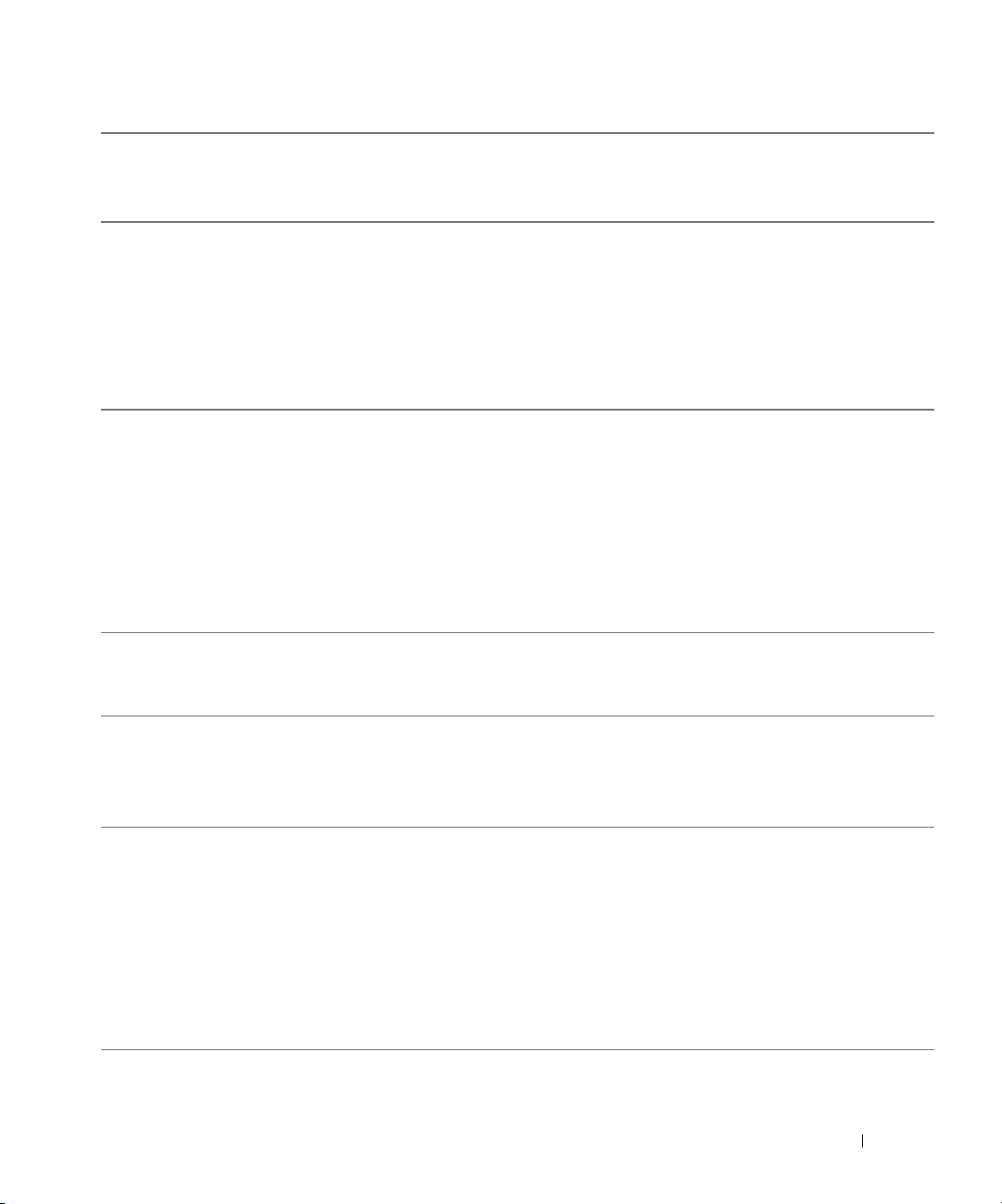
国家 / 地区 (城市)
国际拨号代码
/ 地区代码
国家
城市代码
拉丁美洲
卢森堡
国际拨号代码:
00
国家 / 地区代码: 352
澳门特区
国家
/
地区代码: 853
马来西亚 (槟城)
国际拨号代码:
00
国家 / 地区代码: 60
城市代码: 4
墨西哥
国际拨号代码:
00
国家 / 地区代码: 52
部门名称或服务区域、
Web 站点和电子邮件地址
当地电话号码和
免费电话号码
客户技术支持 (美国,德克萨斯州,奥斯汀)
客户服务 (美国,德克萨斯州,奥斯汀)
传真 (技术支持和客户服务)(美国,德克萨斯
512 728-4093
512 728-3619
512 728-3883
州,奥斯汀)
销售 (美国,德克萨斯州,奥斯汀)
销售传真 (美国,德克萨斯州,奥斯汀)
We b
站点:
support.euro.dell.com
电子邮件:
tech_be@dell.com
技术支持 (比利时,布鲁塞尔)
512 728-4397
512 728-4600
或
512 728-3772
3420808075
家庭 / 小型企业客户销售 (比利时,布鲁塞尔) 免费:
公司客户销售 (比利时,布鲁塞尔)
客户服务 (比利时,布鲁塞尔)
传真 (比利时,布鲁塞尔)
总机 (比利时,布鲁塞尔)
02 481 91 00
02 481 91 19
02 481 92 99
02 481 91 00
技术支持 免费:
客户服务 (马来西亚,槟城)
604 633 4949
合同销售 免费:
技术支持 免费:
客户服务
合同销售 免费:
公司客户销售 免费:
客户技术支持
销售
客户服务
主要客户
1800888298
04 633 4949
1800888202
1800888213
001-877-384-8979
或
001-877-269-3383
50-81-8800
或
01-800-888-3355
001-877-384-8979
或
001-877-269-3383
50-81-8800
或
01-800-888-3355
区号、
080016884
0800 582
0800 581
DRAFT 附录 79
Page 80

国家 / 地区 (城市)
国际拨号代码
/ 地区代码
国家
城市代码
蒙塞拉特岛
荷属安的列斯群岛
荷兰 (阿姆斯特丹)
国际拨号代码:
00
国家 / 地区代码: 31
城市代码: 20
www.dell.com | support.dell.com
新西兰
国际拨号代码:
00
国家 / 地区代码: 64
尼加拉瓜
部门名称或服务区域、
Web 站点和电子邮件地址
一般支持 免费:
一般支持
We b
站点:
support.euro.dell.com
电子邮件 (技术支持):
(企业):
(Latitude)
(Inspiron)
(Dimension)
(OptiPlex)
(Dell Precision)
nl_server_support@dell.com
:
nl_latitude_support@dell.com
:
nl_inspiron_support@dell.com
:
nl_dimension_support@dell.com
:
nl_optiplex_support@dell.com
:
nl_workstation_support@dell.com
技术支持
技术支持传真
家庭 / 小型企业客户服务
客户服务
(Relational)
家庭 / 小型企业客户销售
销售
(Relational)
家庭 / 小型企业客户销售传真
销售传真
(Relational)
总机
总机传真
电子邮件 (新西兰):
nz_tech_support@dell.com
电子邮件 (澳大利亚):
au_tech_support@dell.com
家庭和小型企业
政府和企业
销售
传真
一般支持
区号、
当地电话号码和
免费电话号码
1-866-278-6822
001-800-882-1519
020 674 45 00
020 674 47 66
020 674 42 00
020 674 4325
020 674 55 00
020 674 50 00
020 674 47 75
020 674 47 50
020 674 50 00
020 674 47 50
0800 446 255
0800 444 617
0800 441 567
0800 441 566
001-800-220-1006
80 附录 DRAFT
Page 81

国家 / 地区 (城市)
国际拨号代码
/ 地区代码
国家
城市代码
挪威 (利萨克)
国际拨号代码:
00
国家 / 地区代码: 47
巴拿马
秘鲁
波兰 (华沙)
国际拨号代码:
011
国家 / 地区代码: 48
城市代码: 22
葡萄牙
国际拨号代码:
00
国家 / 地区代码: 351
部门名称或服务区域、
Web 站点和电子邮件地址
We b
站点:
support.euro.dell.com
电子邮件支持 (便携式计算机):
nor_nbk_support@dell.com
电子邮件支持 (台式计算机):
nor_support@dell.com
电子邮件支持 (服务器):
nordic_server_support@dell.com
技术支持
客户服务
(Relational)
家庭 / 小型企业客户服务
总机
传真总机
一般支持
一般支持
We b
站点:
support.euro.dell.com
电子邮件:
pl_support_tech@dell.com
客户服务电话
客户服务
销售
客户服务传真
接待处传真
总机
We b
站点:
support.euro.dell.com
电子邮件:
support.euro.dell.com/pt/en/emaildell/
技术支持
客户服务
销售
传真
区号、
当地电话号码和
免费电话号码
671 16882
671 17514
23162298
671 16800
671 16865
001-800-507-0962
0800-50-669
57 95 700
57 95 999
57 95 999
57 95 806
57 95 998
57 95 999
707200149
800 300 413
800 300 410
或
800 300 411
或
800 300 412
或
21 422 07 10
21 424 01 12
DRAFT 附录 81
Page 82

国家 / 地区 (城市)
国际拨号代码
/ 地区代码
国家
城市代码
波多黎各
圣基茨和尼维斯
圣卢西亚
圣文森特和格林纳丁斯
新加坡 (新加坡)
国际拨号代码:
www.dell.com | support.dell.com
国家 / 地区代码: 65
005
南非 (约翰内斯堡)
国际拨号代码:
09/091
国家 / 地区代码: 27
城市代码: 11
东南亚及太平洋国家和地区
西班牙 (马德里)
国际拨号代码:
00
国家 / 地区代码: 34
城市代码: 91
部门名称或服务区域、
Web 站点和电子邮件地址
一般支持
一般支持 免费:
一般支持
一般支持 免费:
当地电话号码和
1-800-805-7545
1-877-441-4731
1-800-882-1521
1-877-270-4609
技术支持 免费:
客户服务 (马来西亚,槟城)
合同销售 免费:
公司客户销售 免费:
We b
站点:
support.euro.dell.com
电子邮件:
dell_za_support@dell.com
技术支持
客户服务
销售
传真
总机
客户技术支持、客户服务和销售 (马来西亚,
槟城)
We b
站点:
support.euro.dell.com
电子邮件:
support.euro.dell.com/es/es/emaildell/
家庭和小型企业
技术支持
客户服务
销售
总机
传真
公司
技术支持
客户服务
总机
传真
区号、
免费电话号码
800 6011 051
604 633 4949
800 6011 054
800 6011 053
011 709 7710
011 709 7707
011 709 7700
011 706 0495
011 709 7700
604 633 4810
902 100 130
902 118 540
902 118 541
902 118 541
902 118 539
902 100 130
902 118 546
91 722 92 00
91 722 95 83
82 附录 DRAFT
Page 83

国家 / 地区 (城市)
国际拨号代码
/ 地区代码
国家
城市代码
瑞典 (乌普兰斯韦斯比)
国际拨号代码:
00
国家 / 地区代码: 46
城市代码: 8
瑞士 (日内瓦)
国际拨号代码:
00
国家 / 地区代码: 41
城市代码: 22
台湾地区
国际拨号代码:
002
国家 / 地区代码: 886
泰国
国际拨号代码:
001
国家 / 地区代码: 66
部门名称或服务区域、
Web 站点和电子邮件地址
当地电话号码和
免费电话号码
We b
站点:
support.euro.dell.com
电子邮件:
电子邮件支持 (
swe_support@dell.com
Latitude 和 Inspiron):
Swe-nbk_kats@dell.com
电子邮件支持
(OptiPlex):Swe_kats@dell.com
电子邮件支持 (服务器):
Nordic_server_support@dell.com
技术支持
客户服务
(Relational)
家庭 / 小型企业客户服务
员工购买计划
(EPP)
支持
传真技术支持
销售
We b
站点:
support.euro.dell.com
电子邮件:
电子邮件 (使用法语的
swisstech@dell.com
HSB
和公司客户):
support.euro.dell.com/ch/fr/emaildell/
技术支持 (家庭和小型企业客户)
技术支持 (公司客户)
客户服务 (家庭和小型企业客户)
客户服务 (公司客户)
传真
总机
技术支持 (便携式和台式计算机) 免费:
00801 86 1011
技术支持 (服务器) 免费:
合同销售 免费:
公司客户销售 免费:
技术支持 免费:
客户服务 (马来西亚,槟城)
销售 免费:
区号、
08 590 05 199
08 590 05 642
08 587 70 527
20 140 14 44
08 590 05 594
08 590 05 185
0844 811 411
0844 822 844
0848 802 202
0848 821 721
022 799 01 90
022 799 01 01
0080 60 1256
0080 651 228
0080 651 227
0880 060 07
604 633 4949
0880 060 09
DRAFT 附录 83
Page 84

国家 / 地区 (城市)
国际拨号代码
/ 地区代码
国家
城市代码
特立尼达和多巴哥
特克斯群岛和凯科斯群岛
英国 (布拉克内尔)
国际拨号代码:
00
国家 / 地区代码: 44
城市代码: 1344
www.dell.com | support.dell.com
乌拉圭
部门名称或服务区域、
Web 站点和电子邮件地址
一般支持
一般支持 免费:
We b
站点:
support.euro.dell.com
客户服务
电子邮件:
技术支持 (公司 / 重要客户 /PAD [拥有 1000
上员工
技术支持 (直接 /PAD
Web
站点:
support.euro.dell.com/uk/en/ECare/Form/Home.asp
dell_direct_support@dell.com
]
)
和一般客户)
名以
全球客户服务
家庭和小型企业客户服务
公司客户服务
重要客户 (拥有
500-5000
名员工)服务
中央政府客户服务
地方政府和教育部门客户服务
医疗机构客户服务
家庭和小型企业客户销售
公司 / 公共部门客户销售
家庭和小型企业传真
一般支持 免费:
000-413-598-2521
区号、
当地电话号码和
免费电话号码
1-800-805-8035
1-866-540-3355
0870 908 0500
0870 908 0800
01344 373 186
0870 906 0010
01344 373 185
0870 906 0010
01344 373 193
01344 373 199
01344 373 194
0870 907 4000
01344 860 456
0870 907 4006
84 附录 DRAFT
Page 85

国家 / 地区 (城市)
国际拨号代码
/ 地区代码
国家
城市代码
美国 (德克萨斯州,奥斯汀)
国际拨号代码:
011
国家 / 地区代码: 1
美属维尔京群岛
委内瑞拉
部门名称或服务区域、
Web 站点和电子邮件地址
订单状态自动查询服务 免费:
自动技术支持 (便携式和台式计算机) 免费:
个人用户
(家庭和家庭办公室)
技术支持 免费:
客户服务 免费:
™ 服务和支持 免费:
DellNet
员工购买计划
财务服务
Web
(EPP)
客户 免费:
站点:
www.dellfinancialservices.com
财务服务 (租赁 / 贷款) 免费:
财务服务 (
企业
Dell
重要客户
[DPA]
)免费:
客户服务和技术支持 免费:
员工购买计划
(EPP)
客户 免费:
打印机和投影机技术支持 免费:
公共部门
(政府部门、教育部门和医疗机构)
客户服务和技术支持 免费:
员工购买计划
Dell
销售 免费:
Dell Outlet Store
(EPP)
客户 免费:
(
Dell
翻新计算机) 免费:
或免费:
软件和外围设备销售 免费:
备用部件销售 免费:
扩展服务和保修销售 免费:
传真 免费:
为失聪人士、听力有困难或有语言障碍人士提
Dell
免费:
供的服务
一般支持
一般支持
区号、
当地电话号码和
免费电话号码
1-800-433-9014
1-800-247-9362
1-800-624-9896
1-800-624-9897
1-877-Dellnet
(1-877-335-5638)
1-800-695-8133
1-877-577-3355
1-800-283-2210
1-800-822-8965
1-800-695-8133
1-877-459-7298
1-800-456-3355
1-800-234-1490
1-800-289-3355
1-800-879-3355
1-888-798-7561
1-800-671-3355
1-800-357-3355
1-800-247-4618
1-800-727-8320
1-877-DELLTTY
(1-877-335-5889)
1-877-673-3355
8001-3605
DRAFT 附录 85
Page 86

www.dell.com | support.dell.com
86 附录 DRAFT
